Page 1
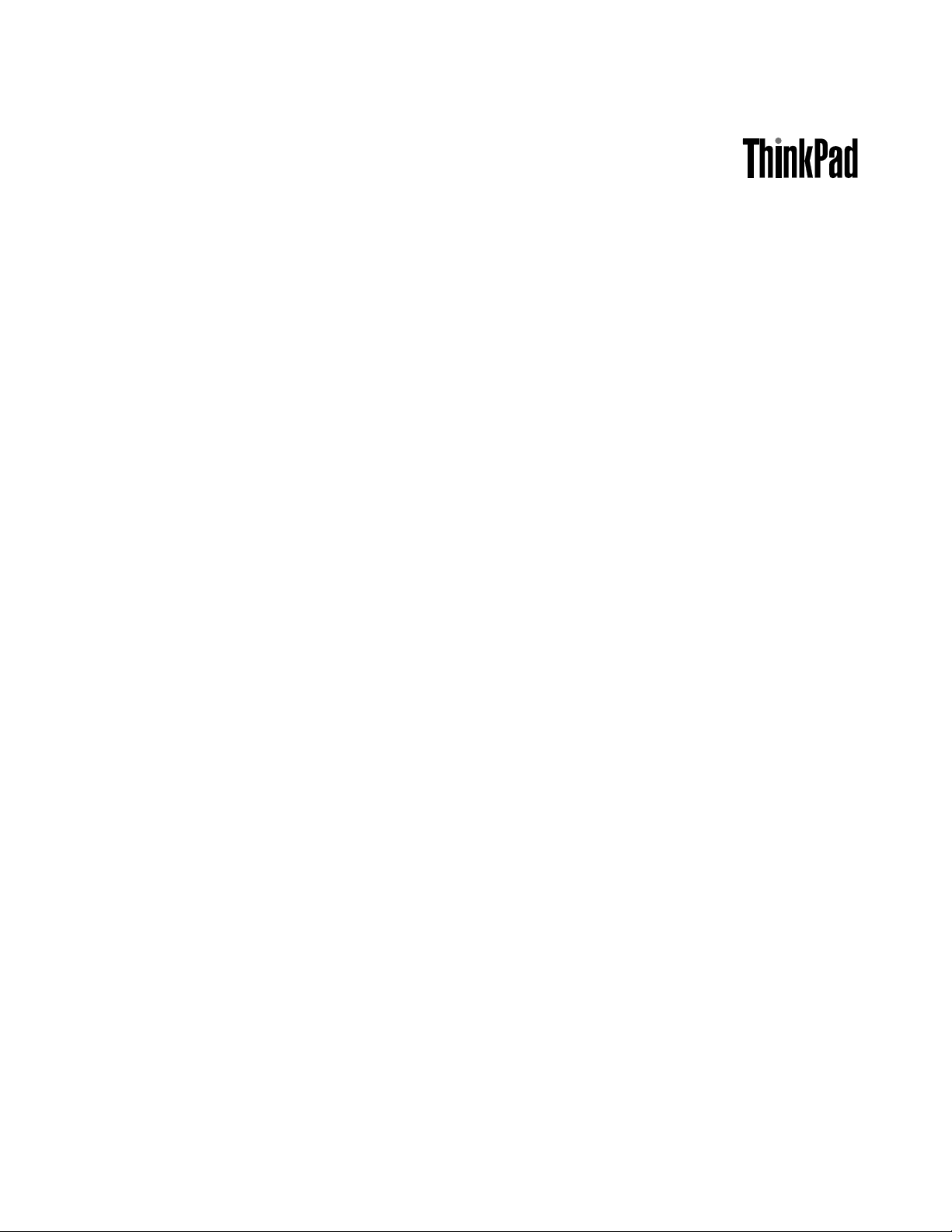
Benutzerhandbuch
ThinkPadEdgeE420s
Page 2
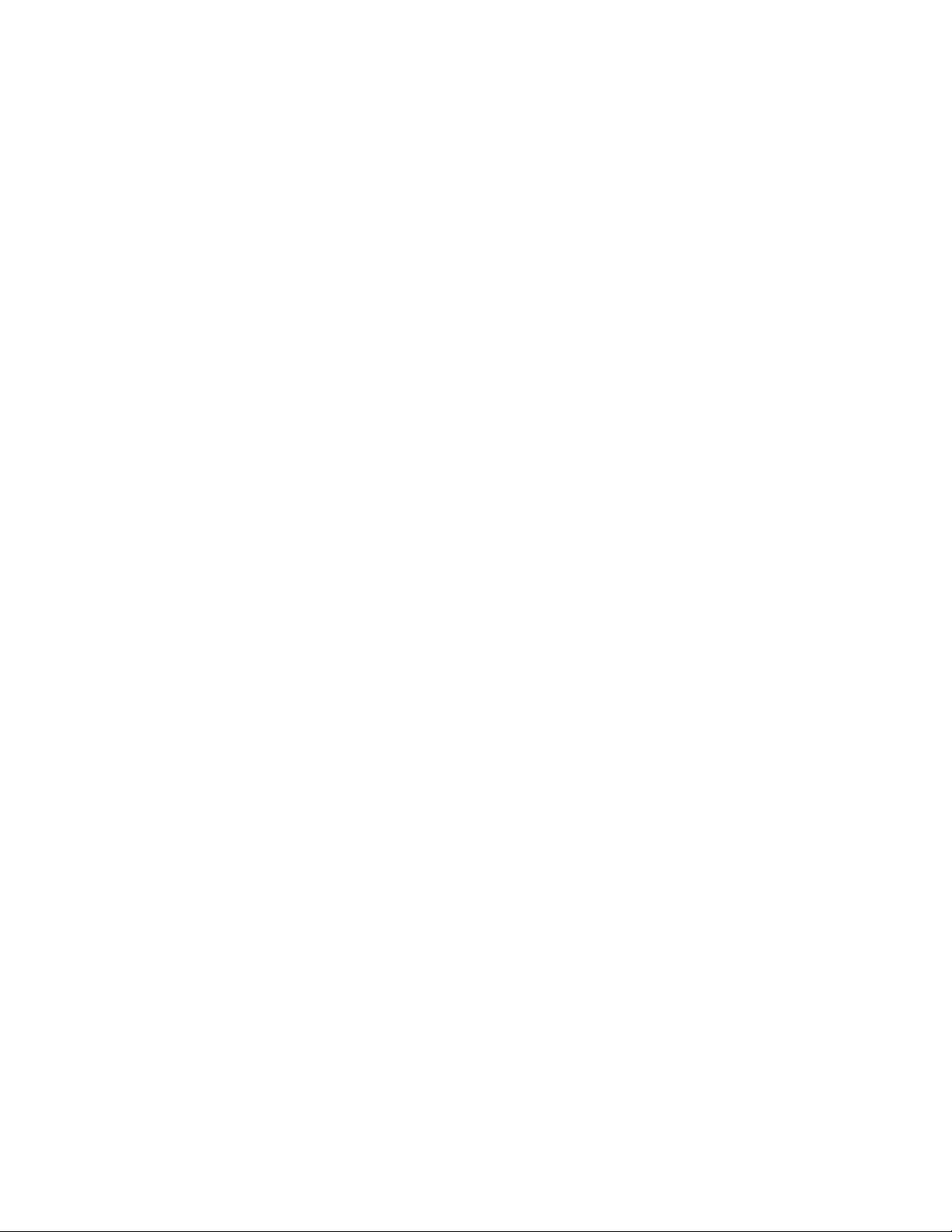
Anmerkungen:VorVerwendungdieserInformationenunddesdazugehörigenProduktssolltenSie
unbedingtfolgendeVeröffentlichungenlesen:
•SicherheitundGarantie
•RegulatoryNotice
•„WichtigeSicherheitshinweise“aufSeitevi
•AnhangC„Bemerkungen“aufSeite181
DasHandbuchSicherheitundGarantieunddieRegulatoryNoticendenSieaufderWebsite.Um
sieanzuzeigen,rufenSiehttp://support.lenovo.comauf,undklickenaufUserGuides&Manuals
(BenutzerhandbücherundandereHandbücher).
ZweiteAusgabe(September2011)
©CopyrightLenovo2011.
HINWEISZUEINGESCHRÄNKTENRECHTEN(LIMITEDANDRESTRICTEDRIGHTSNOTICE):WerdenDatenoder
SoftwaregemäßeinemGSA-Vertrag(GeneralServicesAdministration)ausgeliefert,unterliegtdieVerwendung,
VervielfältigungoderOffenlegungdeninVertragNr.GS-35F-05925festgelegtenEinschränkungen.
Page 3
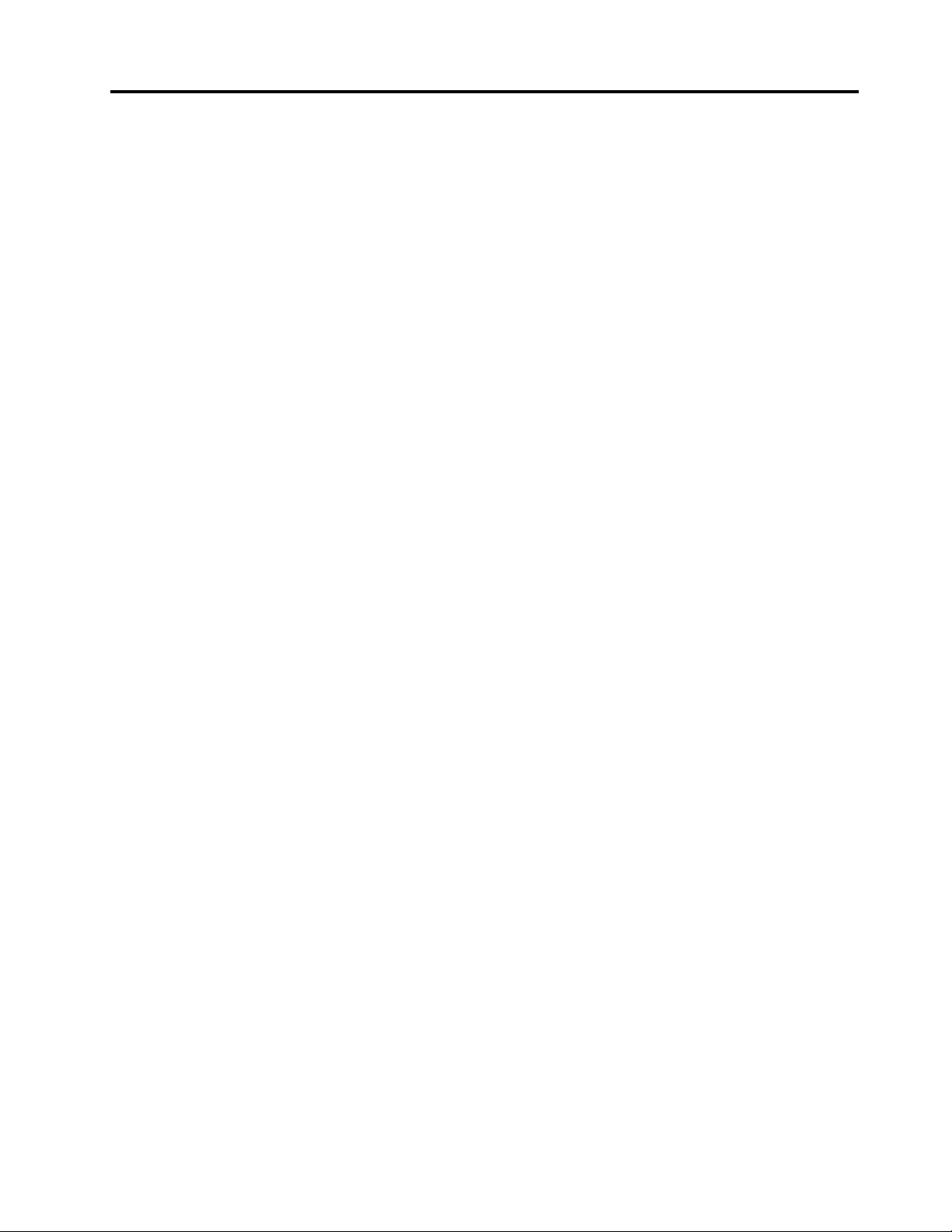
Inhaltsverzeichnis
WichtigeInformationen.........v
WichtigeSicherheitshinweise..........vi
Situationen,diesofortigeMaßnahmen
erfordern...............vii
Sicherheitsrichtlinien..........viii
Kapitel1.Produktüberblick.......1
PositionenderSteuerelemente,Anschlüsseund
AnzeigendesComputers...........1
Vorne.................2
Ansichtvonrechts............5
Ansichtvonlinks.............7
Ansichtvonunten............8
Rückansicht..............10
Statusanzeigen.............11
PositionwichtigerProduktinformationen....13
EtikettfürMaschinentypund-modell....14
FCC-Kennungsetikettund
IC-Zertizierungsetikett.........14
EtikettfürdasEchtheitszertikat......15
Funktionen................16
TechnischeDaten.............17
Betriebsumgebung.............17
ThinkVantageT echnologiesundSoftware....18
ZugriffaufAnwendungenunterWindows7..19
AccessConnections..........20
ActiveProtectionSystem.........21
FingerprintSoftware...........21
LenovoThinkVantageTools........21
LenovoThinkVantageToolbox.......21
MessageCenterPlus..........22
PasswordManager...........22
PowerManager............22
ProductRecovery...........22
PresentationDirector..........22
RescueandRecovery..........23
SystemUpdate............23
ThinkVantageGPS...........23
Kapitel2.Computerverwenden...25
Computerregistrieren............25
HäuggestellteFragen...........25
Sondertasten...............27
Funktionstasten............27
DieWindows-Tasteunddie
Anwendungstaste...........30
UltraNav-Zeigereinheitverwenden.......30
TrackPoint-Zeigereinheitverwenden....31
TouchPadverwenden..........33
FunktionsweisevonUltraNavundexterner
Maus................33
UltraNav-SymbolderTaskleistehinzufügen.34
Stromverbrauchssteuerung..........34
Akkuladezustandüberprüfen.......34
Wechselstromnetzteilverwenden.....35
Akkuauaden.............35
LebensdauerdesAkkusverlängern.....36
Stromsparmodi............36
Netzverbindungherstellen..........38
Ethernet-Verbindungen.........38
DrahtloseVerbindungen.........38
ProjektoroderexternenBildschirmverwenden..47
Anzeigeeinstellungenändern.......47
ExternenBildschirmanschließen......47
Präsentationenvorbereiten........50
ProlzurDenitionderFarbwerte
verwenden..............50
Audiofunktionenverwenden.......51
IntegrierteKameraverwenden.......52
DoppelteAnzeigeverwenden.......52
AMDPX4.0DynamicSwitchable
Graphics-Funktionverwenden........54
ThinkLight-Funktionverwenden........54
OptischesLaufwerkverwenden........54
LesegerätfürSpeicherkartenverwenden....55
Kapitel3.SieundIhrComputer....57
EingabehilfenundKomfort..........57
HinweisezurErgonomie.........57
ComputerIhrenAnforderungenanpassen..58
InformationenzuEingabehilfen......59
AuslandsreisenmitdemThinkPad.......60
Reisetipps..............60
Reisezubehör.............60
Kapitel4.Sicherheit..........63
Sicherheitsschlossanbringen.........63
Kennwörterverwenden...........63
KennwörterundRuhemodus
(Bereitschaftsmodus)..........64
Startkennwort.............64
Festplattenkennwörter..........65
Administratorkennwort..........68
SicherheitderFestplatte...........69
©CopyrightLenovo2011
i
Page 4
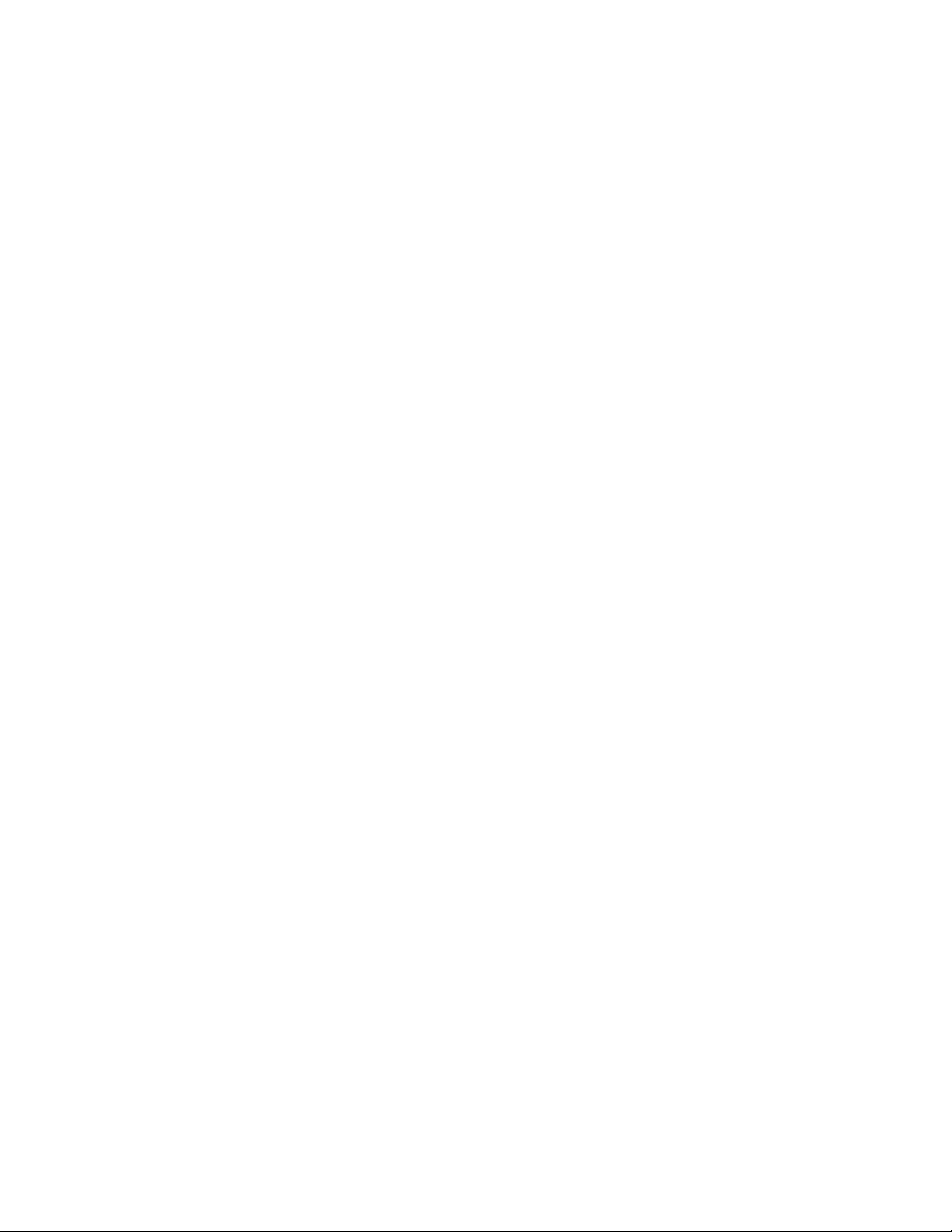
LesegerätfürFingerabdrückeverwenden....70
HinweisezumLöschenvonDaten
vomFestplattenlaufwerkodervom
Solid-State-Laufwerk............73
Firewallsverwendenundverstehen......74
DatenvorVirenschützen..........74
Kapitel5.Übersichtzur
Wiederherstellung...........75
Wiederherstellungsdatenträgererstellenund
verwenden................75
Wiederherstellungsdatenträgererstellen...76
Wiederherstellungsdatenträgerverwenden..76
Sicherungs-undWiederherstellungsoperationen
durchführen................77
Sicherungsoperationdurchführen.....77
Wiederherstellungsoperationdurchführen..78
ArbeitsbereichvonRescueandRecovery
verwenden................78
Wiederherstellungsdatenträgererstellenund
verwenden................80
Erstelleneines
Wiederherstellungsdatenträger......80
Verwendeneines
Wiederherstellungsdatenträgers......80
VorinstallierteAnwendungenundEinheitentreiber
erneutinstallieren.............81
FehlerbeiderWiederherstellungbeheben....82
Kapitel6.Einheitenaustauschen...83
StatischeAuadungvermeiden........83
VordemAustauschenderCRU........83
Solid-State-LaufwerkoderFestplattenlaufwerk
austauschen...............84
Tastaturaustauschen............86
Hauptspeicheraustauschen.........90
mSATA-Solid-State-Laufwerkinstallierenund
austauschen...............92
Mini-PCI-ExpressCardfürdrahtlose
LAN-/WiMAX-Verbindungeninstallierenund
austauschen...............95
Mini-PCI-ExpressCardfürdrahtlose
WAN-Verbindungeninstallierenund
austauschen...............97
SIM-Karteaustauschen...........100
Kapitel7.Computererweitern...103
ThinkPad-Zusatzeinrichtungen........103
Flash-Media-Karteverwenden........103
Kapitel8.Erweiterte
Konguration............105
NeuesBetriebssysteminstallieren.......105
Vorbereitungen.............105
Windows7installieren..........106
WindowsXPinstallieren.........107
Einheitentreiberinstallieren..........109
ThinkPad-MonitordateifürWindows
2000/XP/Vista/7installieren........110
„IntelChipsetSupportforWindows
2000/XP/Vista/7“installieren.......111
TreiberundSoftwareinstallieren......111
ThinkPadSetup..............112
Menü„Cong“.............113
Menü„Date/Time“...........113
Menü„Security“............113
Menü„Startup“............114
Menü„Restart“.............116
ThinkPadSetup-Elemente........116
System-UEFI-BIOSaktualisieren......125
Systemverwaltungsfunktionenverwenden....125
Systemverwaltung...........126
Verwaltungsfunktioneneinrichten.....126
Kapitel9.Fehlervermeidung....129
AllgemeineTippszurFehlervermeidung.....129
AufaktuelleEinheitentreiberüberprüfen.....130
AktuelleTreibervonderWebsiteabrufen..130
AktuelleTreibermitSystemUpdate
abrufen................130
PegedesComputersundUmgangmitdem
Computer................131
AußenseitedesComputersreinigen....133
Kapitel10.Computerprobleme
beheben...............135
Diagnoseprogramme............135
LenovoThinkVantageToolboxverwenden..135
Fehlerbehebung..............135
Computerreagiertnichtmehr.......136
FlüssigkeitaufderTastatur........136
Fehlernachrichten............137
FehlerohneFehlernachrichten.......139
FehlermitSignaltönen..........140
Speicherfehler.............140
Netzbetrieb..............140
TastaturundandereZeigereinheiten....146
Anzeige-undMultimediaeinheiten.....147
FehleramLesegerätfürFingerabdrücke...156
AkkuundStromversorgung........156
LaufwerkeundandereSpeichereinheiten..160
Softwarefehler.............163
AnschlüsseundSteckplätze.......163
FehleramUSB-Anschluss........163
iiBenutzerhandbuch
Page 5
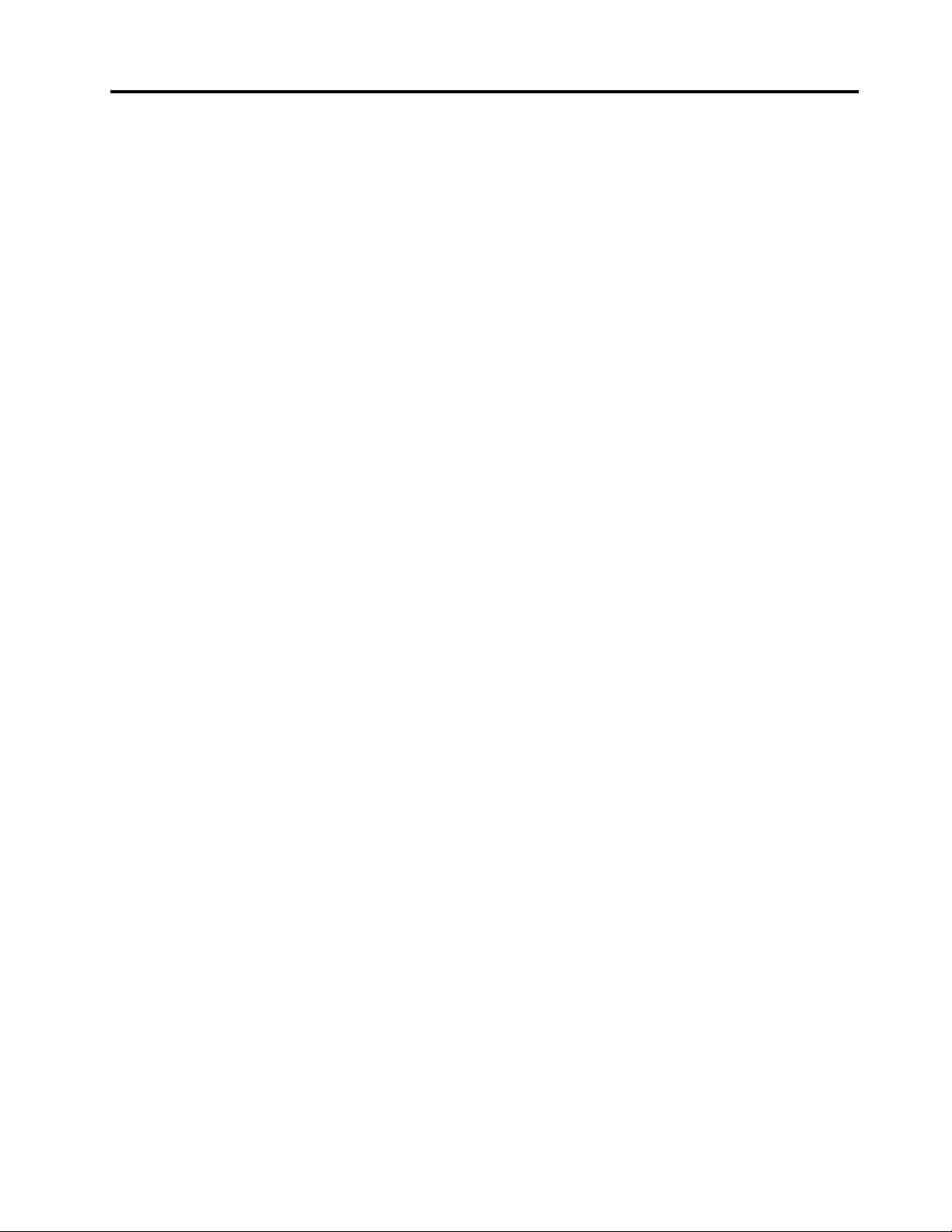
Kapitel11.Unterstützung
anfordern..............165
BevorSieLenovokontaktieren........165
ThinkPadregistrieren..........165
Systemaktualisierungenherunterladen...165
Informationennotieren..........165
HilfeundServiceleistungenanfordern.....166
Diagnoseprogrammeverwenden......166
LenovoUnterstützungswebsite......166
Lenovotelefonischkontaktieren......167
ZusätzlicheServicesanfordern........171
AnhangA.HinweisezurVerwendung
vonEinheiten............173
InformationenzudrahtlosenEinheiten.....173
PositionderUltraConnect-Antennenfür
drahtloseVerbindungen.........174
HinweisezurVerwendungdrahtloser
Verbindungen.............176
Exportbestimmungen............176
Hinweisezurelektromagnetischen
Verträglichkeit...............176
FCC-Konformitätserklärung(Federal
CommunicationsCommission)......176
Hinweisbezüglichderkanadischen
BestimmungenfürKlasseB........177
EuropäischeUnion-EinhaltungderRichtlinie
zurelektromagnetischenKompatibilität...177
Hinweisbezüglichderdeutschen
BestimmungenfürKlasseB........177
Hinweisbezüglichderkoreanischen
BestimmungenfürKlasseB........178
Hinweisbezüglichderjapanischen
VCCI-BestimmungenfürKlasseB.....178
Hinweisbezüglichderjapanischen
BestimmungenfürProdukte,dieaneine
Stromversorgungangeschlossenwerden,bei
derderNennstromhöchstens20AproPhase
beträgt................178
InformationenzumLenovoProduktservicein
Taiwan................178
ZusätzlicheHinweisezurVerwendungvon
Einheiten.................178
AnhangB.HinweisezuElektro-und
Elektronikaltgeräten(WEEE)undzur
Wiederverwertbarkeit........179
HinweisezuElektro-undElektronikaltgeräten
(WEEE)fürdieEuropäischeUnion.......179
HinweisezurWiederverwertunginJapan....179
AnhangC.Bemerkungen......181
Marken.................182
©CopyrightLenovo2011
iii
Page 6
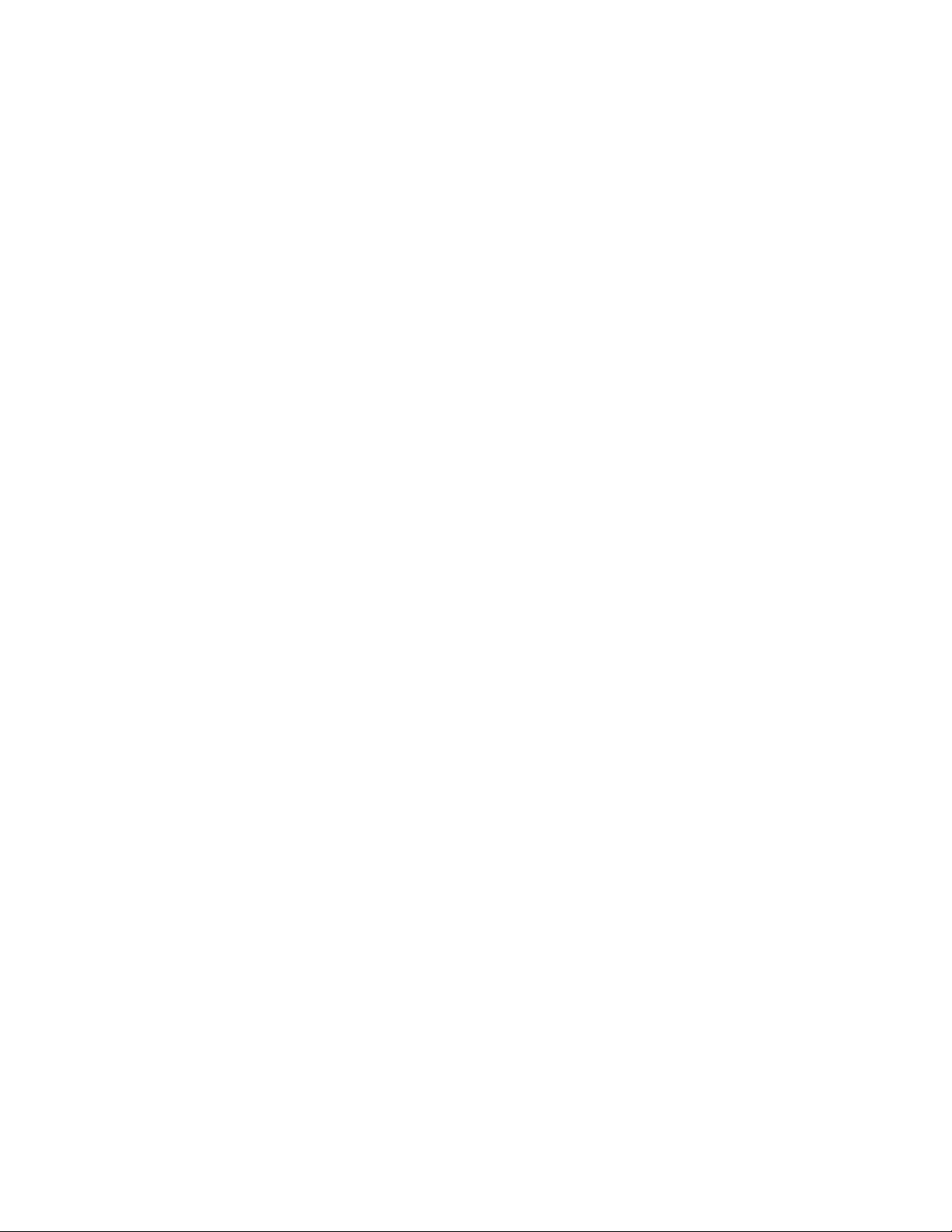
ivBenutzerhandbuch
Page 7

WichtigeInformationen
BeiBeachtungdernachfolgendaufgeführtenHinweisewirdIhnenderThinkPadnochlangeFreude
bereiten.AndernfallskanneszuHautreizungenoderVerletzungenkommen,oderamComputerkönnen
Fehlerauftreten.
SchützenSiesichvordervomComputererzeugtenWärme.
WennderComputereingeschaltetistoderderAkkuaufgeladenwird,können
dieUnterseite,dieHandauageundandereKomponentendesComputers
Wärmeabgeben.WelcheTemperaturerreichtwird,richtetsichnachder
SystemaktivitätunddemLadezustanddesAkkus.
EinlängererHautkontaktkannsogardurchdieKleidunghindurchzu
HautirritationenoderimschlimmstenFallzuHautverbrennungenführen.
•VermeidenSiees,dieKomponentendesComputers,diesicherwärmen,
übereinenlängerenZeitraummitdenHänden,denOberschenkelnoder
einemanderenKörperteilzuberühren.
•LegenSiewährendderArbeitmitderT astaturregelmäßigkurzePausenein,
undnehmenSiedabeidieHändevonderHandauage.
SchützenSiesichvordervomNetzteilerzeugtenWärme.
DasNetzteilerwärmtsich,wennesandenComputerangeschlossenundmit
einerNetzsteckdoseverbundenist.
EinlängererHautkontaktkannsogardurchdieKleidunghindurchzu
Hautverbrennungenführen.
•VermeidenSiees,dasNetzteilübereinenlängerenZeitraumzuberühren,
wennSieesverwenden.
•VerwendenSieeinNetzteilniemals,umz.B.IhreHändeaufzuwärmen.
SchützenSiedenComputervorFeuchtigkeit.
•BewahrenSieinderNähedesComputerskeineFlüssigkeitenauf,umdas
VerschüttenvonFlüssigkeitenaufdemComputerunddieGefahreines
elektrischenSchlagszuvermeiden.
SchützenSiedieKabelvorBeschädigungen.
BehandelnSieKabelimmersorgfältig;beschädigenoderknickenSiesienicht.
•VerlegenSieDFV-Leitungen,KabelvonNetzteilen,Mäusen,T astaturen,
DruckernundanderenelektronischenGerätenso,dasssienichtvom
ComputerodervonanderenObjekteneingeklemmtwerden,Benutzernicht
überdieKabelstolpernoderdarauftretenkönnenundderBetriebdes
ComputersnichtaufandereWeisebehindertwird.
©CopyrightLenovo2011
v
Page 8
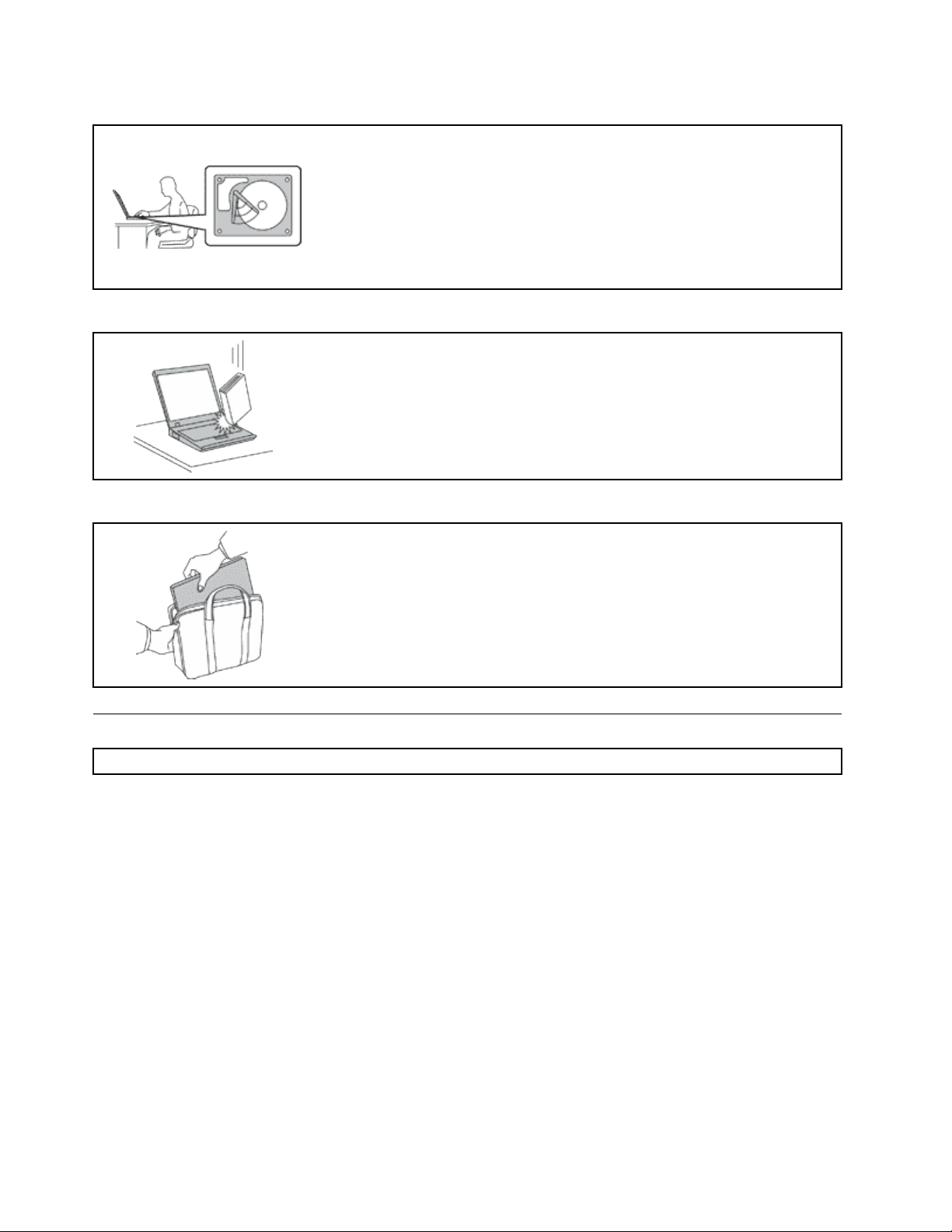
SchützenSiedenComputerunddiedaraufgespeichertenDaten,wennSieihntransportieren.
BevorSieeinenComputermiteinemFestplattenlaufwerktransportieren,gehen
SienacheinemderfolgendenVerfahrenvor,undstellenSiesicher,dassder
Betriebsspannungsschalterblinktodernichtleuchtet:
•SchaltenSiedenComputeraus.
•VersetzenSiedenComputerindenRuhemodus(Bereitschaftsmodus)
•VersetzenSiedenComputerindenHibernationsmodus.
SievermeidendamitSchädenamComputerundmöglicheDatenverluste.
GehenSievorsichtigmitdemComputerum.
•VermeidenSieErschütterungendesComputers,desBildschirmsund
derexternenEinheiten,wiez.B.Stöße,Fallenlassen,Vibrationenund
Verdrehungen,undvermeidenSieKratzerandenEinheiten.LegenSiekeine
schwerenGegenständeaufdemComputer,demBildschirmunddenexternen
Einheitenab.
GehenSiebeimTragendesComputersvorsichtigvor.
•WählenSiefürdenTransporteinenqualitativhochwertigenTransportbehälter,
durchdenErschütterungenaufgefangenwerdenundderComputergeschütztist.
•BringenSiedenComputernichtineinemvollenKofferodereinervollenT asche
unter.
•BevorSieIhrenComputerineinenTransportbehälterlegen,schaltenSieihn
aus.LegenSiedenComputernichtindenTransportbehälter,solangeernoch
eingeschaltetist.
WichtigeSicherheitshinweise
Anmerkung:LesenSieunbedingtzuerstdiewichtigenSicherheitshinweise.
DieseInformationengebenIhnenAuskunftüberdensicherenUmgangmitIhremNotebook-Computer.
BeachtenSiealleInformationen,dieimLieferumfangIhresComputersenthaltensind,undbewahrenSie
sieauf.DurchdieInformationenindiesemDokumentwerdendieBedingungenIhrerKaufvereinbarung
oderderLenovo
„Garantieinformationen“desHandbuchsSicherheitundGarantiezumComputer.
DieSicherheitunsererKundenspielteinegroßeRolle.UnsereProduktewerdenmitdemZielentwickelt,
sicherundeffektivzusein.DennochsolltenSieimmerbeachten,dassessichbeiComputernum
elektronischeGerätehandelt.Netzkabel,NetzteileundandereKomponentenkönnenSicherheitsrisiken
verursachen,dievorallembeifalscherVerwendungdieserKomponentenzuPersonen-oderSachschäden
führenkönnen.UmdieseRisikenzuverringern,befolgenSiedieimLieferumfangenthaltenenAnweisungen,
beachtenSiealleWarnungen,dieaufdemProduktundinderBedienungsanweisungausgewiesensind,und
lesenSiedieInformationenindiesemDokumentsorgfältig.SiekönnensichselbstvorGefahrenschützen
undeinesichereUmgebungfürdieArbeitmitdemComputerschaffen,indemSiesichsowohlandie
InformationenindiesemDokumentalsauchandieimLieferumfangdesProduktsenthaltenenAnweisungen
halten.
viBenutzerhandbuch
®
-GarantienichtaußerKraftgesetzt.WeitereInformationenndenSieimAbschnitt
Page 9

Anmerkung:DieseInformationenenthaltenHinweisezuNetzteilen,AkkusundBatterien.Neben
Notebook-ComputernwerdenaucheinigeandereProdukte(wiez.B.LautsprecherundBildschirme)mit
externenNetzteilenausgeliefert.WennSieübereinsolchesProduktverfügen,geltendieInformationen
zuNetzteilenfürIhrProdukt.ZusätzlichverfügenComputerübereineinterneKnopfzellenbatterie,
diedieSystemuhrmitStromversorgt,wennderComputernichtangeschlossenist.Dahergeltendie
SicherheitshinweisezuBatterienfüralleComputer.
Situationen,diesofortigeMaßnahmenerfordern
ProduktekönnendurchfalscheVerwendungoderNachlässigkeitbeschädigtwerden.EinigeSchäden
anProduktenkönnensobeträchtlichsein,dassdasProduktnichterneutverwendetwerdensollte,
bisesvoneinerautorisiertenServicekraftüberprüftund,fallserforderlich,repariertwurde.
LassenSiedasProdukt,wiejedesandereelektronischeGerät,nichtunbeaufsichtigt,wennes
eingeschaltetist.InsehrseltenenFällenkanneszumAuftretenvonGerüchenoderzumAustrittvon
RauchundFunkenausdemProduktkommen.EskönnenauchGeräuschewieKnallen,Knacken
oderRauschenzuhörensein.Dieskannlediglichbedeuten,dasseineinterneelektronische
KomponenteineinersicherenundkontrolliertenWeiseausgefallenist.Allerdingskanndiesauch
aufeinpotenziellesSicherheitsrisikohindeuten.GehenSieindiesemFallkeineRisikenein,und
versuchenSienicht,dieUrsacheselbstherauszunden.WendenSiesichandasCustomerSupport
Center,umweitereAnweisungenzuerhalten.EineListederTelefonnummernfürService-und
UnterstützungsleistungenndenSieaufderfolgendenWebsite:
http://www.lenovo.com/support/phone
ÜberprüfenSieinregelmäßigenAbständen,obIhrComputerunddiezugehörigenKomponenten
Schäden,VerschleißspurenoderAnzeicheneinesSicherheitsrisikosaufweisen.VerwendenSiedas
Produktnicht,wennSieZweifelameinwandfreienZustandeinerKomponentehaben.WendenSie
sichandasCustomerSupportCenteroderdenProdukthersteller,umAnweisungenzurÜberprüfung
und,fallserforderlich,zurReparaturdesProduktszuerhalten.
FürdenunwahrscheinlichenFall,dasseinerderfolgendenUmständeeintritt,oderwennSie
irgendwelcheSicherheitsbedenkenbezüglichIhresProduktshaben,beendenSiedieVerwendungdes
Produkts,undunterbrechenSiedieVerbindungzurStromquelleundzuT elekommunikationsleitungen,
bisSiemitdemCustomerSupportCenterKontaktaufnehmenkönnenundAnweisungenzurweiteren
Vorgehensweiseerhalten.
•Netzkabel,Netzstecker,Netzteile,VerlängerungskabeloderÜberspannungsschutzeinrichtungensind
rissig,brüchigoderbeschädigt.
•AnzeichenvonÜberhitzungwieRauch,FunkenoderFeuertretenauf.
•SchädenamAkku,selbständigesEntladendesAkkusoderAblagerungvonKorrosionsmaterialam
Akkutretenauf.
•GeräuschewieKnacken,Rauschen,KnallenoderstrengeGerüchegehenvondemProduktaus.
•Anzeichendafürtretenauf,dasseineFlüssigkeitaufdenComputer,dasNetzkabeloderdasNetzteil
verschüttetwurdeodereinGegenstandaufeinesdieserT eilegefallenist.
•DerComputer,dasNetzkabeloderdasNetzteilsindmitWasserinBerührunggekommen.
•DasProduktwurdefallengelassenoderaufirgendeineandereWeisebeschädigt.
•DasProduktfunktioniertnichtordnungsgemäß,wennSiedieBedienungsanweisungenbefolgen.
Anmerkung:TretendieseSituationenbeiProdukteneinesanderenHerstellersauf(z.B.beieinem
Verlängerungskabel),verwendenSiediesenichtweiter,bisSievomProduktherstellerweitereAnweisungen
odereinengeeignetenErsatzerhaltenhaben.
©CopyrightLenovo2011
vii
Page 10
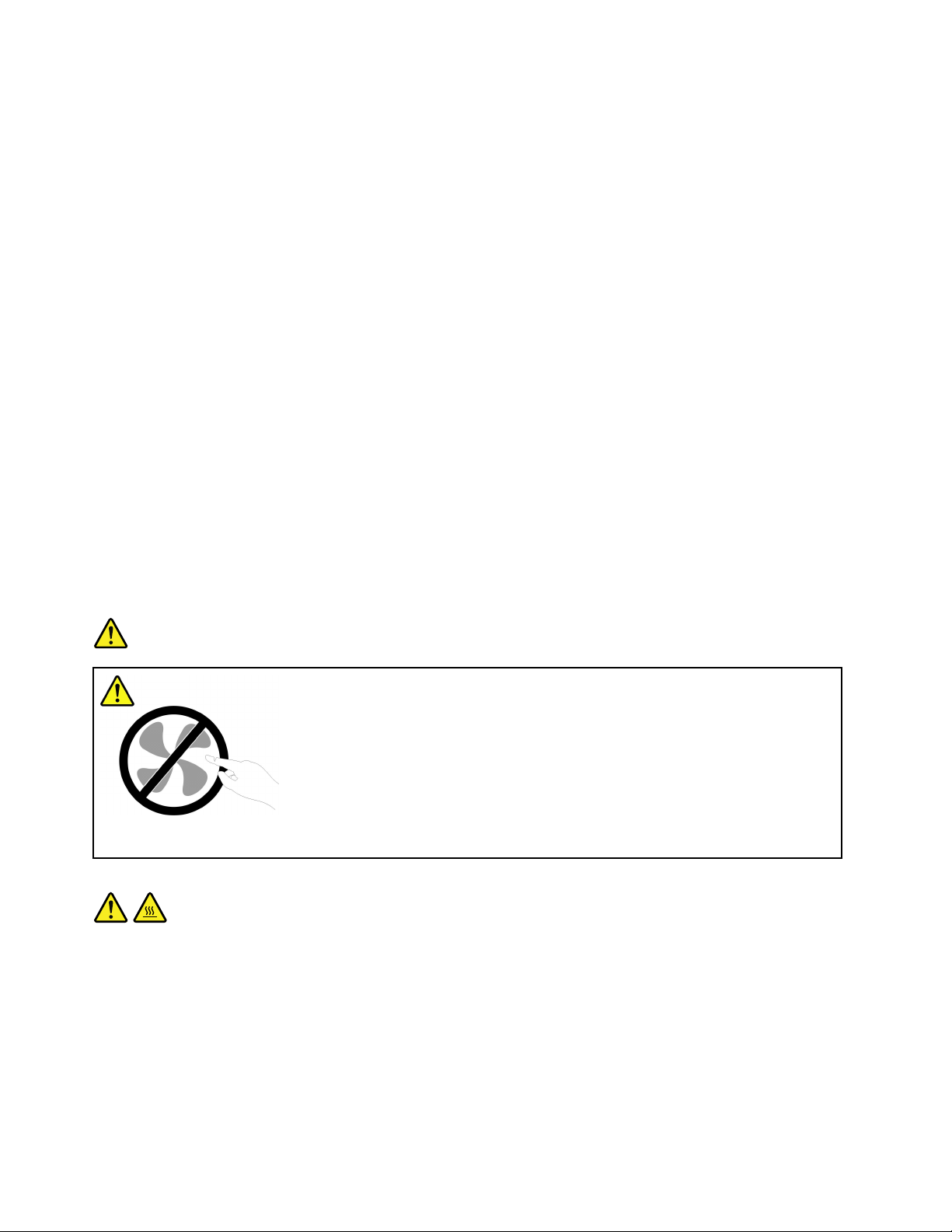
Sicherheitsrichtlinien
BefolgenSieimmerdiefolgendenVorsichtsmaßnahmen,umdasRisikoeinesPersonen-oderSachschadens
zuverringern.
WeitereInformationenndenSieimAbschnitt„Garantieinformationen“desHandbuchsSicherheitund
GarantiezumComputer.
ServiceundUpgrades
VersuchenSienicht,einProduktselbstzuwarten,wennSiedazunichtvomCustomerSupportCenter
angewiesenwurdenoderentsprechendeAnweisungeninderzugehörigenDokumentationvorliegen.
WendenSiesichausschließlichaneinenService-Provider,derfürReparaturenandemvonIhnen
verwendetenProduktzugelassenist.
Anmerkung:EinigeComputerteilekönnenvomKundenselbstaufgerüstetoderersetztwerden.Upgrades
werdeninderRegelalsZusatzeinrichtungenbezeichnet.Ersatzteile,diefürdieInstallationdurchden
Kundenzugelassensind,werdenalsCRUs(CustomerReplaceableUnits-durchdenKundenaustauschbare
Funktionseinheiten)bezeichnet.LenovostelltDokumentationmitAnweisungenzurVerfügung,wennder
KundedieseCRUsselbstersetzenkann.BefolgenSiebeiderInstallationoderbeimAustauschenvonTeilen
sorgfältigalleAnweisungen.WennsichdieBetriebsanzeigeimStatus„Aus“(Off)bendet,bedeutetdies
nicht,dassimInnerendesProduktskeineelektrischenSpannungenanliegen.StellenSieimmersicher,dass
dieStromversorgungausgeschaltetistunddassdasProduktnichtmiteinerStromquelleverbundenist,
bevorSiedieAbdeckungeinesProduktsentfernen,dasübereinNetzkabelverfügt.WeitereInformationen
zuCRUsndenSieimKapitelEinheitenaustauschenzudiesemProdukt.WendenSiesichbeiFragenan
dasCustomerSupportCenter.
ObwohlsichnachdemAbziehendesNetzkabelsinIhremComputerkeinebeweglichenTeilebenden,ist
derfolgendeWarnhinweisfürIhreSicherheitnötig.
Gefahr
GefahrdurchbeweglicheTeile.NichtmitdenFingernoderanderenKörperteilenberühren.
Vorsicht:
SchaltenSievordemAustauschenvonCRUs(CustomerReplaceableUnits,durchdenKunden
austauschbareFunktionseinheiten)denComputeraus,undwartenSie3bis5Minuten,damitder
Computerabkühlenkann,bevorSiedieAbdeckungöffnen.
viiiBenutzerhandbuch
Page 11
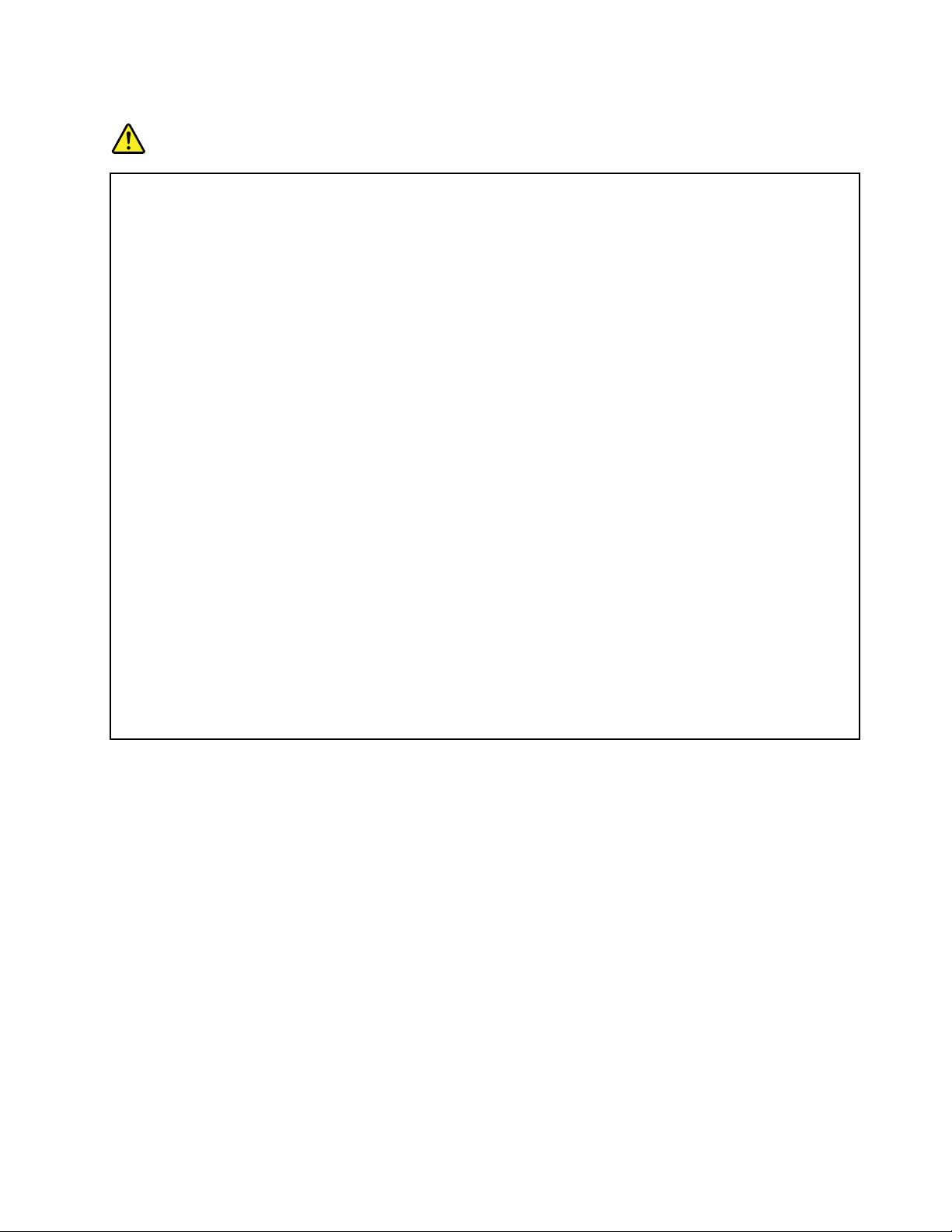
NetzkabelundNetzteile
Gefahr
VerwendenSienurvomHerstellerempfohleneNetzkabelundNetzteile.
AlsNetzkabelmusseinegeprüfteLeitungverwendetwerden.InDeutschlandsolltendieNetzkabel
mindestensdemSicherheitsstandardH05VV-F,3G,0,75mm
2
entsprechen.InanderenLändern
müssendieentsprechendenTypenverwendetwerden.
WickelnSiedasNetzkabelniemalsumeinNetzteiloderumeinanderesObjekt.DasKabelkann
dadurchsostarkbeanspruchtwerden,dassesbeschädigtwird.DieskanneinSicherheitsrisiko
darstellen.
AchtenSiedarauf,alleNetzkabelsozuverlegen,dasssiekeineGefahrfürPersonendarstellen
undnichtbeschädigtwerdenkönnen.
SchützenSieNetzkabelundNetzteilevorFlüssigkeiten.LegenSieNetzkabelundNetzteile
beispielsweisenichtinderNähevonWaschbecken,BadewannenoderT oilettenoderaufBöden
ab,diemitFlüssigkeitengereinigtwerden.FlüssigkeitenkönnenKurzschlüsseverursachen,
insbesonderewenndasKabeloderdasNetzteildurchnichtsachgerechteVerwendung
starkbeanspruchtwurde.FlüssigkeitenkönnenaußerdemeineallmählicheKorrosionder
Netzkabelanschlüsseund/oderderAnschlussendenamNetzteilverursachen.Dieskannschließlich
zuÜberhitzungführen.
SchließenSieNetzkabelundSignalkabelimmerinderrichtigenReihenfolgean,undstellenSie
sicher,dassalleNetzkabelanschlüssefestundvollständigindieNetzsteckdosengestecktsind.
VerwendenSiekeineNetzteile,dieKorrosionsschädenamSteckerund/oderSchädendurch
Überhitzung(z.B.verformtePlastikteile)amSteckeroderananderenKomponentendesNetzteils
aufweisen.
VerwendenSiekeineNetzkabel,beidenendieelektrischenKontakteAnzeichenvonKorrosionoder
ÜberhitzungaufweisenoderdieaufeineandereWeisebeschädigtsind.
VerlängerungskabelundverwandteEinheiten
StellenSiesicher,dassverwendeteVerlängerungskabel,Überspannungsschutzeinrichtungen,
unterbrechungsfreieNetzteileundVerteilerleistensoeingestuftsind,dasssiedenelektrischenAnforderungen
desProduktsgenügen.ÜberlastenSiedieseEinheitenniemals.WenneineVerteilerleisteverwendetwird,
solltedieBelastungdenEingangsspannungsbereichderVerteilerleistenichtüberschreiten.WendenSie
sichfürweitereInformationenzuNetzbelastungen,AnschlusswertenundEingangsspannungsbereichenan
einenElektriker.
©CopyrightLenovo2011
ix
Page 12
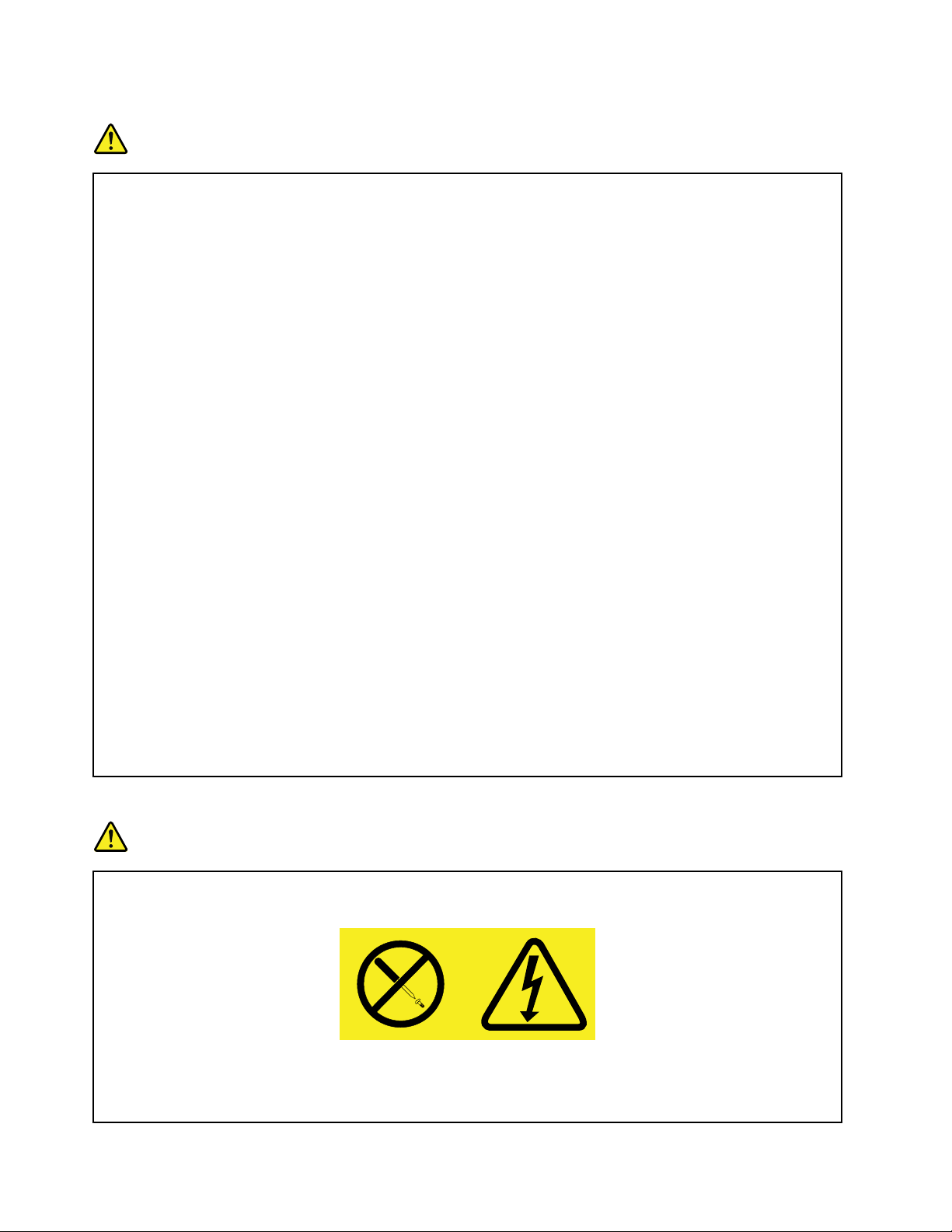
NetzsteckerundSteckdosen
Gefahr
WenneineNetzsteckdose,dieSieverwendenmöchten,AnzeicheneinerBeschädigungoder
Korrosionaufweist,verwendenSiedieNetzsteckdoseerstnachdemsievoneinemqualizierten
Elektrikerausgetauschtwurde.
VerbiegenoderverändernSiedenNetzsteckernicht.WennderNetzsteckerbeschädigtist,wenden
SiesichandenHersteller,umErsatzzuerhalten.
VerwendenSieeineNetzsteckdosenichtzusammenmitanderenprivatenoderkommerziellen
Geräten,diegroßeMengenanElektrizitätverbrauchen,dadurchinstabileSpannungender
Computer,IhreDatenoderangeschlosseneEinheitenbeschädigtwerdenkönnen.
EinigeProduktesindmiteinem3-poligenNetzsteckerausgestattet.DieserNetzsteckeristnur
fürdieVerwendungmitgeerdetenNetzsteckdosengeeignet.Hierbeihandeltessichumeine
Sicherheitsvorkehrung.VersuchenSienicht,dieseSicherheitsvorkehrungzuumgehen,indemSie
denNetzsteckeraneinenichtgeerdeteNetzsteckdoseanschließen.WennSiedenSteckernichtin
dieNetzsteckdosesteckenkönnen,wendenSieSichaneinenElektriker,umeinenzugelassenen
Steckdosenadapterzuerhalten,oderlassenSiedieSteckdosedurcheineandereersetzen,die
fürdieseSicherheitsvorkehrungausgestattetist.ÜberlastenSieniemalseineNetzsteckdose.Die
gesamteSystembelastungdarf80%desWertesfürdenNetzstromkreisnichtüberschreiten.
WendenSiesichbeiFragenzuNetzbelastungenundWertenfürdenNetzstromkreisaneinen
Elektriker.
VergewissernSiesich,dassdieverwendeteNetzsteckdoseordnungsgemäßangeschlossenist,
dassSiesieaufeinfacheWeiseerreichenkönnenunddasssiesichinderNähederEinheiten
bendet.WennSieeinNetzkabelmiteinerNetzsteckdoseverbinden,dürfenSiedasKabelnicht
übermäßigdehnen,damitesnichtbeschädigtwird.
StellenSiesicher,dassüberdieNetzsteckdosedierichtigeSpannungunddierichtigeStromstärke
fürdasProduktzurVerfügunggestelltwerden,dasSieinstallieren.
GehenSiesowohlbeimAnschließenderEinheitandieNetzsteckdosealsauchbeimTrennendieser
Verbindungvorsichtigvor.
HinweisezuNetzteilen
Gefahr
DieAbdeckungdesNetzteilsodereinerKomponente,diemitdemfolgendenEtikettversehenist,
darfniemalsentferntwerden.
InKomponenten,diediesesEtikettaufweisen,tretengefährlicheSpannungenundEnergienauf.
DieseKomponentenenthaltenkeineTeile,diegewartetwerdenmüssen.BestehtderVerdachteines
FehlersaneinemdieserTeile,isteinKundendiensttechnikerzuverständigen.
xBenutzerhandbuch
Page 13
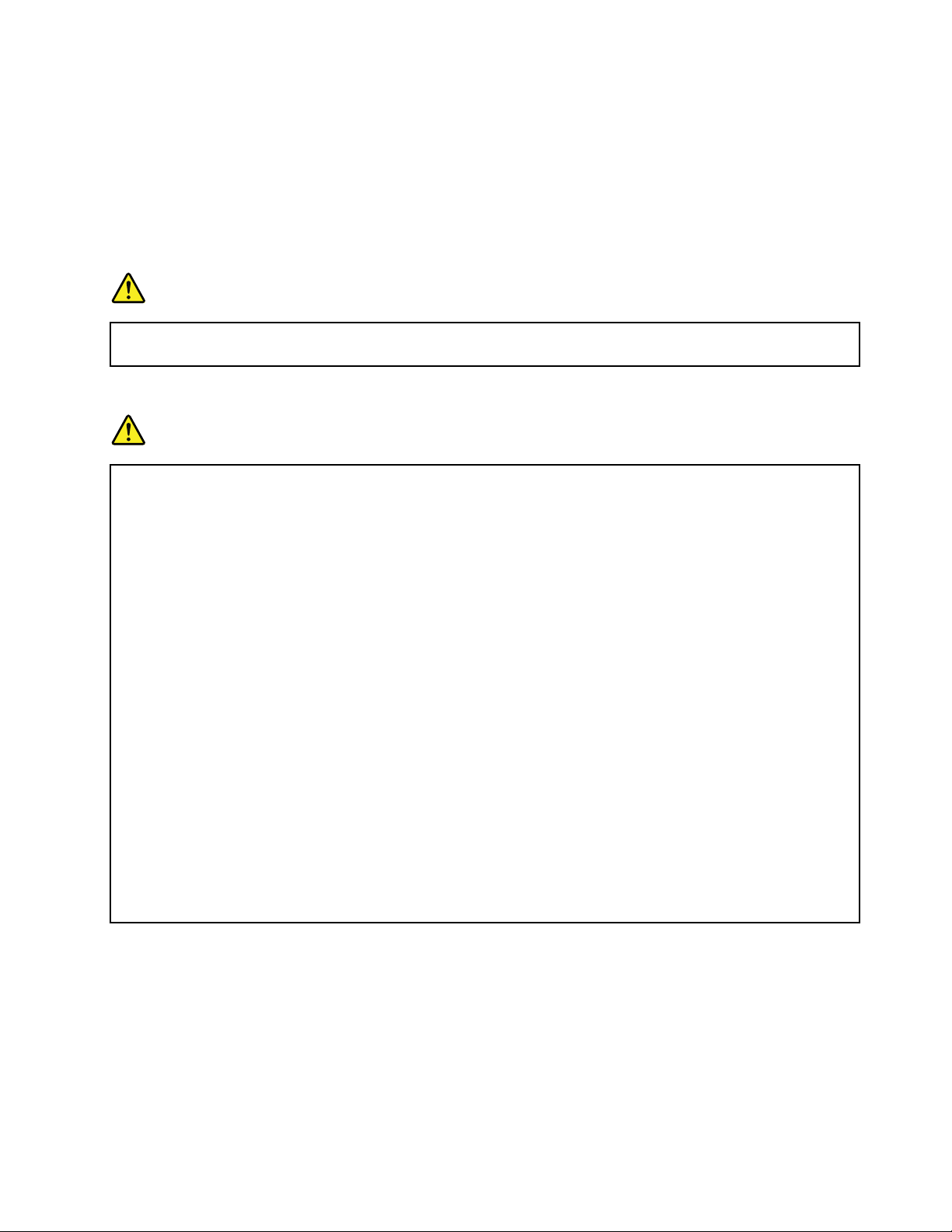
ExterneEinheiten
Vorsicht:
LösenoderschließenSiekeineKabelfürexterneEinheitenaußerUSB-Kabeln(UniversalSerialBus)
an,währendderComputereingeschaltetist,dasonstderComputerbeschädigtwerdenkann.Um
diemöglicheBeschädigungangeschlossenerEinheitenzuvermeiden,wartenSiemindestensfünf
Sekunden,nachdemderComputerheruntergefahrenwurde,undunterbrechenSieerstdanndie
VerbindungzudenexternenEinheiten.
HinweisezuintegriertenwiederauadbarenAkkus
Gefahr
VersuchenSienicht,dieinternenwiederauadbarenLithiumionenakkusauszutauschen.Fürden
WerksaustauschwendenSiesichbitteandenLenovoSupport.
HinweisezurLithiumknopfzellenbatterie
Gefahr
DieBatteriekannbeiunsachgemäßemAustauschenexplodieren.
EineverbrauchteLithium-Knopfzellenbatterienurdurcheinegleichwertigeodereinevom
HerstellerempfohleneBatterieersetzen.DieBatterieenthältLithiumundkannbeiunsachgemäßer
Verwendung,HandhabungoderEntsorgungexplodieren.
DieBatterienicht:
•mitWasserinBerührungbringen
•aufüber100°Cerhitzen
•reparierenoderzerlegen
BeiderEntsorgungvonBatteriendieörtlichenRichtlinienfürSondermüllsowiedieallgemeinen
Sicherheitsbestimmungenbeachten.
DiefolgendeErklärungbeziehtsichaufBenutzerinKalifornien,U.S.A.
InformationenzuPerchloratenfürKalifornien:
Produkte,indenenCR-(Mangan-Dioxid)-Lithium-Knopfzellenbatterienverwendetwerden,können
Perchlorateenthalten.
Perchloratmaterialien–EventuellisteinespezielleHandhabungnötig.Siehe:
http://www.dtsc.ca.gov/hazardouswaste/perchlorate
©CopyrightLenovo2011
xi
Page 14
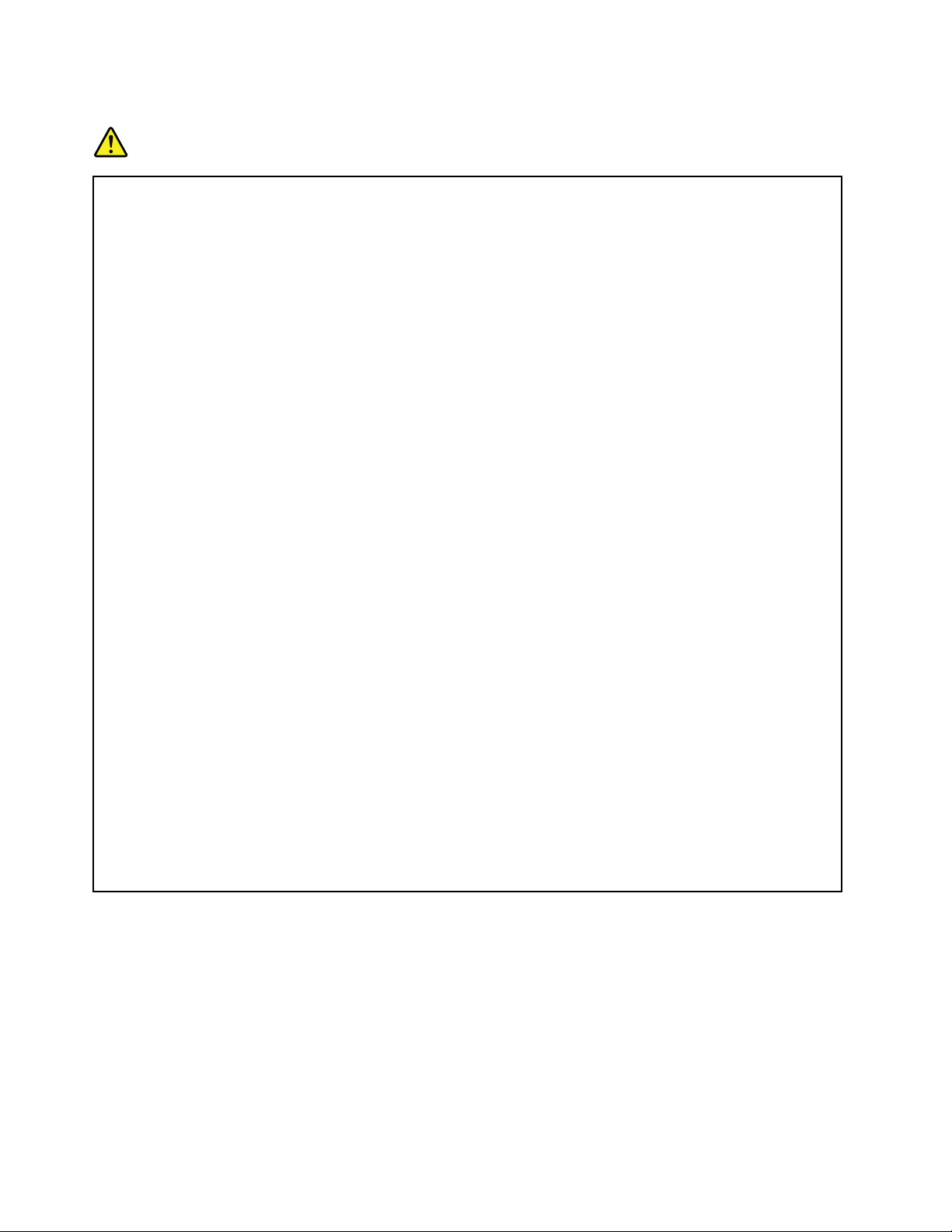
ErwärmungundLüftungdesProdukts
Gefahr
Computer,NetzteileundvieleZubehörgeräteerzeugenWärmebeimBetriebundbeimAuaden
vonAkkus.Notebook-ComputerkönnenaufgrundihrerkompaktenGrößegroßeWärmemengen
erzeugen.BeachtenSieimmerfolgendeVorsichtsmaßnahmen:
•WennderComputereingeschaltetistoderderAkkuaufgeladenwird,könnendieUnterseite,
dieHandauageundandereKomponentendesComputersWärmeabgeben.VermeidenSiees,
dieKomponentendesComputers,diesicherwärmen,übereinenlängerenZeitraummitden
Händen,denOberschenkelnodereinemanderenKörperteilzuberühren.VermeidenSiees,die
HandauageübereinenlängerenZeitraummitdenHandinnenächenzuberühren,wennSie
dieTastaturverwenden.DerComputergibtimnormalenBetriebWärmeab.WievielWärme
entsteht,richtetsichnachderSystemaktivitätunddemLadezustanddesAkkus.Einlängerer
HautkontaktkannsogardurchdieKleidunghindurchzuHautirritationenoderimschlimmsten
FallzuHautverbrennungenführen.LegenSieinregelmäßigenAbständenPausenbeider
VerwendungderTastaturein,indemSieIhreHändevonderHandauagenehmen.Verwenden
SiedieT astaturnichtübereinenlängerenZeitraumhinweg.
•VermeidenSiedasArbeitenmitIhremComputeroderdasLadendesAkkusinderNähevon
brennbarenMaterialienoderinexplosionsgefährdetenUmgebungen.
•ImLieferumfangdesProduktssindLüftungsschlitze,Lüfterund/oderKühlkörperenthalten,um
Sicherheit,KomfortundeinenzuverlässigenBetriebzugewährleisten.DieseKomponenten
könntenunabsichtlichblockiertwerden,wenndasProduktaufeinBett,einSofa,einenTeppich
oderandereweicheOberächengestelltwird.DieseKomponentendürfenniemalsblockiert,
abgedecktoderbeschädigtwerden.
•DasNetzteilerwärmtsich,wennesandenComputerangeschlossenundmiteinerNetzsteckdose
verbundenist.VermeidenSiees,dasNetzteilübereinenlängerenZeitraumzuberühren,wenn
esinBetriebist.VerwendenSieeinNetzteilniemals,umz.B.IhreHändeaufzuwärmen.Ein
längererHautkontaktkannsogardurchdieKleidunghindurchzuHautverbrennungenführen.
BeachtenSiezuIhrereigenenSicherheitimmerdiefolgendengrundlegendenVorsichtsmaßnahmen:
•ÖffnenSiedieAbdeckungnicht,wennderComputerandenNetzstromangeschlossenist.
•ÜberprüfenSiedieAußenseitedesComputersinregelmäßigenAbständenauf
Staubablagerungenhin.
•EntfernenSieStaubablagerungenvondenEntlüftungsschlitzenundPerforationeninder
Frontblende.BeiVerwendungdesComputersinstarkfrequentiertenBereichenoderin
Bereichen,indenenvielStaubentsteht,istmöglicherweiseeinhäugeresReinigendes
Computerserforderlich.
•BlockierenSienichtdieLüftungsöffnungendesComputers.
•AchtenSiedarauf,dassderComputernichtinMöbelnbetriebenwird,umdieGefahreiner
Überhitzungzuverringern.
•AchtenSiedarauf,dassdieindenComputerhineinströmendeLuft35°Cnichtübersteigt.
xiiBenutzerhandbuch
Page 15
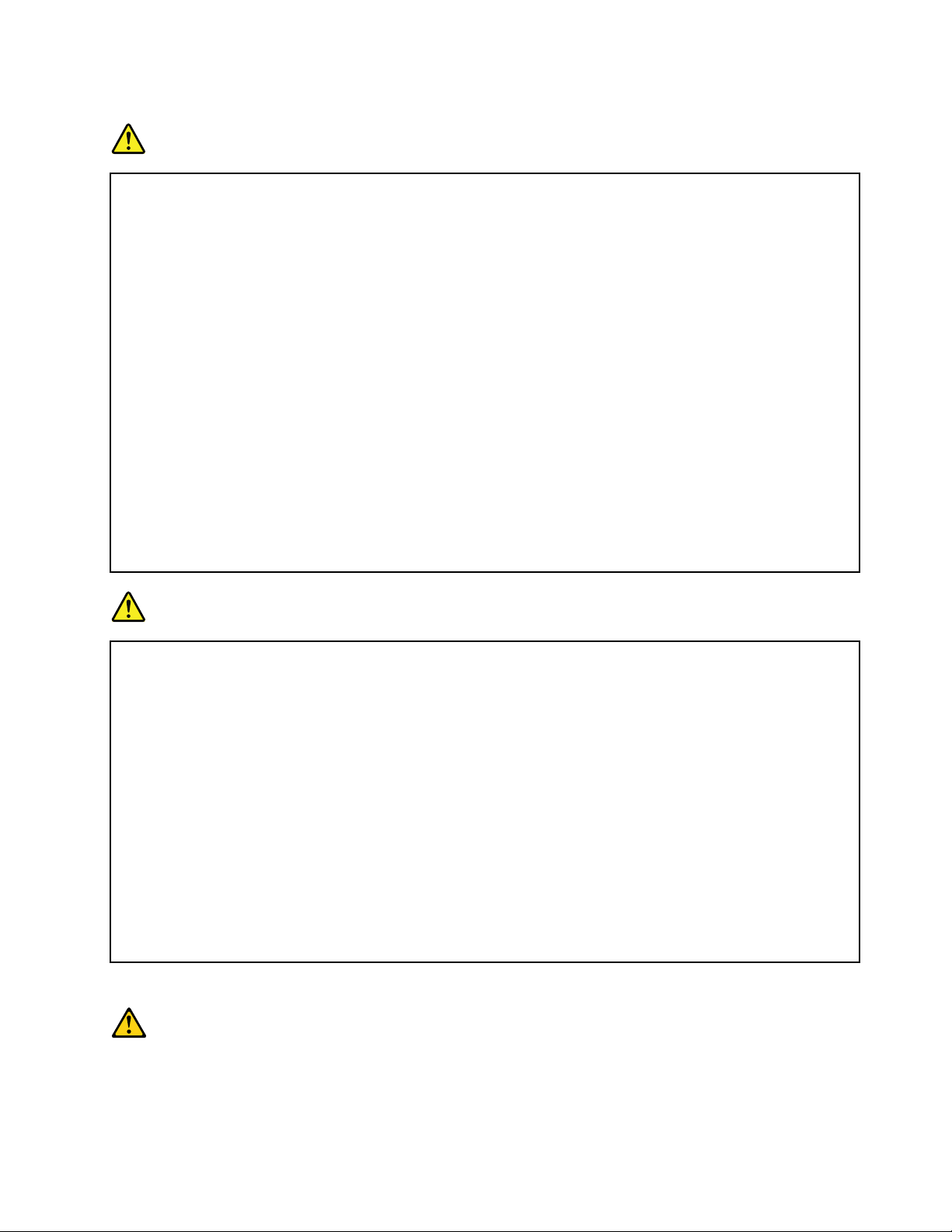
SicherheitshinweisezurelektrischenSicherheit
Gefahr
AnNetz-,Telefon-oderDatenleitungenkönnengefährlicheelektrischeSpannungenanliegen.
AusSicherheitsgründen:
•DenComputernichtwährendeinesGewitterverwenden.
•BeiGewitterandiesemGerätkeineKabelanschließenoderlösen.FernerkeineInstallations-,
Wartungs-oderRekongurationsarbeitendurchführen.
•AlleNetzkabelnuraneineSchutzkontaktsteckdosemitordnungsgemäßgeerdetem
Schutzkontaktanschließen.
•AlleangeschlossenenGeräteebenfallsanSchutzkontaktsteckdosenmitordnungsgemäß
geerdetemSchutzkontaktanschließen.
•DieSignalkabelnachMöglichkeitnureinhändiganschließenoderlösen,umeinenStromschlag
durchBerührenvonOberächenmitunterschiedlichemelektrischemPotenzialzuvermeiden.
•Geräteniemalseinschalten,wennHinweiseaufFeuer,WasseroderGebäudeschädenvorliegen.
•DieVerbindungzudenangeschlossenenNetzkabeln,demAkkuundallenanderenKabelnist
vordemÖffnenderEinheitenabdeckungenzuunterbrechen,sofernindenInstallations-und
KongurationsprozedurenkeineanderslautendenAnweisungenenthaltensind.
•VerwendenSieIhrenComputernicht,bisalleAbdeckungenfürinterneTeilebefestigtsind.
VerwendenSiedenComputernie,wenninterneT eileundSchaltkreisefreiliegen.
Gefahr
ZumInstallieren,VerschiebenundÖffnenderAbdeckungendesComputersoderder
angeschlossenenGerätedieKabelgemäßderfolgendenT abelleanschließenundabziehen.
Verbindungenherstellen:
1.SchaltenSiealleGeräteaus.
2.SchließenSiedieEinheitenkabelan.
3.SchließenSiedieSignalkabelandie
entsprechendenAnschlüssean.
4.SchließenSiedieNetzkabelanNetzsteckdosen
an.
5.SchaltenSiedieGeräteEIN.
Verbindungentrennen:
1.SchaltenSiealleGeräteaus.
2.ZiehenSiezuerstdieNetzkabelvonden
Netzsteckdosenab.
3.ZiehenSiedieSignalkabelvonihrenAnschlüssen
ab.
4.EntfernenSiealleKabelvondenGeräten.
DasNetzkabelmussvonderWandsteckdoseodervonderNetzsteckdoseabgezogenwerden,
bevorandereNetzkabelinstalliertwerden,diemitdemComputerverbundenwerden.
DasNetzkabeldarferstdannwiederandieWandsteckdoseoderdieNetzsteckdoseangeschlossen
werden,wennalleanderenNetzkabelmitdemComputerverbundensind.
Lasersicherheit
Vorsicht:
BeiderInstallationvonLasergeräten(wieCD-ROM-Laufwerken,DVD-Laufwerken,Einheitenmit
LichtwellenleitertechnikoderSendern)Folgendesbeachten:
©CopyrightLenovo2011
xiii
Page 16
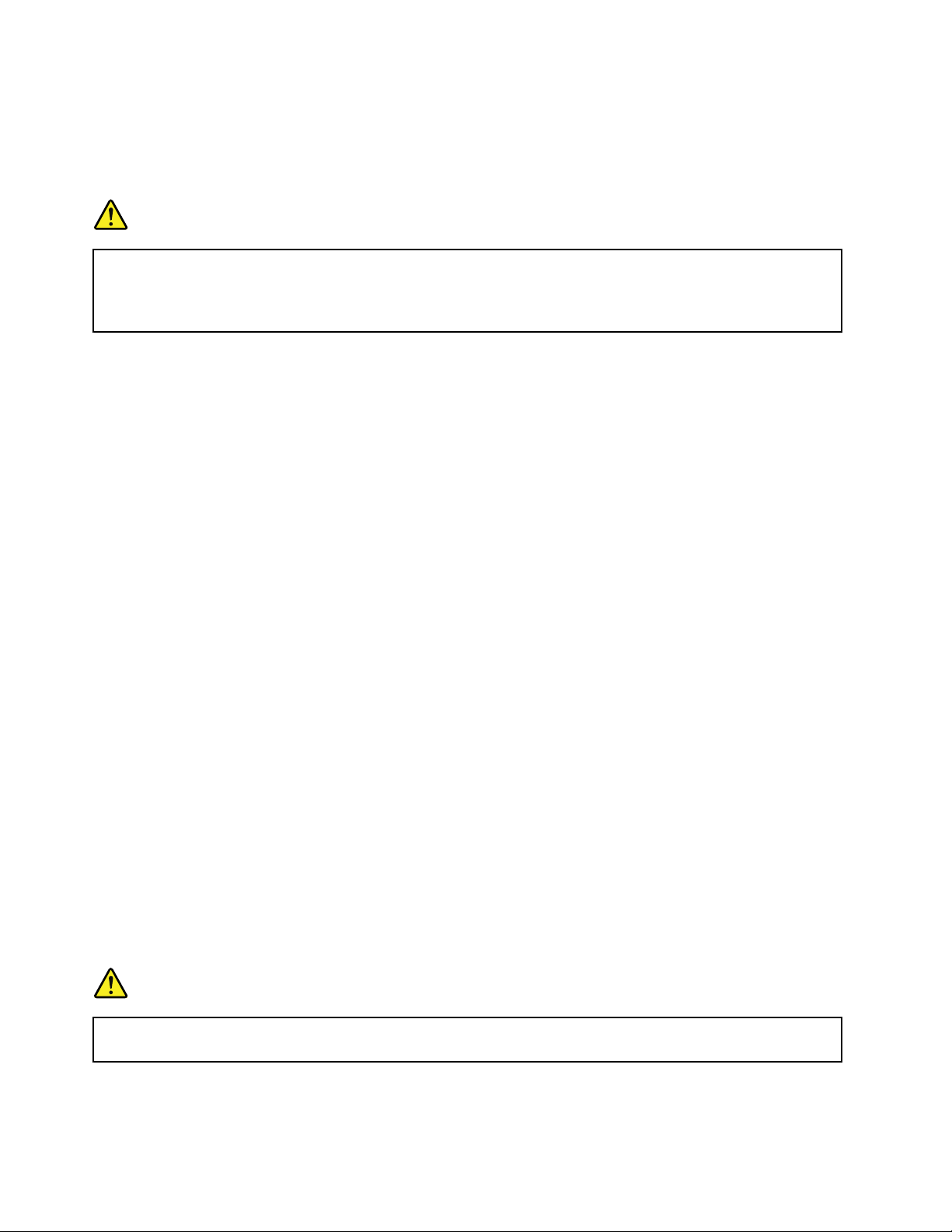
•DieAbdeckungennichtentfernen.DurchEntfernenderAbdeckungendesLasergerätskönnen
gefährlicheLaserstrahlungenfreigesetztwerden.DasGerätenthältkeinezuwartendenTeile.
•WerdenSteuerelemente,EinstellungenoderDurchführungenvonProzedurenandersalshier
angegebenverwendet,kanngefährlicheLaserstrahlungauftreten.
Gefahr
EinigeLasergeräteenthalteneineLaserdiodederKlasse3Aoder3B.BeachtenSieFolgendes:
LaserstrahlungbeigeöffneterVerkleidung.NichtindenStrahlblicken.KeineLupenoderSpiegel
verwenden.Strahlungsbereichmeiden.
HinweisezuLCD-Bildschirmen
Vorsicht:
DerLCD-BildschirmbestehtausGlasundkannzerbrechen,wennerunsachgemäßbehandeltwird
oderderComputeraufdenBodenfällt.IstderBildschirmbeschädigtundgerätdiedarinbendliche
FlüssigkeitinKontaktmitHautundAugen,spülenSiediebetroffenenStellenmindestens15Minuten
mitWasserabundsuchenSiebeiBeschwerdenanschließendeinenArztauf.
VerwendungvonKopf-undOhrhörern
WennIhrComputersowohlübereinenKopfhöreranschlussalsauchübereinenAudioausgangsanschluss
verfügt,schließenSieKopfhörer(ggf.auchals„Headset“bezeichnet)undOhrhörerimmeranden
Kopfhöreranschlussan.
Vorsicht:
ÜbermäßigerSchalldruckvonOhrhörernbzw.KopfhörernkanneinenHörverlustbewirken.Eine
EinstellungdesEntzerrersaufMaximalwerteerhöhtdieAusgangsspannungamOhrhörer-bzw.
KopfhörerausgangunddamitauchdenSchalldruckpegel.
DerexzessiveGebrauchvonKopfhörernoderOhrhörernübereinenlangenZeitraumbeistarkerLautstärke
kannzuSchädenführen,wenndieAusgängederKopfhöreroderOhrhörernichtEN50332-2entsprechen.
DerKopfhörer-AusgangsanschlussdesComputersentsprichtder50332-2-Spezikation,Unterabschnitt7.
DurchdieseSpezikationwirddieAusgabespannungfürdenmaximalentatsächlichenBreitband-RMS-Wert
desComputersauf150mVbeschränkt.UmHörschädenzuvermeiden,stellenSiesicher,dassdievon
IhnenverwendetenKopfhöreroderOhrhörerebenfallsEN50332-2(Abschnitt7,„Limits“)füreinefürden
BreitbandbetriebcharakteristischeSpannungvon75mVentsprechen.DerGebrauchvonKopfhörern,die
EN50332-2nichtentsprechen,kannaufgrundvonerhöhtenSchalldruckpegelneineGefahrdarstellen.
WennimLieferumfangIhresLenovoComputersKopfhöreroderOhrhöreralsSetenthaltensind,entspricht
dieKombinationausKopfhöreroderOhrhörerundausComputerbereitsEN50332-1.Wennandere
KopfhöreroderOhrhörerverwendetwerden,stellenSiesicher,dassdievonIhnenverwendetenKopfhörer
oderOhrhörerEN50332-1(GrenzwerteausAbschnitt6.5)entsprechen.DerGebrauchvonKopfhörern,die
EN50332-1nichtentsprechen,kannaufgrundvonerhöhtenSchalldruckpegelneineGefahrdarstellen.
ZusätzlicheSicherheitshinweise
Gefahr
Plastiktütenkönnengefährlichsein.BewahrenSiePlastiktütennichtinReichweitevonKleinkindern
undKindernauf,umeineErstickungsgefahrzuvermeiden.
HinweisfürBenutzervonT ablett-PCs
SafetyNoticeforusersinAustralia:
xivBenutzerhandbuch
Page 17
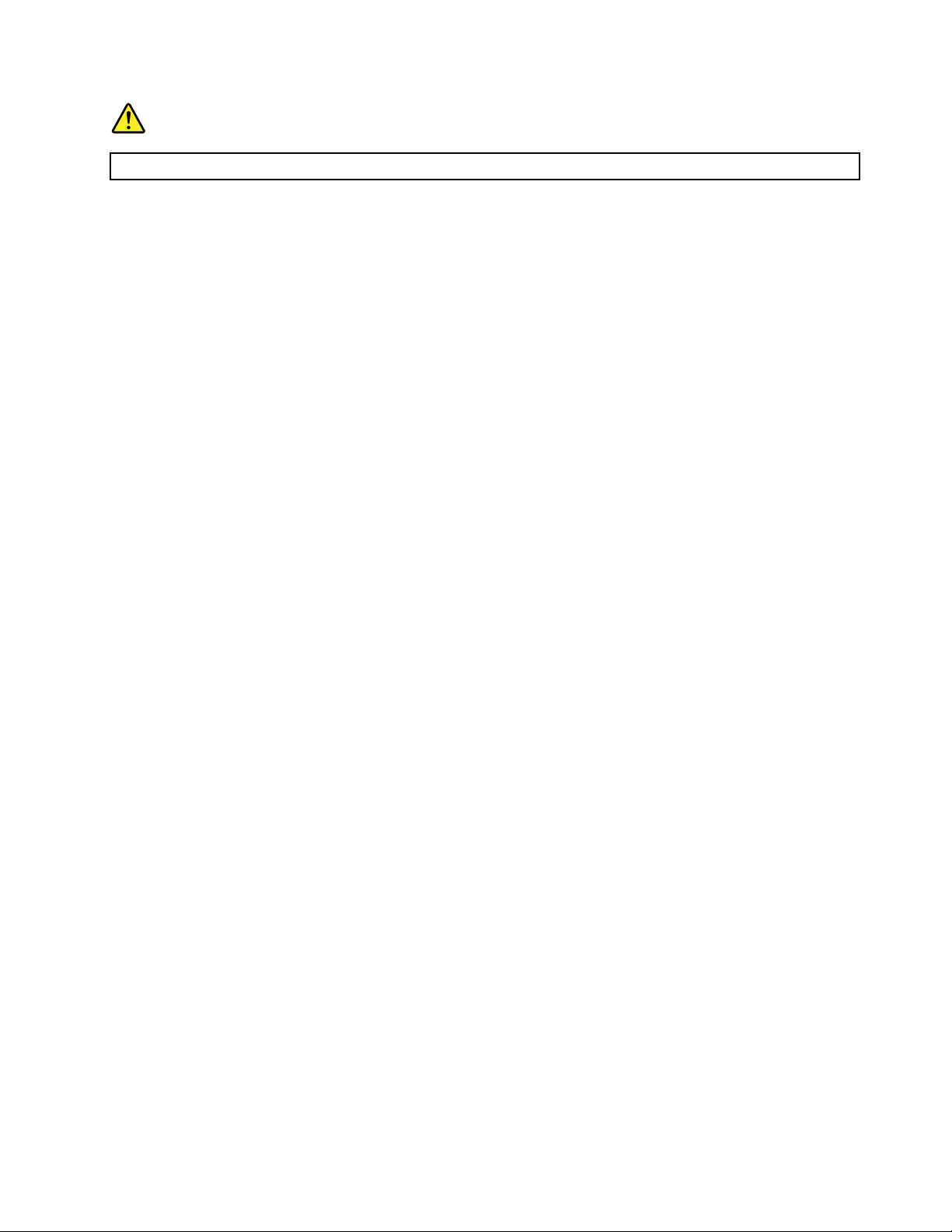
Gefahr
Donotconnectphonelinewhileusingtabletmode.
NoticeforusersintheU.S.A.
ManyPCproductsandaccessoriescontaincords,cablesorwires,suchaspowercordsorcordstoconnect
theaccessorytoaPC.Ifthisproducthassuchacord,cableorwire,thenthefollowingwarningapplies:
WARNING
Handlingthecordonthisproductorcordsassociatedwithaccessoriessoldwiththisproductwillexpose
youtolead,achemicalknowntotheStateofCaliforniatocausecancer,andbirthdefectsorother
reproductiveharm.Washhandsafterhandling.
BewahrenSiedieseAnweisungenauf.
©CopyrightLenovo2011
xv
Page 18
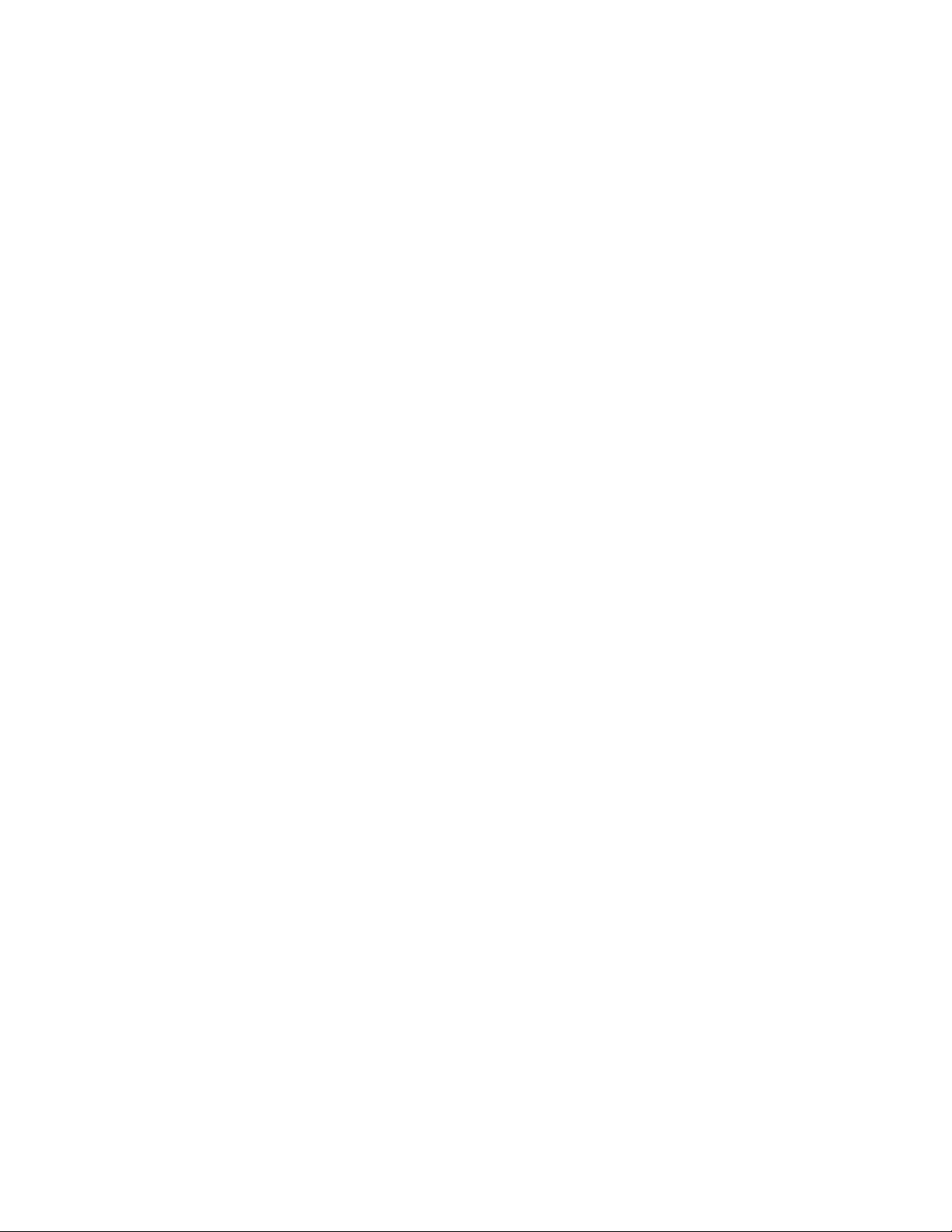
xviBenutzerhandbuch
Page 19
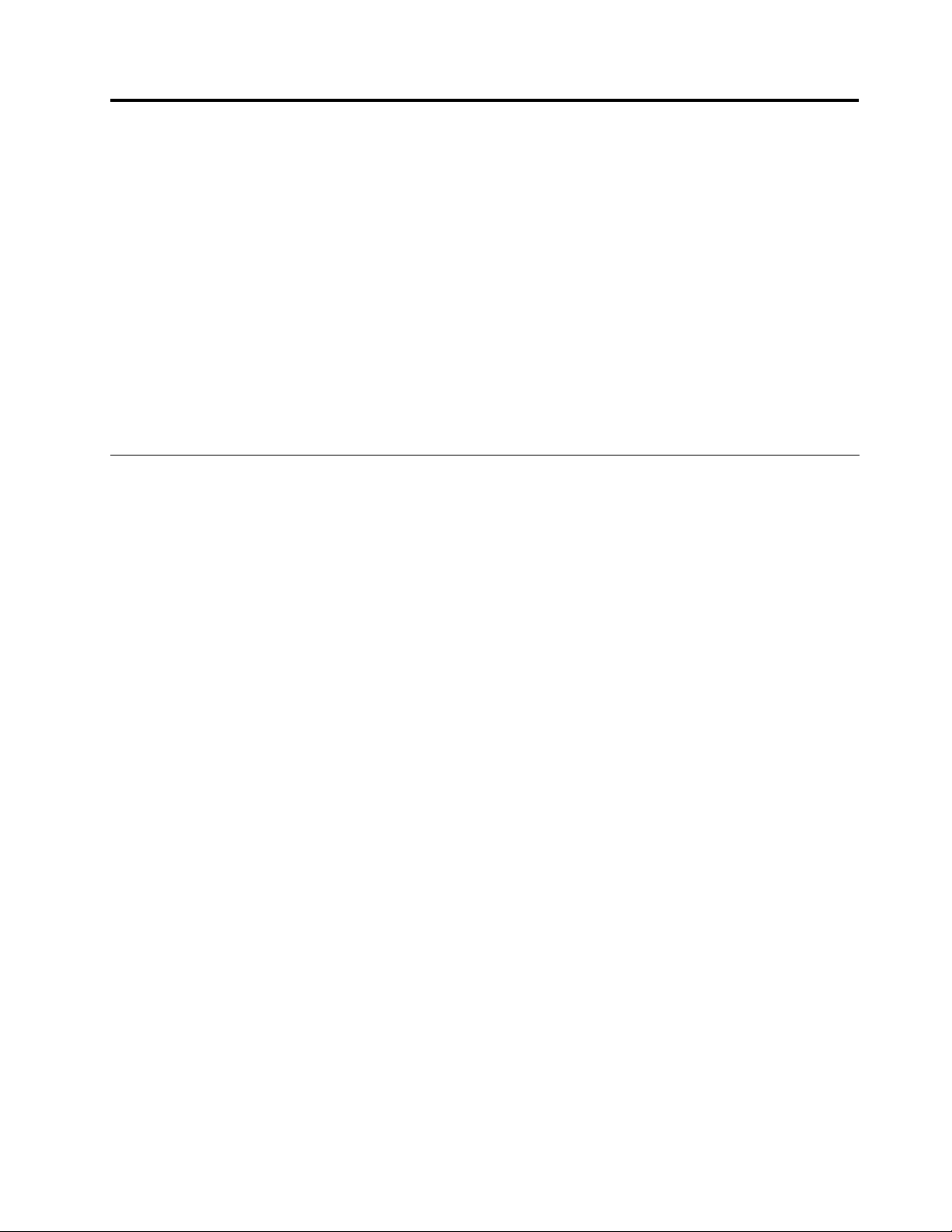
Kapitel1.Produktüberblick
IndiesemKapitelndenSieInformationenzudenPositionenvonAnschlüssen,zurPositionwichtiger
Produktinformationen,zuComputerkomponenten,Spezikationen,zurBetriebsumgebungundzu
vorinstalliertenSoftwareprogrammen.
DiesesKapitelenthältdiefolgendenAbschnitte:
•„PositionenderSteuerelemente,AnschlüsseundAnzeigendesComputers“aufSeite1
•„PositionwichtigerProduktinformationen“aufSeite13
•„Funktionen“aufSeite16
•„TechnischeDaten“aufSeite17
•„Betriebsumgebung“aufSeite17
•„ThinkVantageTechnologiesundSoftware“aufSeite18
PositionenderSteuerelemente,AnschlüsseundAnzeigendes Computers
IndiesemAbschnittlernenSiedieHardwareausstattungdesThinkPadskennenunderhaltengrundlegende
Informationendarüber,wieSieseineFunktionenoptimalnutzenkönnen.
•„Vorne“aufSeite2
•„Ansichtvonrechts“aufSeite5
•„Ansichtvonlinks“aufSeite7
•„Rückansicht“aufSeite10
•„Ansichtvonunten“aufSeite8
•„Statusanzeigen“aufSeite11
©CopyrightLenovo2011
1
Page 20
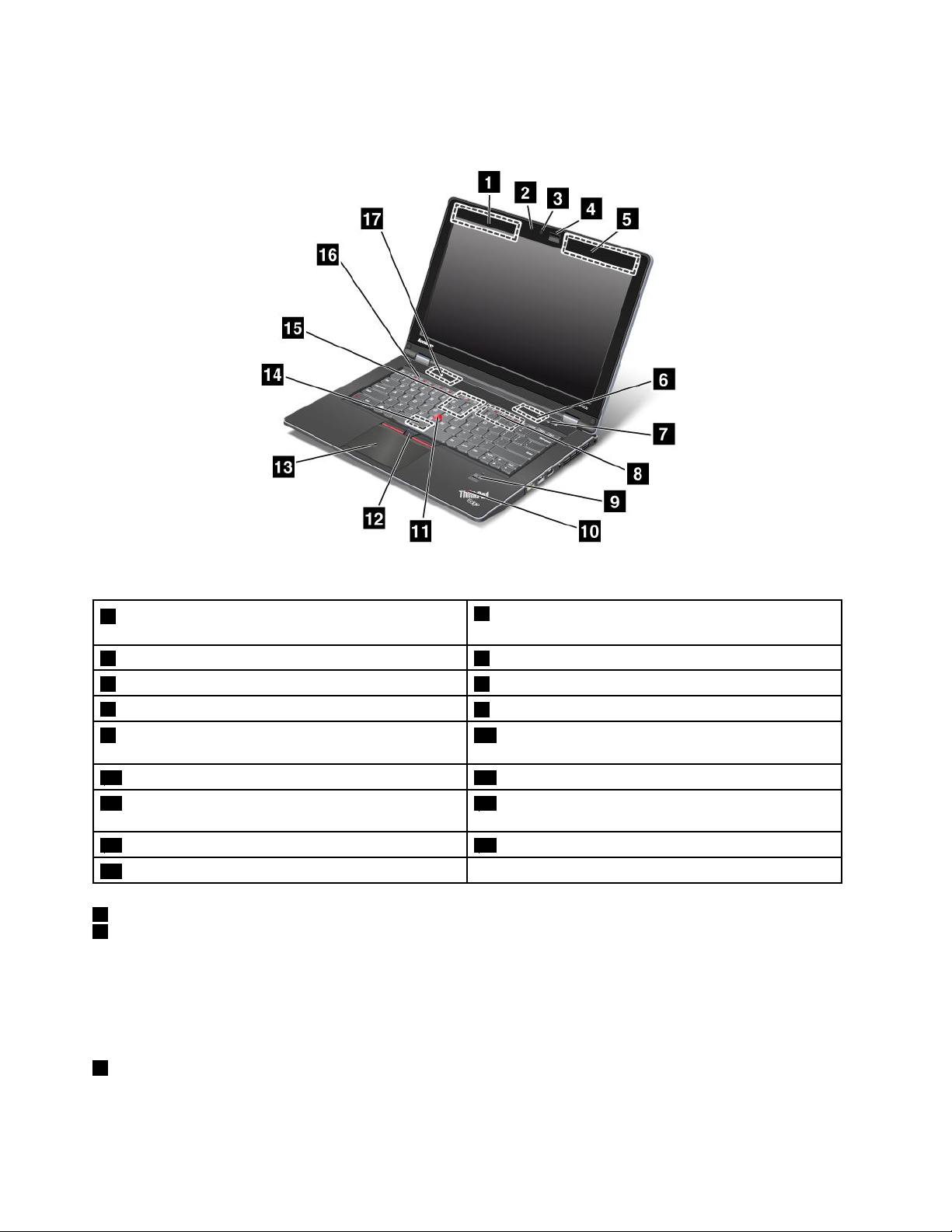
Vorne
Abbildung1.VorderansichtdesThinkPadEdgeE420s
1UltraConnect-AntennenfürdrahtloseÜbertragung
2IntegriertesMikrofon
(links)
3IntegrierteKamera4ThinkLight
5UltraConnect-Antennen(rechts)6IntegrierterStereolautsprecher(rechts)
7Betriebsspannungsschalter
9LesegerätfürFingerabdrücke
8DIMM-Steckplatz
10AnzeigenfürSystemstatusundStatusder
Stromversorgung
11TrackPoint-Stift
13TouchPad
12TrackPoint-Klicktasten
14SteckplatzfürMini-PCI-ExpressCardfürdrahtloses
LAN/WiMAX
15WWAN-Kartensteckplatz16TastenzurLautstärkeregelung
17IntegrierterStereolautsprecher(links)
1UltraConnect™-AntennenfürdrahtloseÜbertragung(links)
5UltraConnect-AntennenfürdrahtloseÜbertragung(rechts)
DieintegriertenAntennenfürdiefestnetzunabhängigeKommunikationbendenimlinkenundrechten
oberenAbschnittdesLCD-Bildschirms.
InformationenzurPositiondereinzelnenAntennenndenSieunter„PositionderUltraConnect-Antennenfür
drahtloseVerbindungen“aufSeite174.
2IntegriertesMikrofon
DasintegrierteMikrofonzeichnetGeräuscheundStimmenauf,wennesgemeinsammiteinem
Anwendungsprogrammgenutztwird,dasAudiodatenverarbeitenkann.
2Benutzerhandbuch
Page 21
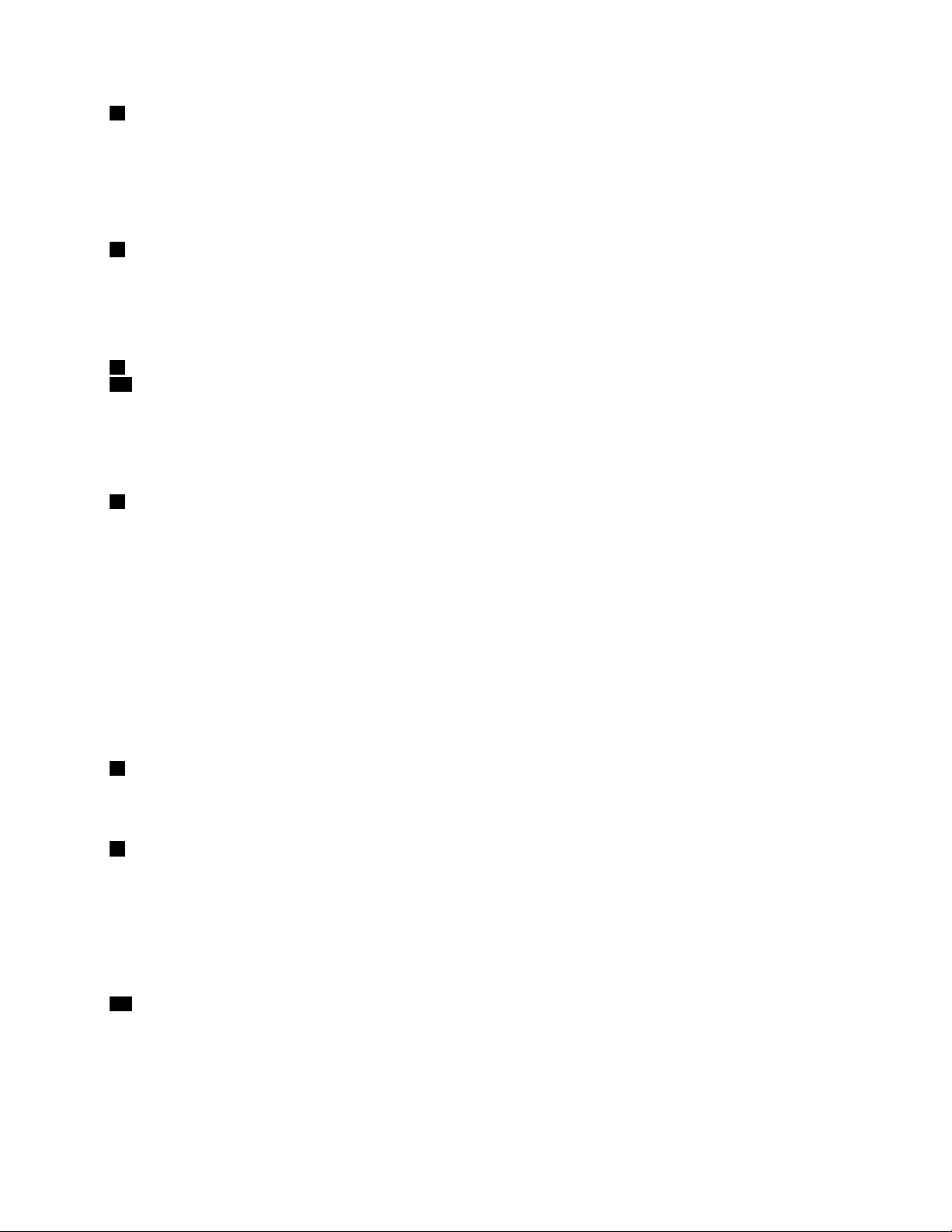
3IntegrierteKamera
EinigeModelleverfügenübereineintegrierteKamera.SiekönnendieseKamerazumAufnehmenvonFotos
oderfürVideokonferenzenverwenden.
WeitereInformationenzurVerwendungderKamerandenSieunter„IntegrierteKameraverwenden“auf
Seite52.
4ThinkLight
®
SiekönnenIhrenThinkPadauchbeiungünstigenLichtverhältnissenverwenden.
SchaltenSiezumBeleuchtenderTastaturdasThinkLightein,indemSiedieT astenkombination„Fn+Space“
drücken.UmThinkLightauszuschalten,drückenSiewiederdieTastenkombination„Fn+Space“.
6IntegrierterStereolautsprecher(rechts)
17IntegrierterStereolautsprecher(links)
DieStereolautsprechersindimComputerintegriert.
WeitereInformationenundAnweisungenndenSieimAbschnitt„T astenzurLautstärkeregelungund
Stummschaltung“aufSeite27.
7Betriebsspannungsschalter
VerwendenSiedenBetriebsspannungsschalter,umdenComputereinzuschalten.UmdenComputer
auszuschalten,wählenSieimStartmenüdieOptionenzumHerunterfahrendesSystems.
WennderComputersonichtausgeschaltetwerdenkann,haltenSiedenBetriebsspannungsschalterzwei
Sekundenlanggedrückt.
WenndasSystemnichtaufBenutzereingabenreagiertundSiedenComputernichtausschaltenkönnen,
haltenSiedenBetriebsspannungsschaltervierbissechsSekundenlanggedrückt.
SiekönnendenBetriebsspannungsschalterüberdasDienstprogramm„PowerManager“auch
soprogrammieren,dassderComputerbeimBetätigendesSchaltersabgeschaltetbzw.inden
Energiesparmodus(Standby)oderRuhezustandversetztwird.
8DIMM-Steckplatz
SiekönnendieSpeicherkapazitätdesComputerserhöhen,indemSieeinSpeichermodulim
Speichersteckplatzinstallieren.SpeichermodulesindalsZusatzeinrichtungerhältlich.
9LesegerätfürFingerabdrücke
EinigeModelleverfügenübereinLesegerätfürFingerabdrücke.DieTechnologiezurAuthentizierungüber
FingerabdrückeermöglichtesIhnen,IhrenFingerabdruckzumStartendesComputersundzumAufrufen
vonThinkPad
®
Setupzuverwenden.
WeitereInformationenundAnweisungenndenSieimAbschnitt„LesegerätfürFingerabdrückeverwenden“
aufSeite70.
10AnzeigenfürSystemstatusundStatusderStromversorgung
IhrComputerverfügtüberSystemstatusanzeigenundAnzeigenfürdenStatusderStromversorgung.
AusführlicheInformationenzuPositionundBedeutungjederAnzeigendenSieunter„Systemstatusanzeigen“
aufSeite12
und„AnzeigenfürdenStatusderStromversorgung“aufSeite13.
Kapitel1.Produktüberblick3
Page 22
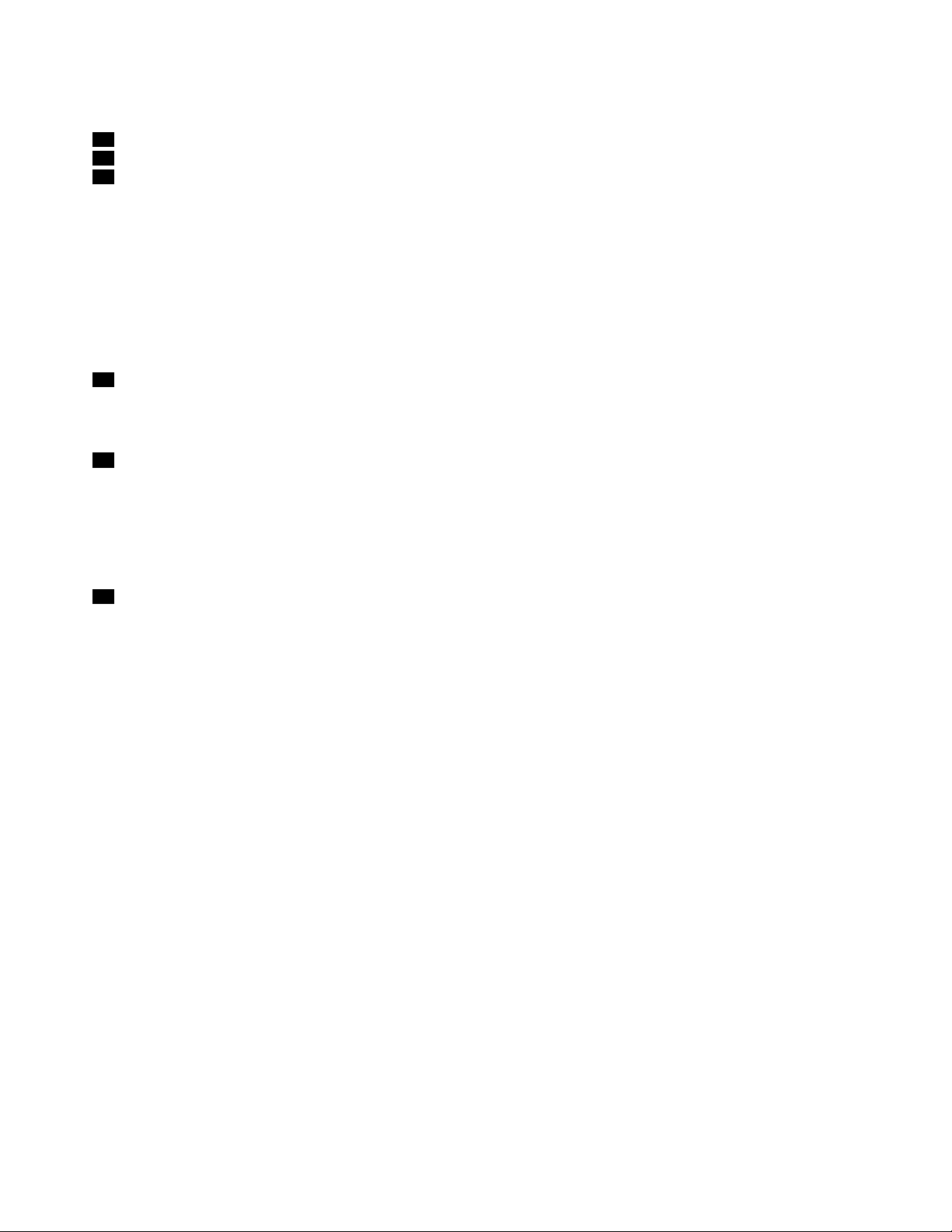
UltraNav
11TrackPoint-Stift
12TrackPoint-Klicktasten
13TouchPad
DieTastaturenthälteineZeigereinheitfürdenCursor,densogenanntenT rackPoint
®
.OhnedieFingervonder
Tastaturzunehmen,könnenSiemitdemTrackPointaufeinObjektzeigen,esauswählenundverschieben.
UmdenCursorzubewegen,müssenSiemitderFingerspitzeüberdasUltraNav
®
-TouchPadfahren.
DerTrackPointunddieT rackPoint-KlicktastenhabenFunktionen,diemitdeneneinerMausundderen
Tastenvergleichbarsind.
14SteckplatzfürMini-PCI-ExpressCardfürdrahtlosesLAN/WiMAX
MöglicherweiseistimSteckplatzfürdieMini-PCI-ExpressCardfürdrahtlosesLAN/WiMAXIhresComputers
bereitseineMini-PCI-ExpressCardinstalliert.DieseKarteermöglichtdrahtloseLAN/WiMAX-Verbindungen.
15SteckplatzfürMini-PCI-ExpressCardfürdrahtlosesWANodermSATA-Solid-State-Laufwerk(SSD)
MöglicherweiseistimSteckplatzfürdieMini-PCI-ExpressCardfürdrahtlosesWANIhresComputerseine
Mini-PCI-ExpressCardinstalliert.DieseKarteermöglichtdieDatenübertragungineinemdrahtlosenWAN.
LenovoTechnologienwerdenstetigweiterentwickelt,umIhnenausgereifteSystemezubieten.Dahersind
einigeModellemiteinemmSATA-Solid-State-LaufwerkzurDatenspeicherungausgestattet.
16TastenzurLautstärkeregelung
MithilfederintegriertenTastenzurLautstärkeregelungkönnenSieanIhremComputerschnelldieLautstärke
einstellenbzw.denComputeraufStummschaltungumstellen.
WeitereInformationenundAnweisungenndenSieimAbschnitt„T astenzurLautstärkeregelungund
Stummschaltung“aufSeite27.
4Benutzerhandbuch
Page 23
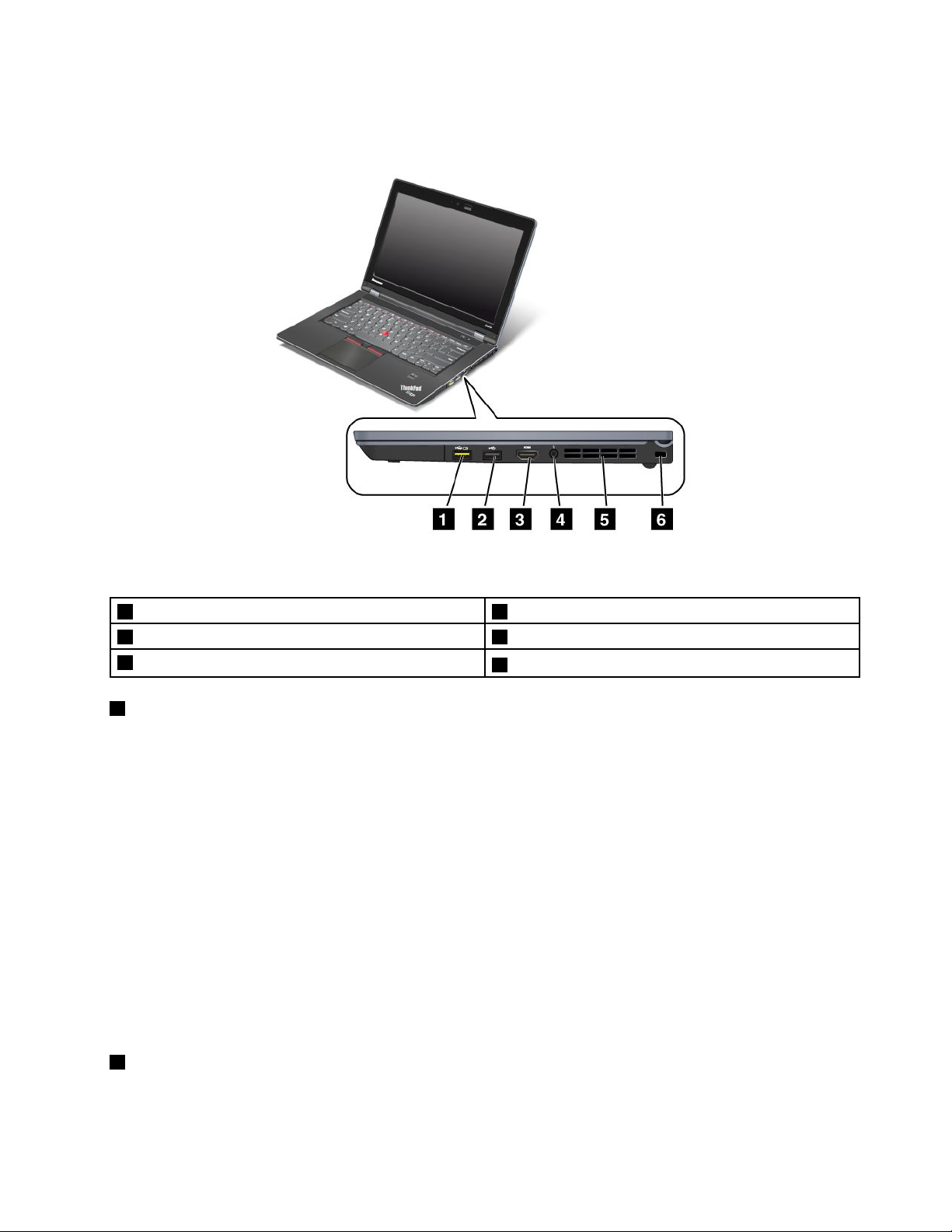
Ansichtvonrechts
Abbildung2.AnsichtdesThinkPadEdgeE420svonrechts
1AlwaysOnUSB-Anschluss2USB-Anschluss
3HDMI-Anschluss4KombinierterAudioanschluss
5Lüftungsschlitze(rechts)
1AlwaysOnUSB-Anschluss
6ÖffnungfürdasSicherheitsschloss
DerAlwaysOnUSB-AnschlussdientzumAnschließenvonUSB-kompatiblenEinheiten,z.B.Drucker
oderDigitalkameras.
SogarwennsichIhrComputerimEnergiesparmodus(Standby)bendet,könnenSieüberdenAlwaysOn
USB-AnschlussstandardmäßigweiterhinbestimmteEinheitenladen,wieeineniPod
®
,einiPhone
®
und
BlackBerry®-Smartphones,indemSiesieandenAnschlussanschließen.
WennjedochdasNetzteilangeschlossenistundSiedieseEinheitenladenmöchten,wennsichderComputer
imRuhezustandbendetoderausgeschaltetist,müssenSiedasProgramm„PowerManager“öffnen
unddieentsprechendenEinstellungenkongurieren,umdieFunktionfürdenAlwaysOnUSB-Anschluss
zuaktivieren.WeitereInformationenzurAktivierungderAlwaysOnUSB-AnschlussfunktionerhaltenSiein
derOnlinehilfedesProgramms„PowerManager“.
Anmerkungen:
•MöglicherweisesiehtIhrComputeretwasandersausalshierindenAbbildungendargestellt.
•IhrComputeristkompatibelmitUSB1.1und2.0.
2USB-Anschluss
DerUSB-Anschluss(UniversalSerialBus)dientzumAnschließenvonEinheiten,diemiteiner
USB-Schnittstellekompatibelsind,wiez.B.DruckeroderDigitalkameras.
Kapitel1.Produktüberblick5
Page 24
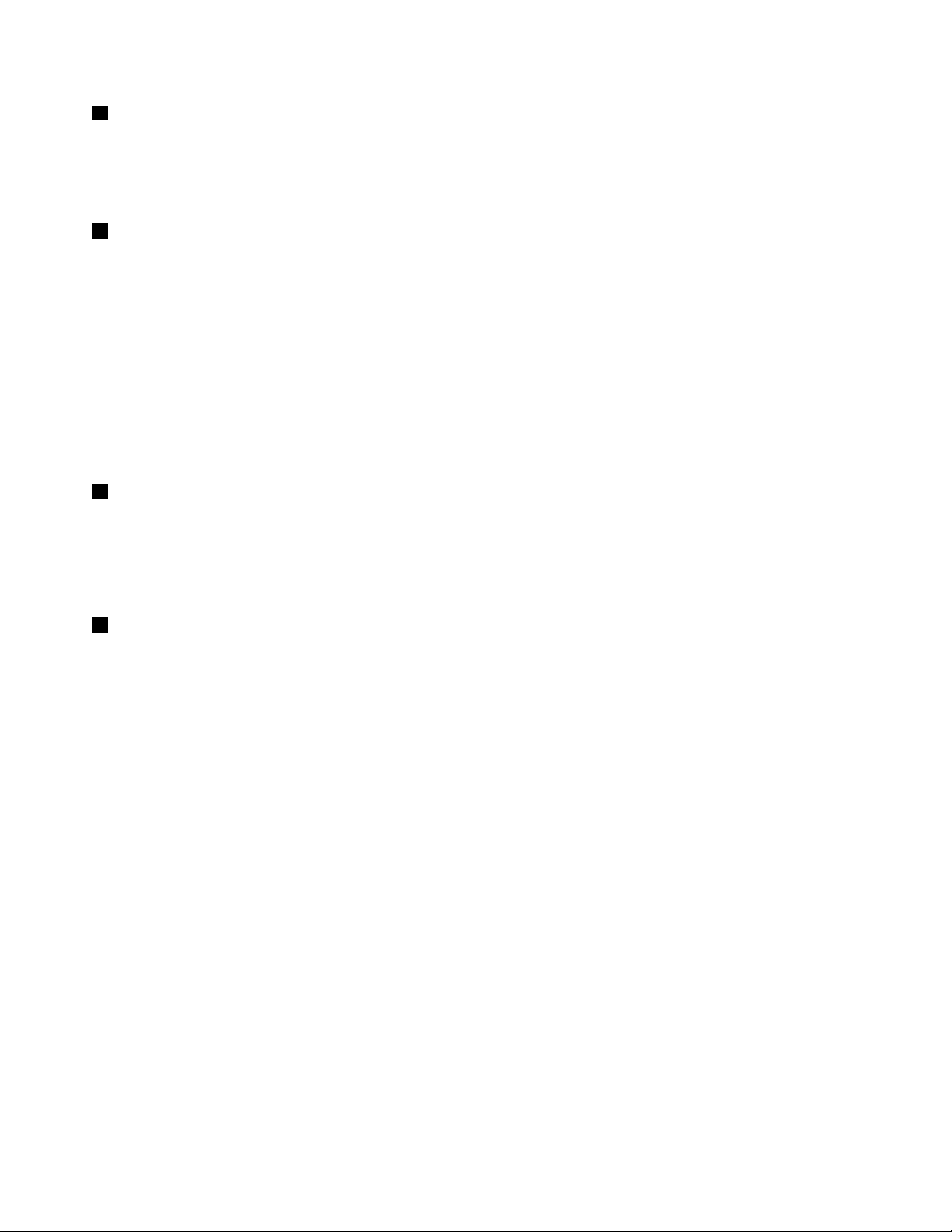
3HDMI-Anschluss
IhrComputerverfügtübereinenHDMI-Anschluss(High-DenitionMultimediaInterface;hochauösende
Multimediaschnittstelle),einedigitaleAudio-/VideoschnittstelledernächstenGeneration,andieSie
kompatibledigitaleAudiogeräteoderDigitalbildschirme,wiez.B.HDTV-Geräte,anIhrenComputer
anschließenkönnen.
4KombinierterAudioanschluss
UmvomThinkPadausgegebeneTönehörenzukönnen,schließenSieeinenKopfhörerodereinHeadsetmit
einem3,5mmgroßen4-poligenSteckerandenKombinationsaudioanschlussan.
Anmerkungen:
•WennSieeinHeadsetmiteinemFunktionsschalterverwenden,z.B.einHeadsetfüreinmobilesdigitales
GerätwiedasiPhone,drückenSienichtdiesenSchalter,währendSiedasHeadsetverwenden.Wenn
SiediesenSchalterdrücken,wirddasMikrofondesHeadsetsinaktiviertunddasinterneMikrofon
stattdessenaktiviert.
•DerKombinationsaudioanschlussunterstütztkeinherkömmlichesMikrofon.WeitereInformationenzuden
Audioeinheiten,dievomKombinationsaudioanschlussIhresComputersunterstütztwerden,ndenSieim
Abschnitt„Audiofunktionenverwenden“aufSeite51
5Lüftungsschlitze(rechts)
.
DerinterneLüfterunddieLüftungsschlitzeermöglichendieKühlungdesHauptprozessorsdurch
Luftzirkulation.
Anmerkung:DerLuftstromdarfnichtbehindertwerden.AchtenSiedarauf,dassdieVorderseitedesLüfters
nichtdurchGegenständeblockiertist.
6ÖffnungfürdasSicherheitsschloss
IhrThinkPadverfügtübereineÖffnungfüreinSicherheitsschloss.SiekönneneinSicherheitskabelbzw.
-schlossfürdieseÖffnungerwerben.
6Benutzerhandbuch
Page 25
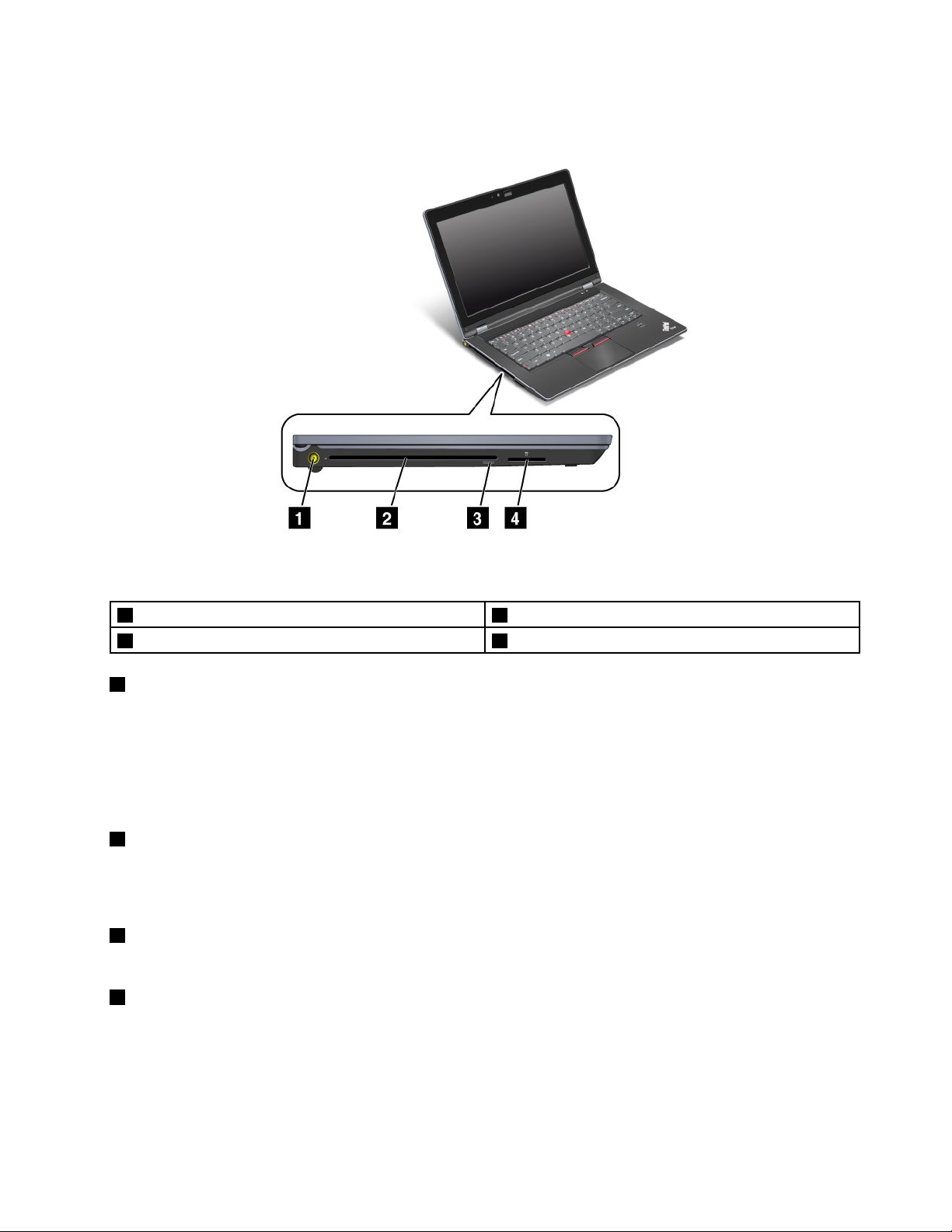
Ansichtvonlinks
Abbildung3.AnsichtdesThinkPadEdgeE420svonlinks
1Netzteilanschluss
3EntnahmetastedesoptischenLaufwerks
1Netzteilanschluss
2OptischesLaufwerk
4SteckplatzfürLesegerätfürSpeicherkarten
DasNetzkabelwirdandenNetzteilanschlussdesComputersangeschlossen,umdenComputermitStrom
zuversorgenundumdenAkkuzuladen.
EineAnzeigelinksamAnschlusszeigtdenStatusderStromversorgungan.WenndasNetzteilangeschlossen
ist,leuchtetdieAnzeige.WenneinAkkuindenComputereingesetztist,isteraufgeladen,wenndiese
Anzeigegrünleuchtet.
2OptischesLaufwerk
IhrComputerverfügtübereinoptischesLaufwerk.
Anmerkung:DrehenoderkippenSiedenComputernicht,währenddasoptischeLaufwerkinBetriebist.
3EntnahmetastedesoptischenLaufwerks
DieEntnahmetastedesoptischenLaufwerksdientdazu,dieDatenträgerauszugeben.
4SteckplatzfürLesegerätfürSpeicherkarten
JenachModellverfügtIhrThinkPadübereinenSteckplatzfüreinLesegerätfürSpeicherkarten.Das
LesegerätfürSpeicherkartenunterstütztfolgendeKarten:
•SD-Karte
•SDHC-Karte
•SDXC-Karte
Kapitel1.Produktüberblick7
Page 26
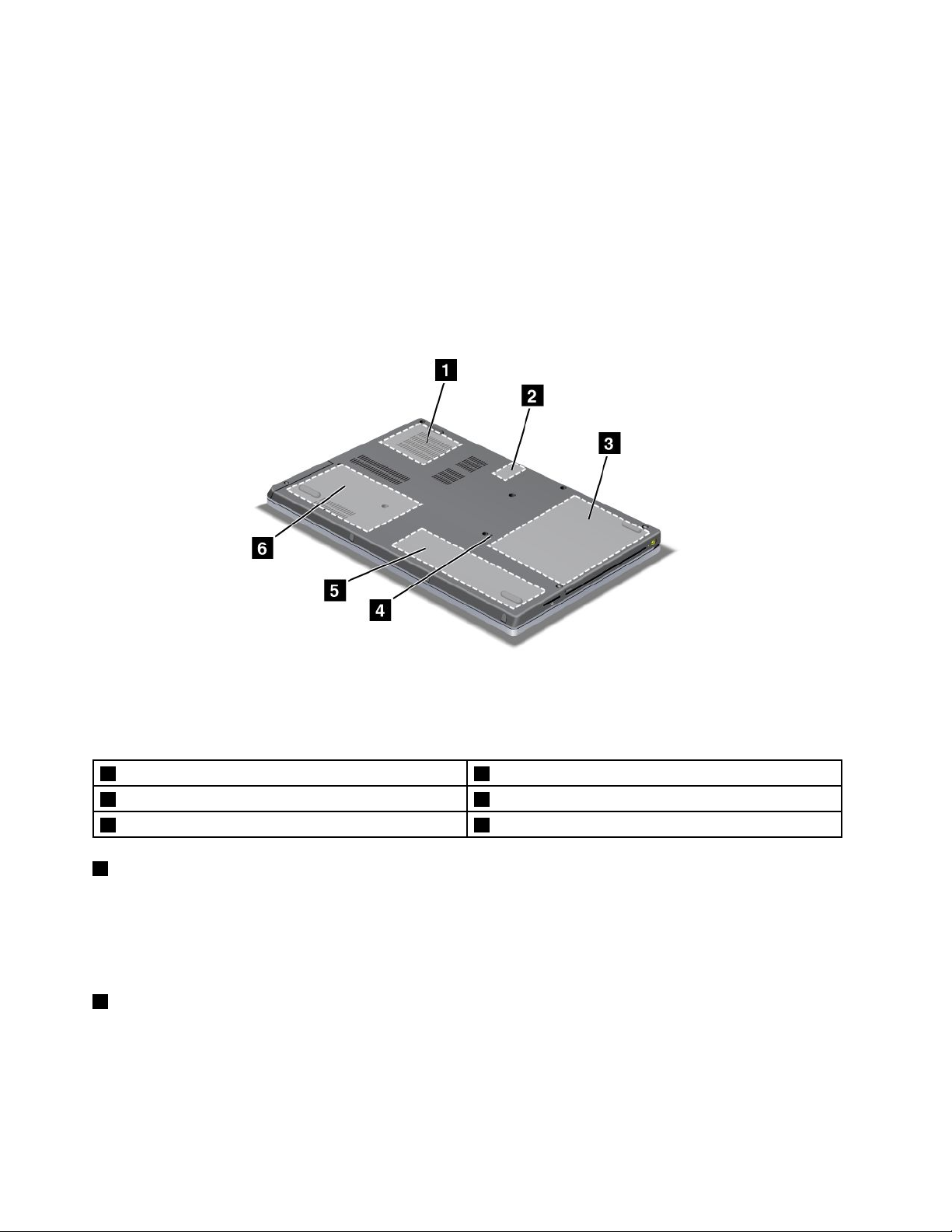
•MultiMediaCard
Anmerkung:IhrComputerunterstütztkeineCPRM-FunktionfürSD-Karten.
WeitereInformationenundAnweisungenndenSieimAbschnitt„LesegerätfürSpeicherkartenverwenden“
aufSeite55
.
Ansichtvonunten
Abbildung4.AnsichtdesThinkPadEdgeE420svonunten
1Lüfter
3OptischesLaufwerk
5Batterie
1Lüfter
2SIM-Kartensteckplatz
4Notrücksetzöffnung
6Festplattenlaufwerk(HDD)oderSolid-State-Laufwerk
DerinterneLüfterunddieLüftungsschlitzeermöglichendieKühlungdesHauptprozessorsdurch
Luftzirkulation.
Anmerkung:DerLuftstromdarfnichtbehindertwerden.AchtenSiedarauf,dassdieVorderseitedesLüfters
nichtdurchGegenständeblockiertist.
2SIM-Kartensteckplatz
WennIhrComputerübereineFunktionfürdrahtlosesWANverfügt,istmöglicherweiseeineSIM-Karte
(SubscriberIdenticationModule)erforderlich,umdrahtloseWAN-Verbindungen(WideAreaNetwork)
herzustellen.Jenachdem,inwelchemLandSieIhrenComputererworbenhaben,istdieSIM-Karte
möglicherweisebereitsimSIM-Karten-Steckplatzinstalliert.
8Benutzerhandbuch
Page 27
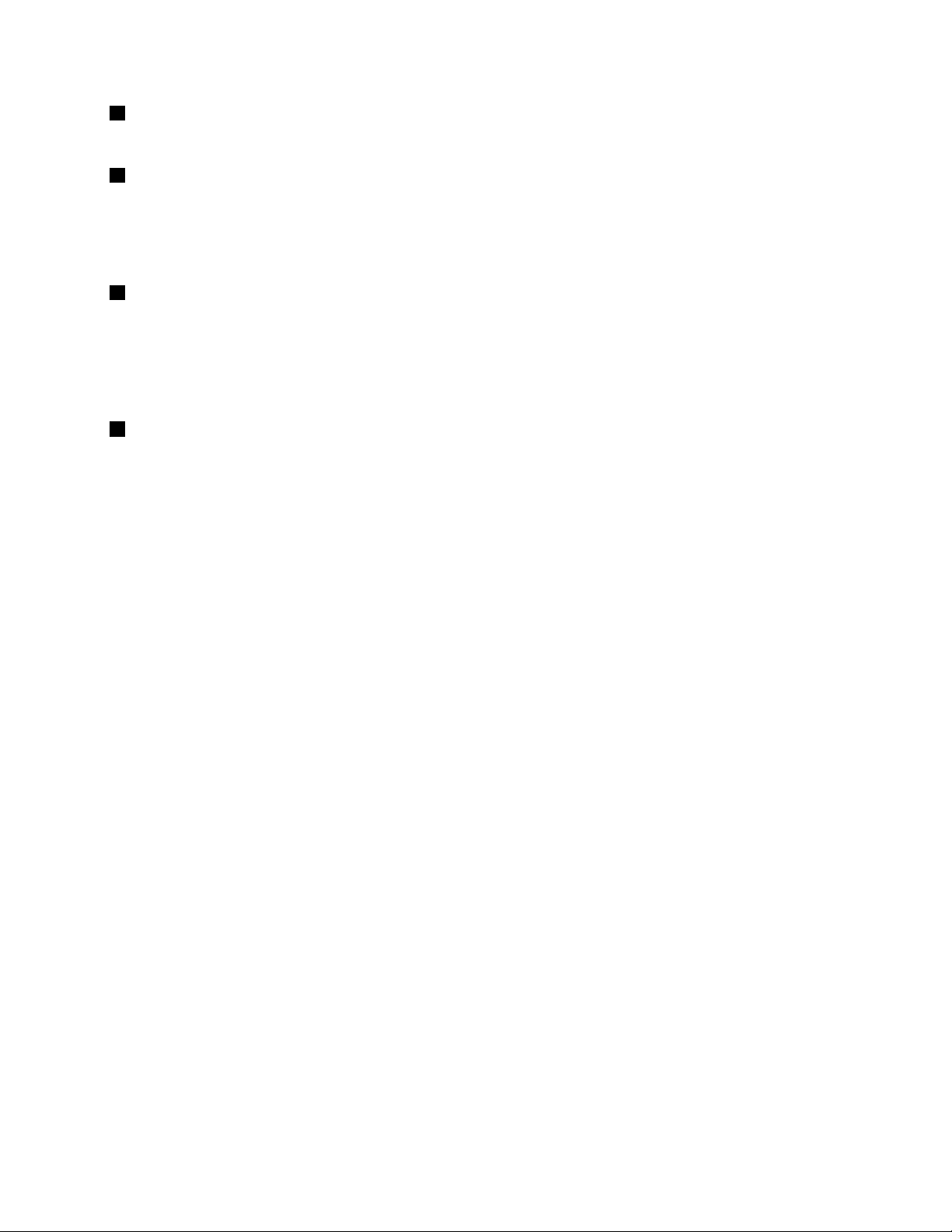
3OptischesLaufwerk
IhrComputerverfügtübereinoptischesLaufwerk.
4Notrücksetzöffnung
WenndasSystemnichtaufBenutzereingabenreagiert,undSiedenComputernichtausschaltenkönnen,
haltenSiedenBetriebsspannungsschaltervierbissechsSekundenlanggedrückt.WennderComputerauch
dannnichtreagiert,entnehmenSiedenAkku,undsetzenSiedenComputerzurück,indemSiedasEnde
eineraufgebogenenBüroklammerindieNotrücksetzöffnungeinführen,umdenComputerauszuschalten.
5Batterie
SiekönnenIhrenComputermitdemintegriertenAkkubetreiben,wennkeinStromnetzzurVerfügungsteht.
DieEinstellungenzurStromverbrauchssteuerungkönnenSiemithilfedesProgramms„Energie-Manager“
ändern.WeitereInformationenundAnweisungenhierzundenSieimAbschnitt„Energie-Manager“auf
Seite22.
6Festplattenlaufwerk(HDD)oderSolid-State-Laufwerk
IhrComputeristmöglicherweisemiteinemFestplattenlaufwerkmithoherKapazitätausgestattet,dasdurch
denKundenaufgerüstetwerdenkannundzahlreichenunterschiedlichenSpeicheranforderungengerecht
wird.ZumSchutzdesLaufwerksistdasActiveProtectionSystem™installiert.WeitereInformationenhierzu
ndenSieimAbschnitt„ActiveProtectionSystem“aufSeite21
.
LenovoTechnologienwerdenstetigweiterentwickelt,umIhnenausgereifteSystemezubieten.Daher
sindeinigeModellemiteinemSolid-State-LaufwerkzurDatenspeicherungausgestattet.Diesebrandneue
TechnologielässtNotebook-Computerleichter,kompakterundschnellerwerden.
Anmerkung:DaaufdemFestplattenlaufwerkoderdemSolid-State-LaufwerkeineverdeckteServicepartition
vorhandenist,istdertatsächlichefreieSpeicherplatzaufdemLaufwerkgeringeralsdieangegebene
Gesamtspeicherkapazität.DieserUnterschiedistbeieinemSolid-State-Laufwerkauffälliger,dadieser
LaufwerktypübereinegeringereGesamtkapazitätverfügt.
Kapitel1.Produktüberblick9
Page 28
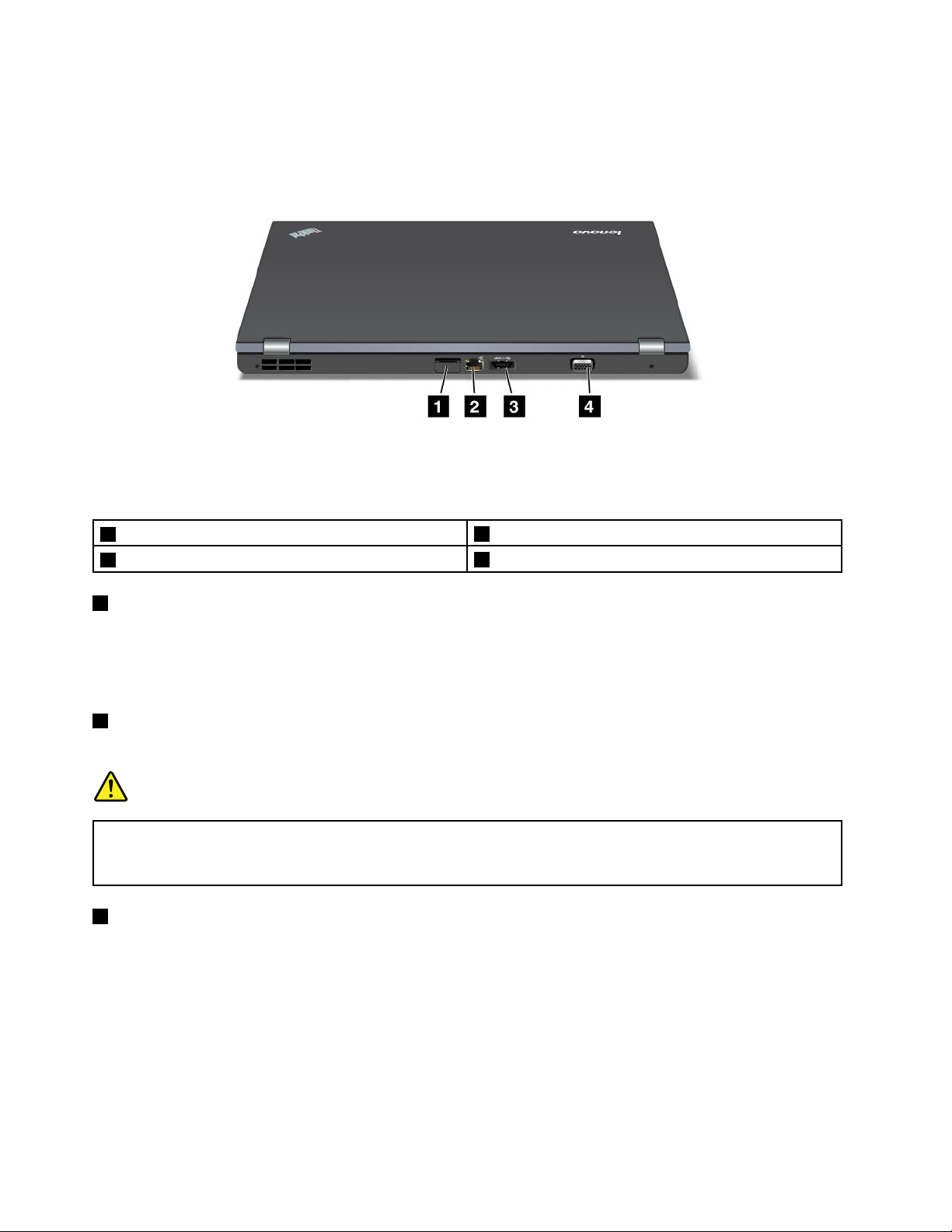
Rückansicht
Abbildung5.RückansichtdesThinkPadEdgeE420s
1KLappefürSIM-Karte
3USB-/eSATA-Kombinationsanschluss
1KLappefürSIM-Karte
2Ethernet-Anschluss
4Bildschirmanschluss
WennIhrComputerübereineFunktionfürdrahtlosesWANverfügt,istmöglicherweiseeineSIM-Karte
(SubscriberIdenticationModule)erforderlich,umdrahtloseWAN-Verbindungen(WideAreaNetwork)
herzustellen.Jenachdem,inwelchemLandSieIhrenComputererworbenhaben,istdieSIM-Karte
möglicherweisebereitsimSIM-Karten-Steckplatzinstalliert.
2Ethernet-Anschluss
SiekönnendenComputerüberdenEthernet-AnschlussmiteinemLANverbinden.
Gefahr
SchließenSienichtdasTelefonkabelandenEthernet-Anschlussan,dasonstdieGefahreines
elektrischenSchlagsbesteht.AndiesenAnschlussdarfnureinEthernet-Kabelangeschlossen
werden.
3USB-/eSATA-Kombinationsanschluss
DieUSB-Anschlüsse(UniversalSerialBus)dienenzumAnschließenvonUSB-kompatiblenEinheiten,wiez.
B.DruckeroderDigitalkameras.
Anmerkung:IhrComputeristkompatibelmitUSB1.1und2.0.
WennSieeinUSB-KabelandenUSB-Anschlussanschließen,vergewissernSiesich,dasssichdie
MarkierungdesKabelsobenbendet(sieheAbbildungoben).AndernfallskannderAnschlussbeschädigt
werden.
BeieinigenModellenkönnenSieaucheineexterneSAT A-Einheit,z.B.einexternesFestplattenlaufwerk,an
diesenAnschlussanschließen.
10Benutzerhandbuch
Page 29
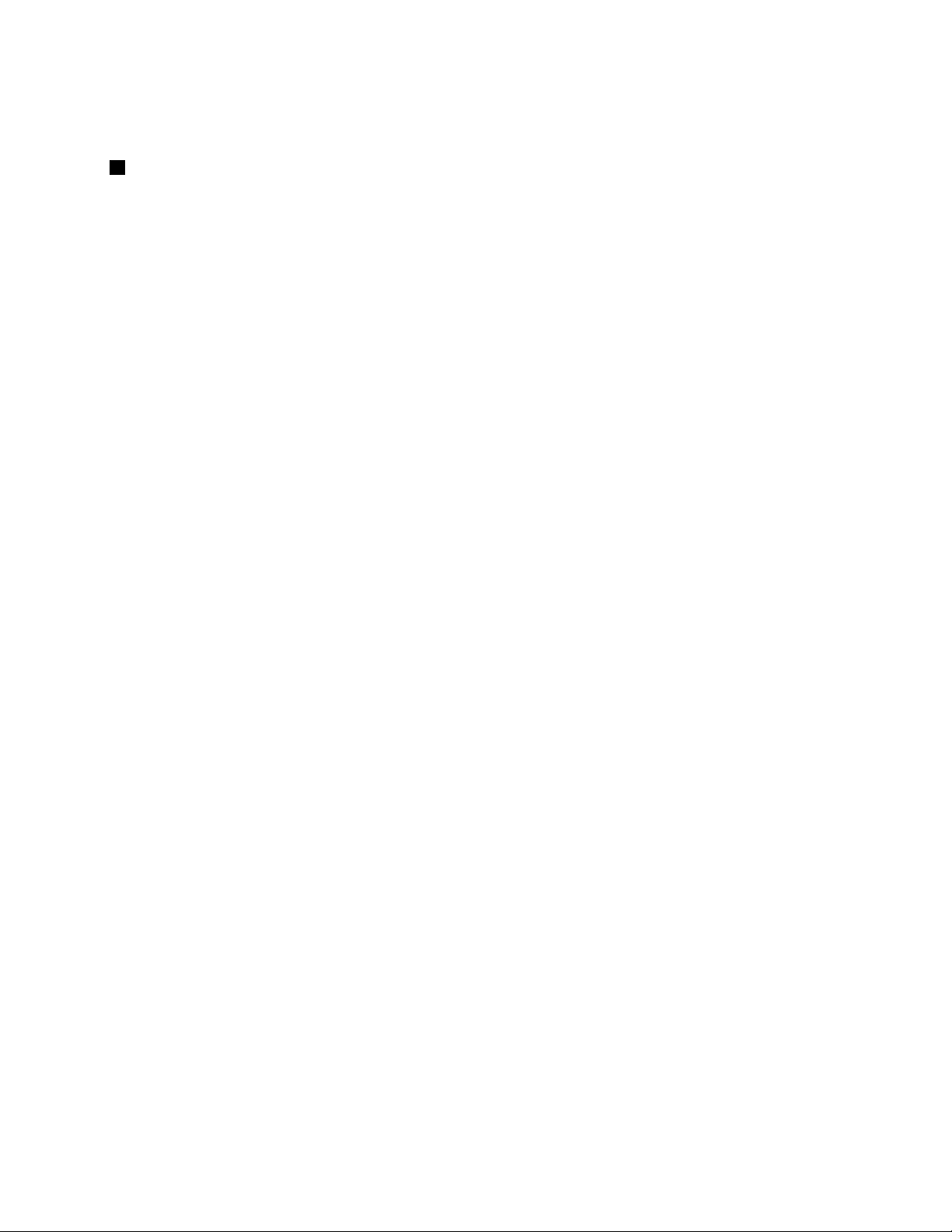
Anmerkung:SchließenSieKabelvonderexternenSATA-EinheitimmervorsichtigandenAnschlussan,um
BeschädigungendesAnschlusseszuvermeiden.
4Bildschirmanschluss
SiekönneneinenexternenBildschirmodereinenProjektorandenThinkPadanschließen,um
Computerinformationenanzuzeigen.
WeitereInformationenundAnweisungenhierzundenSieimAbschnitt„ExternenBildschirmanschließen“
aufSeite47
.
Statusanzeigen
IhrComputerverfügtüberSystemstatusanzeigenundAnzeigenfürdenStatusderStromversorgung.Die
StatusanzeigenzeigendenaktuellenStatusdesComputersan.
Kapitel1.Produktüberblick11
Page 30

Systemstatusanzeigen
DerleuchtendePunktimThinkPad-LogoanderAußenseitedesLCD-BildschirmsundaufderHandauage
funktioniertalsSystemstatusanzeigeundgibtan,obsichderComputerimRuhe-(Bereitschafts-),
Hibernations-odernormalenBetriebsmodusbendet.
ImFolgendenistdieBedeutungderAnzeigeaufgeführt:
•Rot:DerComputeristeingeschaltet(bendetsichimnormalenModus).
•Schnellrotblinkend:DerComputerwechseltindenRuhemodus(Bereitschaftsmodus)oder
Hibernationsmodus.
•Langsamrotblinkend:DerComputerwirdimRuhemodus(Bereitschaftsmodus)betrieben.
•Anzeigeistaus:DerComputeristausgeschaltetoderwirdimHibernationsmodusbetrieben.
12Benutzerhandbuch
Page 31

AnzeigenfürdenStatusderStromversorgung
DerComputerverfügtübereineAnzeige,diedenStatusderStromversorgunganzeigt.
ImFolgendenistdieBedeutungderAnzeigeaufgeführt:
•Grün:DasNetzteilistangeschlossen.WenneinAkkuindenComputereingesetztist,isteraufgeladen,
wenndieseAnzeigegrünleuchtet.
•Anzeigeistaus:DasNetzteilistnichtangeschlossen.
PositionwichtigerProduktinformationen
DieserAbschnittenthältInformationenzudenPositionen,andenenSieIhrenMaschinentyp,
dasModelletikett,dieFCC-IDunddasIC-ZertizierungsetikettsowiedasEtikettmitdem
Windows
®
-Echtheitszertikat(COA)nden.
Kapitel1.Produktüberblick13
Page 32

EtikettfürMaschinentypund-modell
DasEtikettfürMaschinentypund-modellidentiziertIhrenComputer.WennSiesichandenzuständigen
Ansprechpartnerwenden,umUnterstützungzuerhalten,könnendieKundendienstmitarbeiteranhanddes
MaschinentypsundderModellnummerIhrenComputertypbestimmenundeinadäquatesServiceniveau
bieten.
DieNummerfürMaschinentypund-modellndenSieaufdemEtikett,wieinderfolgendenAbbildung
dargestellt:
FCC-KennungsetikettundIC-Zertizierungsetikett
AufdemGehäuseIhresComputersbendetsichkeineFCC-KennungoderIC-Zertizierungsnummerfürdie
Mini-PCI-ExpressCard.DasFCC-KennungsetikettunddieIC-Zertizierungsnummerbendensichander
Karte,dieimSteckplatzfürMini-PCI-ExpressCardsIhresComputersinstalliertist.
14Benutzerhandbuch
Page 33

WennderComputernichtübereineintegrierteMini-PCI-ExpressCardfürdrahtloseVerbindungenverfügt,
könnenSienachträglicheineMini-PCI-ExpressCardinstallieren.FührenSiehierzudieSchritteunter
„Mini-PCI-ExpressCardfürdrahtloseLAN-/WiMAX-Verbindungeninstallierenundaustauschen“aufSeite95
oder„Mini-PCI-ExpressCardfürdrahtloseWAN-Verbindungeninstallierenundaustauschen“aufSeite97aus.
EtikettfürdasEchtheitszertikat
DasEtikettfürdasEchtheitszertikatdesvorinstalliertenBetriebssystemsistangebracht.AufdiesemEtikett
sinddieProdukt-IDunddieProduktschlüsselinformationenIhresComputersaufgedruckt.Esempehltsich,
dieseAngabenzunotierenundsicheraufzubewahren.MöglicherweisebenötigenSiedieseAngabenzum
StartenIhresComputersoderfüreineNeuinstallationdesBetriebssystems.
DasEtikettfürdasEchtheitszertikatdesComputersistuntenabgebildet:
Kapitel1.Produktüberblick15
Page 34

Funktionen
Prozessor
•InformationenhierzundenindenSystemeigenschaftenIhresComputers.SiekönnendieseEigenschaften
wiefolgtanzeigen:KlickenSieaufStart,klickenSiemitderrechtenMaustasteaufComputer(unter
WindowsXPaufArbeitsplatz)undwählenSieimPulldown-MenüdenMenüpunktEigenschaftenaus.
Speicher
•DDR-3SDRAM(DoubleDataRate3SynchronousDynamicRandomAccessMemory)
–2Steckplätze;1fürdenKundenzugänglich
Speichereinheit
•2,5-Zoll-Festplattenlaufwerk(Höhe:7mm)
•2,5-Zoll-Solid-State-Laufwerk(Höhe:7mm)
•mSATA-Solid-State-Laufwerk(beieinigenModellen)
Bildschirm
DerLCD-FarbbildschirmnutztdieTFT-Technologie:
•Größe:14Zoll(355mm)
•Auösung:
–LCD-Bildschirm:1366x768
–ExternerBildschirm:biszu2048x1536
•ThinkLight
•IntegrierteKamera(beieinigenModellen)
Tastatur
•84T asten,85Tastenoder89Tasten
•UltraNav(TrackPointundTouchPad)
•TasteFn
•TastenzurLautstärkeregelung
•TastezurLautsprecherstummschaltung
•TastezurMikrofonstummschaltung
•IntegrierteMikrofone(beieinigenModellen)
Schnittstelle
•AnschlüssefürexternenBildschirm(CRT)
•Kombinationsaudioanschluss(StereokopfhörerundHeadset)
•USB-2.0-AnschlussundUSB-2.0-/eSATA-Kombinationsanschluss
•AlwaysOnUSB-2.0-Anschluss(mitgelberMarkierung)
•RJ45-Ethernet-Anschluss
•4-in-1-LesegerätfürDigitalspeicherkarten
•HDMI-1.4-Anschluss
OptischesLaufwerk
16Benutzerhandbuch
Page 35

•Multi-Burner-Laufwerk
FunktionenfürdrahtloseVerbindungen
•IntegrierteFunktionfürdrahtlosesLAN
•IntegrierteBluetooth-Funktion(beieinigenModellen)
•IntegrierteFunktionfürdrahtlosesWAN(beieinigenModellen)
•IntegrierteWiMAX-Funktion(beieinigenModellen)
Sicherheitseinrichtungen
•LesegerätfürFingerabdrücke(beieinigenModellen)
TechnischeDaten
ImfolgendenAbschnittwerdendietechnischenDatenzuIhremComputeraufgeführt.
Größe
•Breite:349mm
•Tiefe:236mm
•Höhe:
21,7bis27,8mm
Wärmeabgabe
•Maximal65W
Stromquelle(Netzteil)
•Frequenz:50bis60Hz
•EingangsspannungsbereichdesNetzteils:100bis240VWechselstrom,50bis60Hz
Akku
•IntegrierterLithium-Ionen-Akku(Li-Ion)
LebensdauerdesAkkus
•DerProzentsatzderverbleibendenAkkuladungwirdimAkkuzustandsanzeigerPowerManagerinder
Taskleisteangezeigt.
•DerEnergie-Managerenthältaußerdemeinegrüne,gelbeundroteAnzeige.FüreinenAkku,der
denGarantiebedingungenunterliegtunddereineroteAnzeigeaufweist,kannderentsprechende
GarantieservicefüreinenAustauschdesAkkusinAnspruchgenommenwerden.
Betriebsumgebung
DieserAbschnittenthältInformationenzurBetriebsumgebungdesComputers.
Umgebung
•MaximaleHöheunternormalenLuftdruckbedingungen:3048m
•Temperatur
–BeiHöhenbiszu2438minBetrieb:5,0°Cbis35,0°CAußerBetrieb:5,0°Cbis43,0°C
Kapitel1.Produktüberblick17
Page 36

–MaximaleTemperaturbeiHöhenüber2438minBetriebunternormalenLuftdruckbedingungen:31,3°C
Anmerkung:DerAkkumussbeimLadeneineTemperaturvonmindestens10°Chaben.
•RelativeFeuchtigkeit:
–InBetrieb:8%bis80%
–AußerBetrieb:5%bis95%
Wennmöglich,solltenSieIhrenComputerineinemgutbelüftetenundtrockenenBereichohnedirekte
Sonneneinstrahlungaufstellen.
StellenSiekeineelektrischenGeräte,z.B.elektrischeVentilatoren,Radios,leistungsstarkeLautsprecher,
KlimaanlagenundMikrowellengeräte,inderNäheIhresComputersauf.DiestarkenMagnetfelder,dievon
diesenGerätenerzeugtwerden,könnendenBildschirmundDatenaufdemFestplattenlaufwerkoderauf
demSolid-State-Laufwerkbeschädigen.
StellenSiekeineGetränkeaufodernebendenComputeroderandereangeschlosseneEinheiten.Wenn
FlüssigkeitaufoderindemComputerodereinerangeschlossenenEinheitverschüttetwurde,kannein
KurzschlussodereinandererSchadenauftreten.
EssenundrauchenSienichtüberIhrerTastatur.Partikel,dieindieTastaturfallen,könnenzu
Beschädigungenführen.
ThinkVantageTechnologiesundSoftware
VonLenovowerdenaufIhremPCnützlicheundhilfreicheSoftwareanwendungenvorinstalliert,dieSiebei
denerstenSchrittenunterstützen,IhnenauchunterwegseinproduktivesArbeitenermöglichenundIhre
LeistungsfähigkeitsowiedieFunktionsfähigkeitIhresComputersaufrechterhalten.BeiLenovondenSie
AngebotezuerweitertenSicherheitsfunktionen,zudrahtlosenComputereinrichtungen,zuMöglichkeitender
DatenmigrationundweitereinteressanteLösungenfürIhrenComputer.
DiefolgendenAbschnitteenthaltenInformationenzuThinkVantageTechnologiesundandereninteressanten
AngebotenvonLenovo.
•„ZugriffaufAnwendungenunterWindows7“aufSeite19
•„AccessConnections“aufSeite20
•„ActiveProtectionSystem“aufSeite21
•„FingerprintSoftware“aufSeite21
•„LenovoThinkVantageTools“aufSeite21
•„LenovoThinkVantageToolbox“aufSeite21
•„MessageCenterPlus“aufSeite22
•„PasswordManager“aufSeite22
•„PowerManager“aufSeite22
•„ProductRecovery“aufSeite22
•„PresentationDirector“aufSeite22
•„RescueandRecovery“aufSeite23
•„SystemUpdate“aufSeite23
•„ThinkVantageGPS“aufSeite23
18Benutzerhandbuch
Page 37

Anmerkung:WeitereInformationenzuThinkVantage-T echnologienundandereninteressantenAngeboten
vonLenovondenSieunter
http://support.lenovo.com
ZugriffaufAnwendungenunterWindows7
WennSiedasBetriebssystemWindows7verwenden,könnenSiemiteinemderuntenbeschriebenen
VerfahrenaufAnwendungenzugreifen:
•SiekönnendieAnwendungenüber„LenovoThinkVantageTools“aufrufen.
KlickenSieaufStart➙AlleProgramme➙LenovoThinkVantageTools.KlickenSieanschließend
doppeltaufdasentsprechendeSymbolderAnwendung,aufdieSiezugreifenmöchten.
Anmerkung:WenndasAnwendungssymbolimLenovoThinkVantageTools-Anwendungsfenster
abgeblendetist,bedeutetdas,dassSiedieAnwendungmanuellinstallierenmüssen.UmdieAnwendung
manuellzuinstallieren,doppelklickenSieaufdasAnwendungssymbol.BefolgenSiedieangezeigten
Anweisungen.WennderInstallationsvorgangabgeschlossenist,wirddasAnwendungssymbolaktiviert.
Tabelle1.Anwendungenin„LenovoThinkVantageTools“
Anwendung
AccessConnections
ActiveProtectionSystem
FingerprintSoftware
LenovoThinkVantageT oolbox
MobileBroadbandActivate
PasswordManagerKennwort-Vault
PowerManager
RecoveryMediaDatenträgerzurwerkseitigenWiederherstellung
RescueandRecovery
SystemUpdate
ThinkVantageGPSGPS
Symbolname
Internetverbindung
Airbagschutz
LesegerätfürFingerabdrücke
SystemzustandundDiagnose
3G-mobilesBreitband
Stromverbrauchssteuerung
VerbesserteFunktionenfürSicherungund
Wiederherstellung
AktualisierungundTreiber
•SiekönnendieAnwendungenauchüberdieSystemsteuerungaufrufen.
KlickenSieaufStart➙Systemsteuerung.KlickenSiejenachderAnwendung,aufdieSiezugreifen
möchten,doppeltaufdenentsprechendenAbschnitt,undklickenSieanschließendaufdenzugehörigen
grünenT ext.
Anmerkung:WennSiediebenötigteAnwendungnichtinderSystemsteuerungnden,öffnenSie
dasLenovoThinkVantageTools-AnwendungsfensterunddoppelklickenSieaufdasabgeblendete
Symbol,umdiebenötigteAnwendungzustarten.BefolgenSiedieangezeigtenAnweisungen.
WennderInstallationsvorgangabgeschlossenist,wirddasAnwendungssymbolaktiviertundinder
Systemsteuerungaufgeführt.
DieAbschnitteinderSystemsteuerung,derjeweiligegrüneTextunddieentsprechendenAnwendungen
sindinderfolgendenT abelleaufgeführt.
Kapitel1.Produktüberblick19
Page 38

Tabelle2.AnwendungeninderSystemsteuerung
Anwendung
AccessConnections
ActiveProtectionSystemSystemundSicherheit
CommunicationsUtility
FingerprintSoftwareSystemundSicherheit
LenovoThinkVantageToolbox
MobileBroadbandActivateNetzwerkundInternet
PasswordManager
PowerManagerHardwareundAudio
RecoveryMedia
SystemUpdateSystemundSicherheit
RescueandRecovery
ThinkVantageGPS
AbschnittinderSystemsteuerungGrünerT extinder
NetzwerkundInternetLenovo-Internetverbindung
HardwareundAudio
HardwareundAudio
HardwareundAudio
SystemundSicherheitLenovo-Systemzustandund
SystemundSicherheit
Benutzerkontenund
Kindersperre
SystemundSicherheit
SystemundSicherheit
SystemundSicherheit
NetzwerkundInternet
SystemundSicherheit
Systemsteuerung
Lenovo-AirbagProtection
Lenovo:Web-Konferenzen
Lenovo-Lesegerätfür
Fingerabdrücke
oder
Lenovo-Lesegerätfür
FingerabdrückefürNotebooks
Diagnose
Lenovo-3GmobilesBreitband
Lenovo-Kennwort-Vault
Lenovo-Stromverbrauchsstrg.
Lenovo-Datenträgerzur
werkseitigenWiederherstellung
Lenovo-Aktualisierungenund
Treiber
Lenovo-Verbesserte
FunktionenfürSicherung
undWiederherstellung
Lenovo-GPS
AccessConnections
DasProgramm„AccessConnections™“isteinKonnektivitätsassistentenprogrammfürdie
ErstellungundVerwaltungvonStandortprolen.IndenStandortprolenwerdenNetz-und
Internetkongurationseinstellungengespeichert,mitderenHilfevoneinembestimmtenStandortaus(z.B.
vonzuHauseodervomBüroaus)eineVerbindungzueinerNetzinfrastrukturhergestelltwerdenkann.
DurchdieMöglichkeit,zwischendenStandortprolenzuwechseln,wennSieIhrenComputermitnehmen,
könnenSieschnellundproblemloseineNetzverbindungaufbauen,ohneIhreEinstellungenmanuellneu
kongurierenunddenComputerjedesMalneustartenzumüssen.
GehenSiewiefolgtvor,umdasProgramm„AccessConnections“zuöffnen:
•Windows7:LesenSiedieInformationenunter„ZugriffaufAnwendungenunterWindows7“aufSeite19.
•WindowsXP:KlickenSieaufStart➙AlleProgramme➙ThinkVantage➙AccessConnections.
20Benutzerhandbuch
Page 39

ActiveProtectionSystem
DasActiveProtectionSystemschütztdasFestplattenlaufwerk,wennderErschütterungssensorimComputer
eineSituationermittelt,beiderdasFestplattenlaufwerkbeschädigtwerdenkönnte,wiez.B.Änderungender
Systemneigung,starkeVibrationenundErschütterungen.DasFestplattenlaufwerkistwenigerempndlich,
wennesnichtinBetriebist.AusdiesemGrundstopptdasSystemdasFestplattenlaufwerkundversetztdie
Schreib-/LeseköpfegegebenenfallsinBereiche,diekeineDatenenthalten.WennderErschütterungssensor
einestabileUmgebung,d.h.nurminimaleÄnderungenbeiSystemneigungundgeringeVibrationenund
Erschütterungen,feststellt,wirddasFestplattenlaufwerkvomFestplattenschutzwiedereingeschaltet.
GehenSiewiefolgtvor,umActiveProtectionSystemzuöffnen:
•Windows7:LesenSiedieInformationenunter„ZugriffaufAnwendungenunterWindows7“aufSeite19
•WindowsXP:UmdasSystemfüraktivenFestplattenschutzzukongurieren,klickenSieaufStart➙Alle
Programme➙ThinkVantage➙ActiveProtectionSystem.
FingerprintSoftware
WennIhrSystemmiteinemLesegerätfürFingerabdrückeausgestattetist,könnenSiemitdemProgramm
„FingerprintSoftware“IhrenFingerabdruckregistrierenundihmIhrWindows-Kennwortzuordnen.Die
AuthentizierungüberFingerabdrückeersetztdanndasKennwortundermöglichtIhneneineneinfachen
undsicherenBenutzerzugriff.
SoöffnenSieFingerprintSoftware:
•Windows7:LesenSiedieInformationenunter„ZugriffaufAnwendungenunterWindows7“aufSeite19.
•WindowsXP:KlickenSieaufStart➙AlleProgramme➙ThinkVantage➙ThinkVantageFingerprint
Software.
LenovoThinkVantageT ools
MitdemProgramm„LenovoThinkVantageTools“könnenSieeinfacherundsichererarbeiten,daSie
einfachenZugriffaufverschiedeneT echnologien,wiez.B.diefolgenden,haben:
•LenovoThinkVantageToolbox
•PowerManager
•RescueandRecovery
•SystemUpdate
.
UmaufdasProgrammLenovoThinkVantageToolszuzugreifen,klickenSieaufStart➙AlleProgramme➙
LenovoThinkVantageTools.
Anmerkung:DasProgramm„LenovoThinkVantageTools“istunterWindows7verfügbar.
LenovoThinkVantageT oolbox
LenovoThinkVantageT oolboxisteinDiagnoseprogramm,dasüberdasWindows-Betriebssystem
ausgeführtwird.DamitkönnenFehlerbeiIhremComputererkanntundbehobenwerden.DasProgramm
benachrichtigtSieautomatisch,wenneinEingreifenerforderlichist.AußerdembietetesUnterstützungbei
derDatenverarbeitungsowieeineerweiterteDiagnoseundeinDiagnoseverlaufsprotokoll.
WeitereInformationenzurFehlerdiagnosendenSieimAbschnitt„LenovoThinkVantageToolbox
verwenden“aufSeite135
GehenSiewiefolgtvor,umdieLenovoThinkVantageToolboxzuöffnen:
.
Kapitel1.Produktüberblick21
Page 40

•Windows7:LesenSiedieInformationenunter„ZugriffaufAnwendungenunterWindows7“aufSeite19.
•WindowsXP:KlickenSieaufStart➙AlleProgramme➙ThinkVantage➙LenovoThinkVantage
Toolbox.
ZusätzlicheInformationenzumAusführendesProgramms„LenovoThinkVantageToolbox“ndenSiein
derHilfefunktion„LenovoThinkVantageToolbox“.
MessageCenterPlus
ImMessageCenterPluswerdenInformationsnachrichtenzuderaufIhremComputervorinstallierten
Softwareangezeigt.DieseSoftwareermöglichtIhnendieVerwaltungvonverdrahtetenunddrahtlosen
Verbindungen,denSchutzIhrerDatenimFalleeinesSystemfehlersunddieautomatischeDiagnoseund
BehebungmöglicherFehleraufIhremComputer.ImMessageCenterPluswerdenaußerdemNachrichten
zuverfügbarenAktualisierungenangezeigt,dieIhnenhelfenkönnen,dieFunktionenIhresComputerauf
demneuestenStandzuhalten.
PasswordManager
MitdemProgramm„PasswordManager“könnenBenutzerihresensiblenundleichtzuvergessenden
AnmeldedatenfürAnwendungenundWebsites,z.B.Benutzer-IDs,Kennwörteroderanderepersönliche
Daten,verwalten.
GehenSiewiefolgtvor,umden„PasswordManager“zuöffnen:
•Windows7:LesenSiedieInformationenunter„ZugriffaufAnwendungenunterWindows7“aufSeite19
•WindowsXP:KlickenSieaufStart➙AlleProgramme➙ThinkVantage➙PasswordManager.
PowerManager
DasProgramm„PowerManager“sorgtbeiIhremComputerfüreinepraktische,exibleundvollständige
SteuerungdesEnergieverbrauchs.DurchVerwendungdesProgramms„PowerManager“könnenSieIhren
Stromverbrauchsoeinstellen,dassSieeinoptimalesGleichgewichtzwischenLeistungundStromeinsparung
erhalten.
GehenSiewiefolgtvor,umden„PowerManager“zuöffnen:
•Windows7:LesenSiedieInformationenunter„ZugriffaufAnwendungenunterWindows7“aufSeite19
•WindowsXP:KlickenSieaufStart➙AlleProgramme➙ThinkVantage➙PowerManager.
ProductRecovery
MitdiesemProgrammkönnenSieWiederherstellungsdatenträgererstellen,dieesIhnenermöglichen,den
werkseitigvorinstalliertenInhaltdesSystemlaufwerksoderdesFestplattenlaufwerkswiederherzustellen,d.
h.denZustand,indemsichdasLaufwerkbeiAuslieferungbefand.
InformationenzumÖffnenundVerwendendiesesProgrammserhaltenSieimAbschnitt
„Wiederherstellungsdatenträgererstellenundverwenden“aufSeite75
.
PresentationDirector
.
.
DerPresentationDirectoristeinDienstprogrammzurAnzeigenkonguration,mitdemSiebequem
Präsentationendurchführenkönnen.SiekönnendamitauchdieAnzeigeschemataerstellenundverwalten.
DerPresentationDirectorverfügtjedochstandardmäßigübereinigevordeniertePräsentationsschemata.
SiekönnensieIhrerPräsentationzuordnen,ohneeinneuesSchemaeinrichtenzumüssen.Umein
Präsentationsschemaanzuwenden,könnenSieauchdieTasteF6verwenden.
22Benutzerhandbuch
Page 41

KlickenSiezumStartendesPresentationDirectoraufStart➙AlleProgramme➙ThinkVantage➙
PresentationDirector.
Anmerkung:WennIhrComputereinWindows7-Modellist,wirdderPresentationDirectornichtunterstützt,
dadasWindows7-BetriebssystemstattdessenmitdenexternenBildschirmenarbeitet.
RescueandRecovery
BeidemProgrammRescueandRecovery®handeltessichumeinebenutzerfreundliche
Wiederherstellungslösung,dieeineReihevonT oolszurselbstständigenWiederherstellungenthält.Mit
diesenToolskönnenSieFehleramComputerbestimmenundHilfeanfordernsowieeineWiederherstellung
nacheinemSystemabsturzselbstdanndurchführen,wennSiedasWindows-Betriebssystemnichtstarten
können.GehenSiewiefolgtvor,umdasProgramm„RescueandRecovery“zuöffnen:
•Windows7:LesenSiedieInformationenunter„ZugriffaufAnwendungenunterWindows7“aufSeite19
•WindowsXP:KlickenSieunterWindowsXPaufStart➙AlleProgramme➙ThinkVantage➙Rescue
andRecovery.
SystemUpdate
MitdemProgramm„SystemUpdate“könnenSiedieSoftwareaufIhremComputerimmeraufdem
aktuellenStandhalten,indemSieSoftwarepakete(ThinkVantage-Anwendungen,Einheitentreiber,UEFI
Firmware-AktualisierungenundandereAnwendungenvonFremdanbietern)herunterladenundinstallieren.
ZuderSoftware,dieSieaktualisierensollten,gehörendieProgrammevonLenovo,z.B.dasProgramm
„RescueandRecovery“.
GehenSiewiefolgtvor,umSystemUpdatezuöffnen:
•Windows7:LesenSiedieInformationenunter„ZugriffaufAnwendungenunterWindows7“aufSeite19.
•WindowsXP:KlickenSieaufStart➙AlleProgramme➙ThinkVantage➙SystemUpdate.
ThinkVantageGPS
WenndieMini-PCI-ExpressCardinIhremComputerGPS(GlobalPositioningSystem)unterstützt,kannder
ComputerSignalevonGPS-SatellitenempfangenundseinePositionbestimmen.WennderComputer
zudemübereineVerbindungzumInternetverfügt,könnenSieIhrenStandortineinerEchtzeitkartevon
GoogleMapsoderMicrosoft
GehenSiewiefolgtvor,umThinkVantageGPSzuöffnen:
®
Bing™Mapsbestimmen.
.
•Windows7:LesenSiedieInformationenunter„ZugriffaufAnwendungenunterWindows7“aufSeite19
•WindowsXP:KlickenSieaufStart➙AlleProgramme➙ThinkVantage➙ThinkVantageGPS.
Kapitel1.Produktüberblick23
.
Page 42

24Benutzerhandbuch
Page 43

Kapitel2.Computerverwenden
DiesesKapitelenthältInformationenzurVerwendungeinigerComputerkomponenten.
DiesesKapitelenthältdiefolgendenAbschnitte:
•„Computerregistrieren“aufSeite25
•„HäuggestellteFragen“aufSeite25
•„Sondertasten“aufSeite27
•„UltraNav-Zeigereinheitverwenden“aufSeite30
•„Stromverbrauchssteuerung“aufSeite34
•„Netzverbindungherstellen“aufSeite38
•„ProjektoroderexternenBildschirmverwenden“aufSeite47
•„AMDPX4.0DynamicSwitchableGraphics-Funktionverwenden“aufSeite54
•„ProlzurDenitionderFarbwerteverwenden“aufSeite50
•„Audiofunktionenverwenden“aufSeite51
•„IntegrierteKameraverwenden“aufSeite52
•„ThinkLight-Funktionverwenden“aufSeite54
•„OptischesLaufwerkverwenden“aufSeite54
•„LesegerätfürSpeicherkartenverwenden“aufSeite55
Computerregistrieren
WennSieIhrenComputerregistrieren,werdenInformationenineineDatenbankeingegeben,mitdenen
LenovobeieinemRückrufodereinemanderenschwerwiegendenFehlermitIhnenKontaktaufnehmen
kann.ZusätzlichwerdenaneinigenStandortenerweitertePrivilegienundServicesfürregistrierteBenutzer
angeboten.
DieRegistrierungIhresComputersbeiLenovobietetaußerdemfolgendeVorteile:
•SchnellerenService,wennSieUnterstützungbeiLenovoanfordern
•AutomatischeBenachrichtigungüberkostenloseSoftwareundAngebote
ZumRegistrierenIhresComputersbeiLenovorufenSiediefolgendeWebseiteauf:
http://www.lenovo.com/register.
BefolgenSiedieangezeigtenAnweisungen.
HäuggestellteFragen
IndiesemAbschnittndenSieeinigeTipps,mitderenHilfeSiedieVerwendungdesThinkPad-Notebooks
optimierenkönnen.
UmdieLeistungIhresComputerszuoptimieren,rufenSiefolgendeWebseiteauf.DortndenSie
nützlicheInformationen,wiez.B.HilfebeiderFehlerbehebungundAntwortenaufhäuggestellteFragen:
http://www.lenovo.com/support/faq.
SiesindvielunterwegsundmöchtendieEnergieIhresAkkusefzienternutzen?
©CopyrightLenovo2011
25
Page 44

•UmStromzusparenoderumdenBetriebauszusetzen,ohneAnwendungenzuschließenoderDateienzu
speichern,lesenSieweiterimAbschnitt„Stromsparmodi“aufSeite36.
•UmeineoptimaleKombinationausComputerleistungundgeringemStromverbrauchzuerreichen,
erstellenundverwendenSieEnergieschemas(unterWindowsXPebenfallsEnergieschemas)mitdem
PowerManager.
•WennSiedenComputerfürlängereZeitausschalten,könnenSieverhindern,dassdieAkkuleistung
abnimmt,indemSiedieNotrücksetzöffnungverwenden.InformationenüberdiePositionder
NotrücksetzöffnungndenSieimAbschnitt„Ansichtvonunten“aufSeite8
.
SiehabenFragenzurSicherheit,oderSiemüssenDatensichervonIhremFestplattenlaufwerkoder
Solid-State-Laufwerklöschen?
•LesenSiedieInformationenimAbschnittSicherheit.HierndenSieInformationenzumSchutzIhres
ComputersvorDiebstahlundunbefugterBenutzung.
•DieaufIhremComputervorinstallierteLösungPasswordManagerführtvielederSicherheitstasksaus,
diezumSchutzIhresComputersbeitragen.VerwendenSiezurSicherheitdesSystemsdenPassword
ManagerbeiderAusführungdesInstallationsassistenten.
•LesenSievordemLöschenvonDatenvonderFestplatteoderdemSolid-State-Laufwerkdie
InformationenimAbschnitt„HinweisezumLöschenvonDatenvonderFestplatteoderdem
Solid-State-Laufwerk“aufSeite73
.
StelltSiederVerbindungsaufbauanverschiedenenStandortenvorProbleme?
•InformationenzurFehlerbehebungbeidrahtlosenNetzenndenSieunterderAdresse
http://www.lenovo.com/support/faq.
•NutzenSiedieverfügbarenNetzfunktionenmithilfevonAccessConnections.
•WeitereInformationenzudenFunktionenfürdrahtloseVerbindungenndenSieimAbschnitt„Drahtlose
Verbindungen“aufSeite38
.
•LesenSiedieTippsimAbschnitt„AuslandsreisenmitIhremComputer“aufSeite60,umReisenmit
demThinkPadbesservorzubereiten.
•DrückenSiedieTasteF9,umFunktionenfürdrahtloseVerbindungenzuaktivierenoderzuinaktivieren.
MüssenSiehäugPräsentationenhaltenodereinenexternenBildschirmanschließen?
•BeachtenSiedieimAbschnitt„ExternenBildschirmanschließend“aufSeite47
beschriebene
Vorgehensweise.
•MitderFunktionErweiterterDesktopkanndieComputerausgabesowohlaufdemLCD-Bildschirmals
auchaufeinemexternenBildschirmangezeigtwerden.
MüssenSieeineEinheitanschließenoderaustauschen?
•ImAbschnittKapitel6„Einheitenaustauschen“aufSeite83ndenSieweitereInformationenzum
AustauschenderEinheitenIhresComputers.
•ImAbschnittKapitel7„Computererweitern“aufSeite103ndenSieweitereInformationenzur
ErweiterungderFunktionenIhresComputers.
ArbeitetderComputerlangsameralszuvor,nachdemSieihnbereitseinigeZeitlangverwendet
haben?
•BeachtenSiedieHinweiseimAbschnitt„AllgemeineTippszurFehlervermeidung“aufSeite129
•SiekönnenmithilfedervorinstalliertenSoftwareselbstFehlerdiagnostizieren.
26Benutzerhandbuch
.
Page 45

•AußerdemisteinWiederherstellungstoolaufdemFestplattenlaufwerkoderdemSolid-State-Laufwerk
IhresComputersinstalliert.WeitereInformationenhierzundenSieimAbschnittKapitel5„Übersicht
zurWiederherstellung“aufSeite75.
DruckenSiediefolgendenAbschnitteaus,undbewahrenSiesiezusammenmitdemComputerauf,
fürdenFall,dassSieeinmalnichtaufdieseOnlinehilfezugreifenkönnen.
•„NeuesBetriebssysteminstallieren“aufSeite105
•„Computerreagiertnichtmehr“aufSeite136
•„Stromversorgungsprobleme“aufSeite158
Sondertasten
IhrComputerverfügtübermehrereSondertasten,dieIhreArbeiteinfacherundeffektivergestalten.
FürdasBetriebssystemWindows7wurdedasProgramm„OnScreenDisplay“aufIhrem
Computervorinstalliert,mitdemSiezwischenzweiverschiedenenEinstellungenfürdieThinkPad
F1-F12-Funktionstastenwählenkönnen.
EsstehenzweiMöglichkeitenzurVerfügung,umunterdemBetriebssystemWindows7zwischendenbeiden
EinstellungenfürdieF1-F12-Funktionstastenzuwechseln:
•VonderSystemsteuerungaus:
1.KlickenSieaufStart➙Systemsteuerung.
2.KlickenSieinderAnsichtmitdenSymbolenaufT astatur,umdasFensterzuden
Tastatureigenschaftenzuöffnen.
3.HierkönnenSiedieFunktionstastenwiegewünschtkongurieren.
•ÜberdieFn-T aste:HaltenSiedieseTaste4Sekundenlanggedrückt,umdasThinkPad-Fensterzu
denTastatureigenschaftenzuöffnen.AnschließendkönnenSiedieFunktionstastenwiegewünscht
kongurieren.
Funktionstasten
DerComputerverfügtübermehrereFunktionstastenvonF1bisF12.DrückenSiediegewünschte
Funktionstaste,umdieaufderT asteangegebeneSonderfunktionzuverwenden.Hierbeihandeltessich
umdieStandardeinstellung.
EsstehendiefolgendenMöglichkeitenzurVerfügung,umdieTastenF1-F12alsStandardfunktionstastenzu
verwenden:
•KlickenSieimFensterzudenTastatureigenschaftenaufdieRegisterkarteThinkPad-T astenF1-F12,
klickenSiedannaufÄltereVersionundanschließendaufOK.
•WählenSieimHauptmenüdesThinkPadSetup-ProgrammsCong➙Keyboard/Mouse➙Change
toF1-F12keys➙Legacy.
TastenzurLautstärkeregelungundStummschaltung
UmdieLautstärkeanIhremComputerschnelleinzustellen,denTonvollständigaufStummschaltung
umzustellen,dasMikrofonstummzuschaltenoderdieVideoausgabevonderintegriertenKameraauszu
steuern,drückenSieeinederfolgendenTasten.
•F1:TastezurLautsprecherstummschaltung(F1)
•F2:Lautsprecherlautstärkeleiser(F2)
•F3:Lautsprecherlautstärkelauter(F3)
Kapitel2.Computerverwenden27
Page 46

WennSiedenTonausschaltenundanschließenddenComputerausschalten,bleibtderTonbeim
erneutenEinschaltendesComputersausgeschaltet.UmdenTonwiedereinzuschalten,drückenSiedie
LautsprechertasteLauteroderdieLautsprechertasteLeiser.
•F4:Mikrofonstummschaltung(F4)
WennSiedieTastezurMikrofonstummschaltungdrücken,werdenalleAufzeichnungseinheiten
stummgeschaltetoderdieStummschaltungwirdaufgehoben.Hierbeihandeltessichumdie
Standardeinstellung.
•F5:Kamerastummschaltung(F5)
WährendeinerVideokonferenzkönnenSiedasVideo-StreamingvonderintegriertenKameraaussteuern,
indemSiedieseT astedrücken.DieVideoausgabeistabgeblendetunddasStreamingvonAudiodaten
wirdfortgesetzt.
TastenzurAnzeigeverwaltung
•F6
ZwischendenAnzeigenderComputerausgabeumschalten(F6)
Windows7:
SchaltenSiezwischendemLCD-BildschirmundeinemexternenComputerbildschirmum.Windows
zeigtdieseAnzeigeoptionenan:
–NurLCD-Bildschirm(LCD-Bildschirm)
–LCD-BildschirmundexternerBildschirm(dasselbeBild)
–LCD-BildschirmundexternerBildschirm(Funktion„ErweiterterDesktop“)
–NurexternerBildschirm
Anmerkung:UmzwischendemLCD-BildschirmundeinemexternenBildschirmumzuschalten,können
SieauchdieTastenkombinationWindows+Pverwenden.
WindowsXP:
SchaltenSiezwischendemLCD-BildschirmundeinemexternenComputerbildschirmum.Isteinexterner
Bildschirmangeschlossen,werdenbeiAnzeigederComputerausgabeabwechselnddiedreifolgenden
Möglichkeitenverwendet:
–ExternerBildschirm(Option„ExternerBildschirm“)
–LCD-BildschirmundexternerBildschirm(Option„LCD-BildschirmundexternerBildschirm“)
–LCD-Bildschirm
Anmerkungen:
–DieseFunktionwirdnichtunterstützt,wennverschiedeneDesktop-DarstellungeninderAnzeigeder
ComputerausgabeundaufdemexternenBildschirmerscheinen(Funktion„Anzeigeerweiterung“).
–DieseFunktionkannnichtverwendetwerden,währendeinDVD-FilmodereinVideoclipabgespieltwird.
UmdieseFunktionzuaktivieren,startenSiedasProgramm„Präsentationsdirektor“,undändernSiedie
entsprechendenEinstellungen.
Anmerkung:MehrereBenutzermitunterschiedlichenBenutzer-IDskönnensichamselben
Betriebssystemanmelden.JederBenutzermussfolgendeSchritteausführen:
KlickenSieaufStart➙AlleProgramme➙ThinkVantage➙PresentationDirector,undändernSiedie
EinstellungenfürdieTasteF6.
•F7
HelligkeitdesBildschirmsverringern(F7)
28Benutzerhandbuch
Page 47

DieHelligkeitdesLCD-Bildschirmsverringern.MithilfedieserMethodekönneSievorübergehenddie
Helligkeitsstufeändern.UmdieStandardhelligkeitsstufezuändern,ändernSiedieEinstellungeninden
EnergieoptioneninderSystemsteuerung,oderverwendenSiedazudenPowerManager.
•F8
HelligkeitdesBildschirmserhöhen(F8)
DieHelligkeitdesLCD-Bildschirmserhöhen.MithilfedieserMethodekönneSievorübergehenddie
Helligkeitsstufeändern.UmdieStandardhelligkeitsstufezuändern,ändernSiedieEinstellungeninden
EnergieoptioneninderSystemsteuerung,oderverwendenSiedazudenPowerManager.
SteuertastefürFunkverbindung
•F9
Funkverbindung(F9)
AktivierenoderinaktivierenSiedieFunktionenfürdrahtloseNetze.WennSiedieseTastedrücken,wird
eineListemitFunktionenfürdrahtloseVerbindungenangezeigt.FürjedeFunktioninderListekönnenSie
denStatusderStromversorgungändern.
Anmerkungen:WennSiedieseTasteverwendenmöchten,umdieFunktionfürdrahtloseVerbindungen
zuaktivierenoderzuinaktivieren,müssenzuvordiefolgendenEinheitentreiberaufIhremComputer
installiertwerden:
–TreiberfürStromverbrauchssteuerung
–Programm„OnScreenDisplayUtility“
–EinheitentreiberfürdrahtloseVerbindungen
WeitereInformationenzudenFunktionenfürdrahtloseVerbindungenndenSieunter„Drahtlose
Verbindungen“aufSeite38
.
Kapitel2.Computerverwenden29
Page 48

DieWindows-TasteunddieAnwendungstaste
Windows-Taste
WennSiedieseTastedrücken,wirddasWindows-Startmenüangezeigtbzw.ausgeblendet.
WennSiedieseTasteundeineandereTastegleichzeitigdrücken,wirddasFenster„Systemeigenschaften“
oderdasFenster„Computer“(unterWindowsXP„Arbeitsplatz“)angezeigt.WeitereInformationenhierzu
ndenSieinderHilfedesWindows-Betriebssystems.
AndereFunktionen
•Fn+B:HatdieselbeFunktionwiedieUnterbrechungstaste.
•Fn+P:HatdieselbeFunktionwiediePausetaste.
•Fn+S:HatdieselbeFunktionwiedieSystemabfragetaste.
•Fn+C:HatdieselbeFunktionwiedieT aste„Rollen“(Blättermodus).
•Fn+I:HatdieselbeFunktionwiedieEinfügen-Taste.
UltraNav-Zeigereinheitverwenden
MöglicherweisewirdIhrComputermitderUltraNav-Zeigereinheitgeliefert.DieUltraNav-Zeigereinheit
bestehtausdemTrackPointunddemTouchPad,diejeweilsfürsicheineZeigereinheitmitGrundfunktionen
underweitertenFunktionendarstellen.SiekönnendiebeidenEinheitendurchAuswahldergewünschten
Einstellungenwiefolgtkongurieren:
•DenTrackPointunddasTouchPadalsZeigereinheitenkongurieren.
MitdieserEinstellungkönnenSiealleGrundfunktionenundalleerweitertenFunktionendesTrackPoints
unddesTouchPadsnutzen.
•DenTrackPointalsHauptzeigereinheitunddasT ouchPadnurfürerweiterteFunktionen
kongurieren.
30Benutzerhandbuch
Page 49

MitdieserEinstellungkönnenalleGrundfunktionenundalleerweitertenFunktionendesT rackPoints
genutztwerden.DieVerwendungdesT ouchPadsistjedocheingeschränkt,undSiekönnennurdie
Blätterfunktion,dieTippbereicheunddielangsameZeigerbewegungdesTouchPadsverwenden.
•DasT ouchPadalsHauptzeigereinheitunddenTrackPointnurfürerweiterteFunktionen
kongurieren.
MitdieserEinstellungkönnenalleGrundfunktionenundalleerweitertenFunktionendesTouchPads
genutztwerden.DieVerwendungdesTrackPointsistjedocheingeschränkt,undSiekönnennurdie
BlätterfunktionunddieVergrößerungsfunktiondesTrackPointsverwenden.
•DenTrackPointalsHauptzeigereinheitkongurieren,unddasTouchPaddeaktivieren.
•DasTouchPadalsHauptzeigereinheitkongurieren,unddenTrackPointinaktivieren.
UltraNav-Einstellungenändern
SiekönnendieEinstellungenfürUltraNavaufderRegisterkarteUltraNavimFenster„Eigenschaftenfür
Maus“ändern.GehenSiezumÖffnendiesesFenstersaufeinederfolgendenWeisenvor:
•VerwendenSiedasStartmenüIhresComputerswiefolgt:
–Windows7:KlickenSieaufStart➙Systemsteuerung➙HardwareundAudio➙Maus➙UltraNav.
–WindowsXP:KlickenSieaufStart➙Systemsteuerung➙DruckerundandereHardware➙Maus
➙UltraNav.
SiekönnendieUltraNav-Einstellungenauchändern,indemSieinderTaskleisteaufdasUltraNav-Symbol
klicken.LesenSiedieInformationenimAbschnitt„UltraNav-SymbolderTaskleistehinzufügen“aufSeite34,
umdasUltraNav-SymbolinderTaskleisteanzuzeigen.
TrackPoint-Zeigereinheitverwenden
DieTrackPoint-ZeigereinheitbestehtauseineminderTastaturintegriertenMausstift,demsogenannten
TrackPoint-Stift1,sowieausdreiKlicktasten,diesichunterhalbderTastaturbenden.DerZeiger5lässt
sichamBildschirmbewegen,indemSieaufdierutschfesteKappedesTrackPoint-Stiftseinenbestimmten
DruckindieentsprechendeRichtungausüben.DerTrackPoint-Stiftselbstwirddabeinichtbewegt.Die
Geschwindigkeit,mitdersichderZeigerbewegt,wirddurchdenaufdenTrackPoint-StiftausgeübtenDruck
bestimmt.DieFunktionenderlinken
derrechtenMaustaste.DieMitteltastedesTrackPoints3erfülltdieFunktioneinerSchiebeleiste,mitder
SieWebseitenoderWebdokumenteinjederRichtungdurchblätternkönnen,ohnedabeidieimFenster
angezeigtenSchiebeleistenzuverwenden.
4undderrechten2Klicktasteentsprechendenenderlinkenund
Kapitel2.Computerverwenden31
Page 50

FallsSiedenTrackPointbishernochnichtverwendethaben,sindimFolgendeneinigenützliche
Informationenaufgeführt:
1.HaltenSiedieFingerüberderTastatur,unddrückenSiedenT rackPoint-StiftleichtmitdemZeigenger
indieRichtung,indieSiedenZeigerbewegenmöchten.
DrückenSiedenTrackPoint-Stiftvonsichweg,umdenZeigeraufdemBildschirmnachobenzu
bewegen.WennSiedenT rackPoint-Stiftzusichherziehen,wirdderZeigeraufdemBildschirmnach
untenbewegt.SiekönnendenZeigerauchseitlichbewegen,indemSiedenTrackPoint-StiftzurSeite
drücken.
Anmerkung:DerZeigerkannsichaufdemBildschirmungewolltverschieben.DiesistkeinFehler.
WennSiedenTrackPointeinigeSekundenlangnichtbenutzen,hörtdasungewollteVerschiebendes
Zeigersauf.
2.IndemSiemitdemDaumendielinkeoderrechteKlicktastedrückenunddenTrackPoint-Stiftbewegen,
könnenSieindenAnwendungenKomponentenauswählenundziehen.
TrackPointanpassen
SiekönnendieT rackPoint-ZeigereinheitunddiezugehörigenKlicktastenanpassen.
•ÄndernSiedieZuordnungderlinkenundrechtenTastenfunktionen.
•ÄndernSiedieEmpndlichkeitdesTrackPoint.
•AktivierenSiedieFunktion„Vergrößern“.
•AktivierenSiedieTrackPoint-Blätterfunktion.
•AktivierenSiedieHinweisezumBlätternmitdemTrackPoint.
Kappeauswechseln
DieKappe1aufdemTrackPoint-Stiftkannabgezogenwerden.SiekönnensiewieinderAbbildung
dargestelltaustauschen.
Anmerkung:WennSiedieT astaturersetzen,solltenSiebeachten,dassimLieferumfangeinerneuen
TastatureineStandardkappeenthaltenist.SiekönnenjedochdieKappevonderaltenTastaturaufbewahren
undfürdieneueTastaturverwenden.
32Benutzerhandbuch
Page 51

TouchPadverwenden
DasTouchPadisteinPad1,dassichunterdenTrackPoint-Tastenbendet,diesichihrerseitsunterhalbder
Tastaturbenden.UmdenZeiger4inderAnzeigezubewegen,ziehenSieIhreFingerspitzeinderRichtung
überdasT ouchPad,inderSiedenZeigerbewegenmöchten.
Multi-Touch- TouchPadverwenden
DasTouchPadIhresComputersunterstütztdieMulti-T ouch-Funktion,mitderSiedieAnzeigevergrößern,
verkleinern,durchblätternoderdrehenkönnen,währendSiedasInternetdurchsuchenodereinDokument
lesenoderbearbeiten.
WeitereInformationenndenSieinderHilfeinUltraNav.
FunktionsweisevonUltraNavundexternerMaus
WennSieeineexterneMausaneinenUSB-Anschlussanschließen,könnenSiedieexterneMaus,den
TrackPointunddasTouchPadgleichzeitigverwenden.
TrackPointoderTouchPadinaktivieren
GehenSiewiefolgtvor,umdenTrackPointoderdasTouchPadzuinaktivieren:
EinstellungenimFenstermitUltraNav-Eigenschaftenkongurieren:
Windows7:
1.KlickenSieaufStart➙Systemsteuerung➙HardwareundAudio➙Maus.
2.KlickenSieaufdieRegisterkarteUltraNav.
3.UmdenT rackPointzudeaktivieren,hebenSiedieAuswahldesKontrollkästchensTrackPoint
aktivierenauf.
UmdasTouchPadzudeaktivieren,hebenSiedieAuswahldesKontrollkästchensTouchPadaktivieren
auf.
4.KlickenSieaufOK.
WindowsXP
1.KlickenSieaufStart➙Systemsteuerung➙DruckerundandereHardware➙Maus.
2.KlickenSieaufdieRegisterkarteUltraNav.
Kapitel2.Computerverwenden33
Page 52

3.UmdenT rackPointzudeaktivieren,hebenSiedieAuswahldesKontrollkästchensTrackPoint
aktivierenauf.
UmdasTouchPadzudeaktivieren,hebenSiedieAuswahldesKontrollkästchensTouchPadaktivieren
auf.
4.KlickenSieaufOK.
Anmerkung:SiekönnendasFenstermitdenUltraNav-Eigenschaftenauchöffnen,indemSieinder
TaskleisteaufdasUltraNav-Symbolklicken.WeitereInformationenundAnweisungenndenSieim
Abschnitt„UltraNav-SymbolderT askleistehinzufügen“aufSeite34.
UltraNav-SymbolderTaskleistehinzufügen
FüreinenschnellenZugriffaufdieEigenschaftenderUltraNav-EinheitkönnenSiederT askleistedas
UltraNav-Symbolhinzufügen.
GehenSiewiefolgtvor,umdieAnzeigedesUltraNav-SymbolsinderTaskleistezuaktivieren:
Windows7:
1.KlickenSieaufStart,undklickenSiedannaufSystemsteuerung.
2.KlickenSieaufHardwareundAudio,undklickenSiedannaufMaus.
3.KlickenSieaufdieRegisterkarteUltraNav.
4.AktivierenSiedasKontrollkästchenfürUltraNav-SymbolinderTaskleisteanzeigen.
5.KlickenSieaufOKoderaufÜbernehmen.
WindowsXP:
1.KlickenSieaufStart,undklickenSiedannaufSystemsteuerung.
2.KlickenSieaufDruckerundandereHardware,undklickenSiedannaufMaus.
3.KlickenSieaufdieRegisterkarteUltraNav.
4.AktivierenSiedasKontrollkästchenfürUltraNav-SymbolinderTaskleisteanzeigen.
5.KlickenSieaufOKoderaufÜbernehmen.
SiekönnennundieEigenschaftenderUltraNav-Einheitändern,indemSieinderTaskleisteaufdas
UltraNav-Symbolklicken.
Stromverbrauchssteuerung
WennSiedenComputerohneAnschlussaneineSteckdosebetreibenmöchten,sindSieaufAkkustrom
angewiesen.DieverschiedenenKomponentendesComputersverbrauchenunterschiedlichvielStrom.
JeöfterSieKomponentenverwenden,dievielStromverbrauchen,destoschnellerwirdderAkkustrom
verbraucht.
MithilfevonThinkPad-AkkuskönnenSieauchunterwegslängerundeffektiverarbeitenundgrößere
Datenmengenspeichern.DieMobilitätdermodernenArbeitswelterlaubtesIhnen,anjedembeliebigenOrt
IhrerArbeitnachzugehen.DankThinkPad-AkkuskönnenSielängerunabhängigvoneinerNetzsteckdose
arbeiten.
Akkuladezustandüberprüfen
DerAkkuzustandsanzeiger„Energie-Manager“inderTaskleistezeigtdenverbleibendenAkkustromin
Prozentan.
34Benutzerhandbuch
Page 53

DerVerbrauchvonAkkustrombestimmtdieZeit,fürdieSiemitdemAkkudesComputersarbeiten
können.DajederComputerbenutzerunterschiedlicheAnforderungenandenComputerstellt,istesschwer
vorauszusagen,wielangederAkkuhält.ZweiwichtigeFaktorenbestimmendenVerbrauch:
•DieimAkkuzuBeginnderArbeitenthalteneStrommenge.
•DieArtderVerwendungIhresComputers,d.h.,wieoftSieaufdasFestplattenlaufwerkoderaufdas
Solid-State-LaufwerkzugreifenundwiehellSiedenLCD-Bildschirmeinstellen.
Wechselstromnetzteilverwenden
DieStromzufuhrIhresComputerskannentwederüberdenimLieferumfangenthaltenenLithiumakkuoder
überdieWechselstrom-NetzsteckdoseüberdasNetzteilsichergestelltwerden.BeimNetzbetriebwirdder
Akkuautomatischaufgeladen.
DasNetzteil,dasimLieferumfangIhresComputersenthaltenist,bestehtauszweiGrundkomponenten:
1.DemTransformatorsatz,mitdemderWechselstromderNetzsteckdosefürdenComputerumgewandelt
wird.
2.DemNetzkabel,dasmitderNetzsteckdoseunddemT ransformatorsatzverbundenwird.
Achtung:DieVerwendungeinesungeeignetenNetzkabelskannzuschwerenSchädenamComputerführen.
Wechselstromnetzteilanschließen
GehenSiewiefolgtvor,umdasNetzteilzuverwenden.FührenSiediehieraufgeführtenSchritteinder
vorgegebenenReihenfolgeaus.
1.VerbindenSiedasNetzteilmitdementsprechendenNetzteilanschlussdesComputers.
2.SchließenSiedaseineEndedesNetzkabelsandenTransformatorsatzan.
3.VerbindenSiedasandereEndedesNetzkabelsmiteinerNetzsteckdose.
HinweisezurVerwendungdesNetzteils
SiekönnendenLadezustandjederzeitanhandderentsprechendenAnzeigeimunterenBereichdes
Bildschirmsüberprüfen.
Anmerkungen:
•WenndasNetzteilnichtverwendetwird,ziehenSieesvonderNetzsteckdoseab.
•WickelnSiedasNetzkabelnichtzustraffumdenWechselstromtransformatorsatz,wennesanden
Transformatorangeschlossenist.
•SiekönnendenAkkuauaden,wenndasNetzteilandenComputerangeschlossenundderAkku
installiertist.SiemüssendenAkkuinfolgendenSituationenladen:
–WenndieAnzeigefürdenAkkuladezustandzublinkenbeginnt.
–WennSiedenAkkulängereZeitnichtverwendethaben.
StellenSievordemLadendesAkkussicher,dassereineTemperaturvonmindestens10°Caufweist.
Akkuauaden
WennSiedenAkkuladezustandüberprüfenunddabeifeststellen,dassderLadezustandzuniedrigist,oder
wennderNetzstromalarmSievoreinemzuniedrigenLadezustandwarnt,müssenSiedenAkkuladen.
WennSieZugangzueinerNetzsteckdosehaben,steckenSiedasNetzteilein,undstellenSieanschließend
eineVerbindungzwischendemNetzteilsteckerunddemAnschlussdesComputersher.DerAkkuistnach
3bis6Stundenvollständigaufgeladen.DiesistabhängigvonderGrößedesAkkusundderphysischen
Umgebung.
Kapitel2.Computerverwenden35
Page 54

Anmerkung:UmdieHaltbarkeitdesAkkuszuverlängern,startetderComputererstdannden
WiederauadevorgangdesAkkus,wennderverbleibendeAkkustromunter95%liegt.
LebensdauerdesAkkusverlängern
GehenSiewiefolgtvor,umdieLebensdauerdesAkkuszuverlängern:
•VerwendenSiedenAkku,biservollständigentladenist(d.h.bisdieAnzeigefürdenAkkuladezustand
orangeblinkt).
•LadenSiedenAkkuvollständigauf,bevorSieihnverwenden.DerAkkuistvollständiggeladen,wenndie
AnzeigefürdenAkkuladezustandbeiangeschlossenemNetzteilgrünleuchtet.
•FüreinenneuenAkkuodereinenAkku,denSieinletzterZeitnichtverwendethaben,giltFolgendes:
1.LadenSiedenAkkuvollständigauf,bevorSieihnverwenden.DerAkkuistvollständiggeladen,wenn
dieAnzeigefürdenAkkuladezustandbeiangeschlossenemNetzteilgrünleuchtet.
2.VerwendenSiedenAkku,biservollständigentladenist(d.h.bisdieAnzeigefürden
Akkuladezustandorangeblinkt).
•VerwendenSiestetsdieFunktionenzurStromverbrauchssteuerung,wiedenStromsparmodus,das
AusblendendesBildschirms,Ruhemodus(Bereitschaftsmodus)undHibernationsmodus.
Stromsparmodi
EsstehenverschiedeneModizuVerfügung,mitdenenSieStromsparenkönnen.IndiesemAbschnittwerden
dieeinzelnenModieingeführt.ZudemerhaltenSieHinweisezurefzientenVerwendungderAkkuladung.
EinführungindieStromsparmodi
•Anzeigeausschalten.DerLCD-BildschirmbenötigtsehrvielAkkustrom.UmdieAnzeigedes
LCD-Bildschirmsauszuschalten,gehenSiewiefolgtvor:
1.KlickenSieinderT askleistemitderrechtenMaustasteaufden
Energie-Manager-Akkuzustandsanzeiger.
2.WählenSieAnzeigeausschaltenaus.
•Ruhemodus(BereitschaftsmodusunterWindowsXP).ImRuhemodus(Bereitschaftsmodus)wird
IhreArbeitimSpeichergespeichert,unddasSolid-State-LaufwerkoderdasFestplattenlaufwerksowie
derLCD-Bildschirmwerdenausgeschaltet.WennderComputerwiederaktiviertwird,wirdIhreArbeit
innerhalbvonSekundenwiederhergestellt.GehenSiewiefolgtvor,umdenComputerindenRuhemodus
(Bereitschaftsmodus)zuversetzen.
–Windows7:
1.KlickenSieaufStart.
2.KlickenSieaufdiedreieckigeMarkierungrechtsdesSymbolsHerunterfahren.WählenSie
anschließendStandbymodusaus.
–WindowsXP:
1.KlickenSieaufStart.
2.KlickenSieaufHerunterfahren.WählenSieanschließendStandbyaus.
DrückenSiedieT asteFn,umdennormalenBetriebwiederaufzunehmen.
•Hibernationsmodus.MithilfediesesModuskönnenSiedenComputervollständigausschalten,ohne
dabeiDateienspeichernoderaktiveAnwendungenschließenzumüssen.WennderComputerinden
Hibernationsmoduswechselt,werdenallegeöffnetenAnwendungen,OrdnerundDateienaufder
Festplattegespeichert.AnschließendwirdderComputerausgeschaltet.GehenSiewiefolgtvor,umden
ComputerindenHibernationsmoduszuversetzen.
–Windows7:
36Benutzerhandbuch
Page 55

1.KlickenSieaufStart.
2.KlickenSieaufdiedreieckigeMarkierungrechtsdesSymbolsHerunterfahren.WählenSie
anschließendRuhezustandaus.
–WindowsXP:
1.KlickenSieaufStart.
2.KlickenSieaufHerunterfahren.WählenSieanschließendRuhezustandaus.
DieSitzungkönnenSiewiederaufnehmen,indemSiedenBetriebsspannungsschalterhöchstensvier
Sekundenlanggedrückthalten.
WennSiedieFunktionenfürdrahtloseVerbindungen,wiez.B.BluetoothoderdrahtlosesLAN,nichtnutzen,
schaltenSiedieseaus.AufdieseWeisesparenSieStrom.DrückenSiezumAusschaltenderFunktionenfür
drahtloseVerbindungendieTasteF9.
Wake-up-Funktionaktivieren
WennSiedenComputerindenHibernationsmodusversetzenunddieWake-up-Funktioninaktiviertist(dies
istdieStandardeinstellung),verbrauchtderComputerkeinenStrom.WenndieWake-up-Funktionaktiviert
ist,verbrauchtderComputerwenigStrom.GehenSiewiefolgtvor,umdieseFunktionzuaktivieren:
•Windows7:
1.KlickenSieaufStart➙Systemsteuerung➙SystemundSicherheit.
2.KlickenSieaufVerwaltung.
3.KlickenSiedoppeltaufTaskplaner.WennSieaufgefordertwerden,einAdministratorkennwortoder
eineBestätigungeinzugeben,gebenSiedasKennwortoderdieBestätigungein.
4.WählenSieimlinkenTeilfensterdenT askordneraus,fürdenSiedieWake-up-Funktionaktivieren
möchten.DiegeplantenT askswerdenangezeigt.
5.KlickenSieaufeinegeplanteTask,undklickenSiedannaufdieRegisterkarteBedingungen.
6.WählenSieunterderEnergieverwaltungdasKontrollkästchenComputerzumAusführendieser
Taskreaktivierenaus.
•WindowsXP:
1.KlickenSieaufStart➙Systemsteuerung➙LeistungundWartung.
2.KlickenSieaufGeplanteTasks.DiegeplantenTaskswerdenangezeigt.
3.KlickenSiemitderrechtenMaustasteaufeinegeplanteTask.
4.KlickenSieaufEigenschaften.
5.KlickenSieaufdieRegisterkarteEinstellungen.
6.WählenSieunterderStromverbrauchssteuerungdasKontrollkästchenComputerzumAusführen
dieserT askreaktivierenaus.
AlarmfürniedrigenAkkuladestandaktivieren
SiekönnendenComputersoprogrammieren,dassdreiEreignisseauftreten,wenndieAkkuladungeinen
gewissenEnergiestanderreicht:EinWarnsignalwirdausgegeben,eineNachrichtwirdangezeigt,undder
LCD-Bildschirmwirdausgeschaltet.GehenSiedazuwiefolgtvor:
1.StartenSiedenPowerManager.
2.KlickenSieaufdieRegisterkarteGlobaleEinstellungenfürEnergieversorgung.
3.LegenSiefürAlarmbeiniedrigemEnergiestandoderfürAlarmbeikritischemEnergiestandden
ProzentsatzanAkkuenergieunddieauszuführendeAktionfest.
Kapitel2.Computerverwenden37
Page 56

Anmerkung:WennderComputerindenEnergiesparmodus(Standby)oderRuhezustandversetztwurde,
daderAkkuladezustandniedrigist,unddieentsprechendeNachrichtabernochnichtangezeigtwurde,
wirdsiebeiWiederaufnahmedesnormalenBetriebsangezeigt.KlickenSieaufOK,umdennormalen
Betriebwiederaufzunehmen.
Netzverbindungherstellen
DerThinkPadverfügtübereinenodermehrereNetzadapter,umeineVerbindungzumInternetundzum
rmeneigenenFestnetz-LANbzw.drahtlosenLANherzustellen.
Anmerkung:EinigeModelleverfügenübereineintegrierteKartefürdrahtloseWAN-Verbindungen,dieIhnen
dasHerstellenvondrahtlosenVerbindungenüberferneöffentlicheoderprivateNetzeermöglicht.
DasProgramm„AccessConnections“isteinKonnektivitätsassistentenprogrammfürdie
ErstellungundVerwaltungvonStandortprolen.IndenStandortprolenwerdenNetz-und
Internetkongurationseinstellungengespeichert,mitderenHilfevoneinembestimmtenStandortaus(z.B.
vonzuHauseodervomBüroaus)eineVerbindungzueinerNetzinfrastrukturhergestelltwerdenkann.
Anmerkung:AccessConnectionsunterstütztkeineVerbindungenzumdrahtlosenWAN-NetzinChina.
Windows7:UmdenAssistentenvonAccessConnectionszustarten,lesenSiedieInformationenim
Abschnitt„ZugriffaufAnwendungenunterWindows7“aufSeite19undbefolgenSiedieangezeigten
Anweisungen.
WindowsXP:UmdenAssistentenvonAccessConnectionszustarten,klickenSieaufStart➙Alle
Programme➙ThinkVantage➙AccessConnections,undbefolgenSiedieangezeigtenAnweisungen.
Ethernet-Verbindungen
SiekönnenunterVerwendungderinIhremComputerintegriertenEthernet-FunktioneineVerbindungzu
IhremNetzodereineBreitbandverbindung,wiez.B.DSLoderCATV,herstellen.JenachModellermöglicht
dieseFunktioneineDatenübertragungmit10Mb/s/100Mb/soder1Gb/simHalb-oderVollduplexmodus.
UmüberEtherneteineVerbindungzueinemNetzherzustellen,könnenSieAccessConnectionsverwenden.
Gefahr
IhrComputerverfügtübereinenEthernet-Anschluss.SchließenSienichtdasTelefonkabelanden
Ethernet-Anschlussan,dasonstdieGefahreineselektrischenSchlagsbesteht.
DrahtloseVerbindungen
BeidrahtlosenVerbindungenwerdenDatenohneKabelnurüberFunkwellenübertragen.
JenachderGeschwindigkeitderDatenübertragung,demÜbertragungsbereichoderderArtvonEinheit,die
fürdieDatenübertragungverwendetwird,stehenIhnenmöglicherweisefolgendeKategorienvonmobilen
NetzenzurVerfügung:
DrahtlosesLAN
EindrahtlosesLANdeckteinenrelativkleinenBereichab,wiez.B.einBürogebäudeodereinHaus.
VerbindungenzudiesemNetzkönnenvonEinheitenhergestelltwerden,dieeineDatenübertragunggemäß
den802.11-Standardsdurchführen.
38Benutzerhandbuch
Page 57

DrahtlosesWAN
EindrahtlosesWANdeckteinengrößerenBereichab.MobilfunknetzewerdenfürdieDatenübertragung
verwendet,undderZugriffwirddurcheinenNetzbetreiberfürdrahtloseVerbindungenzurVerfügunggestellt.
Bluetooth
EineTechnologiezumErstelleneinespersönlichendrahtlosenLAN-Netzes.BluetoothkannVerbindungen
zwischenEinheitenaufkurzeDistanzherstellenundwirdnormalerweiseverwendet,umPeripheriegeräte
miteinemComputerzuverbinden,DatenzwischenHandheld-ComputernundPCszuübertragenoder
Einheiten,wiez.B.Mobiltelefone,überRemotezugriffzusteuernundDatenzu/vonihnenzuübertragen.
WiMAX(WorldwideInteroperabilityforMicrowaveAccess)
DieseweitreichendeT echnologiefürdiedrahtloseDatenübertragunggemäßdemStandard802.16
ermöglichteineBreitband-VerbindungohneKabel(aufderletztenMeile),diemiteinerKabel-oder
DSL-Verbindungvergleichbarist.
DrahtloseLAN-Verbindungenherstellen
IhrComputerverfügtübereineintegrierteKartefürdrahtloseVerbindungenimNetzundein
Kongurationsdienstprogramm,mitdemSiedrahtloseVerbindungenherstellenundihrenStatusüberwachen
können.SiekönneneineVerbindungzumNetzaufrechterhalten,währendSiesichimBüro,ineinem
BesprechungsraumoderzuHausebenden,ohnedassSieeineverdrahteteVerbindungbenötigen.
Achtung:
•WennSieIhrenComputermitderFunktionfürdrahtloseLAN-VerbindungenineinFlugzeugmitnehmen,
informierenSiedieFlugbegleitung,bevorSieanBordgehen.
•WenndieVerwendungeinesComputersmiteinerFunktionfürdrahtloseVerbindungenanBorddes
Flugzeugsnichtzulässigist,inaktivierenSiesie,bevorSieanBordgehen.AnweisungenzumDeaktivieren
ndenSieimAbschnitt„FunktionfürdrahtloseVerbindungenaktivierenoderdeaktivieren“aufSeite46
.
Anmerkung:SiekönneneineKartefürdrahtloseVerbindungenimNetzalsZusatzeinrichtungerwerben.
WeitereInformationenhierzundenSieimAbschnitt„ThinkPad-Zusatzeinrichtungen“aufSeite103.
TippszurVerwendungderFunktionfürdrahtloseVerbindungenimLAN
•PlatzierenSiedenComputerso,dassderBereichzwischendemZugriffspunkt(AccessPoint)für
drahtloseLANsunddemComputermöglichstfreibleibt.
•DieüberdieFunktionfürdrahtloseVerbindungenimLANaufgebauteVerbindunghatdiebesteQualität,
wennSiedenLCD-BildschirmdesThinkPadsineinemWinkelvonetwasmehrals90Gradaufklappen.
•WennSiedieFunktionfürdrahtloseVerbindungenIhresComputers(Standard802.11)gleichzeitig
miteinerBluetooth-Zusatzeinrichtungverwenden,kanndiesdieDatenübertragungsgeschwindigkeit
verringernunddieLeistungderFunktionfürdrahtloseVerbindungenvermindern.
DrahtlosesNetzkongurieren
UmdieintegrierteKartefürdrahtloseVerbindungenimNetz(Standard802.11)zurDatenübertragungzu
verwenden,startenSiedasProgrammAccessConnections.
Windows7:UmdenAssistentenvonAccessConnectionszustarten,lesenSiedieInformationenim
Abschnitt„ZugriffaufAnwendungenunterWindows7“aufSeite19undbefolgenSiedieangezeigten
Anweisungen.
WindowsXP:UmdenAssistentenvonAccessConnectionszustarten,klickenSieaufStart➙Alle
Programme➙ThinkVantage➙AccessConnections,undbefolgenSiedieangezeigtenAnweisungen.
Kapitel2.Computerverwenden39
Page 58

Anmerkung:BevorSiemithilfedesProgramms„AccessConnections“mitdemEinrichtenderdrahtlosen
Netzverbindungenbeginnen,wendenSiesichanIhrenNetzadministrator,umeinenNetznamen(SSID)und
IhreVerschlüsselungsdatenzuerhalten.
MitdemProgramm„AccessConnections“,einemAssistentenfürdenVerbindungsaufbau,könnenSie
problemloseinenNetzadapteraktivierenundandereAdapternachBedarfinaktivieren.NachdemSie
einedrahtloseNetzverbindungeingerichtethaben,könnenSiemitdemProgrammschnellzwischen
verschiedenenNetzeinstellungenwechseln.
DrahtloseWAN-Verbindungenverwenden
MitdrahtlosenWAN-Verbindungen(WirelessWideAreaNetwork,drahtlosesWeitverkehrsnetz)könnenSie
drahtloseVerbindungenüberferneöffentlicheoderprivateNetzeherstellen.DieseVerbindungenkönnen
sichübergroßeEntfernungenerstrecken,wiez.B.imBereicheinerStadtodereinesganzenLandes.Dazu
werdeneineVielzahlvonAntennenstandortenoderSatellitensystemenverwendet,dievonService-Providern
fürdrahtloseServicesverwaltetwerden.
BestimmteThinkPad-NotebooksverfügenübereineintegrierteKartefürdrahtloseWAN-Verbindungen,die
fürdrahtloseWAN-Technologien,z.B.1xEV-DO,HSPA,3GoderGPRS,verwendetwerdenkann.Mithilfe
dieserintegriertenKartefürdrahtloseWAN-VerbindungenkönnenSieeineVerbindunginsInternetoderzu
IhremUnternehmenherstellen.MiteinementsprechendenKongurationsdienstprogrammkönnenSie
drahtloseWAN-VerbindungenherstellenundihrenStatusüberwachen.
Anmerkung:DrahtloseWAN-ServiceswerdenvonautorisiertenService-ProviderninbestimmtenLändern
zurVerfügunggestellt.
UmdiedrahtloseWAN-Funktionzuverwenden,startenSieAccessConnections.
Anmerkung:AccessConnectionsunterstütztkeineVerbindungenzumdrahtlosenWAN-NetzinChina.
Windows7:UmdenAssistentenvonAccessConnectionszustarten,lesenSiedieInformationenim
Abschnitt„ZugriffaufAnwendungenunterWindows7“aufSeite19
Anweisungen.
WindowsXP:UmdenAssistentenvonAccessConnectionszustarten,klickenSieaufStart➙Alle
Programme➙ThinkVantage➙AccessConnections.BefolgenSiedieangezeigtenAnweisungen.
undbefolgenSiedieangezeigten
Bluetoothverwenden
Windows7:
WennIhrComputerüberdieFunktionenvonIntegratedBluetoothverfügt,könnenSiedieFunktionendurch
DrückenderTasteF9aktivierenoderinaktivieren.WennSiedieTasteF9drücken,wirdeineListemit
FunktionenfürdrahtloseVerbindungenangezeigt.SiekönnendieBluetooth-FunktionendurchKlickenauf
diebetreffendeFunktionaktivierenoderinaktivieren.
ZumKongurierenvonBluetooth-EinheitenoderzumVerwaltenderVerbindungseinstellungenkönnenSie
denMenüpunktBluetooth-EinheiteninderSystemsteuerungverwenden.
1.KlickenSieaufStart➙Systemsteuerung.
2.KlickenSieaufHardwareundAudio.
3.KlickenSieaufGeräteundDrucker.
GehenSiewiefolgtvor,umDatenaneineBluetooth-Einheitzusenden:
1.KlickenSiemitderrechtenMaustasteaufdieDaten,dieSiesendenmöchten.
2.WählenSieSendenan➙Bluetooth-Einheitenaus.
40Benutzerhandbuch
Page 59

WeitereInformationenhierzundenSieinderWindows-Onlinehilfe.
Anmerkung:WennSiedieFunktionfürdrahtloseVerbindungenIhresComputers(Standard
802.11)gleichzeitigmiteinerBluetooth-Zusatzeinrichtungverwenden,kanndiesdie
DatenübertragungsgeschwindigkeitverringernunddieLeistungderFunktionfürdrahtloseVerbindungen
vermindern.
WindowsXP
WennIhrComputerüberdieFunktionenvonIntegratedBluetoothverfügt,könnenSiedieFunktionendurch
DrückenderTasteF9aktivierenoderinaktivieren.
WennSiedieTasteF9drücken,wirdeineListemitFunktionenfürdrahtloseVerbindungenangezeigt.Sie
könnendieBluetooth-FunktionendurchKlickenaufdiebetreffendeFunktionaktivierenoderinaktivieren.
UnterWindowsXPkönnenSieentwederThinkPadBluetoothwithEnhancedDataRateSoftwareoderdie
Software„MicrosoftBluetooth“verwenden.
StandardmäßigistThinkPadBluetoothwithEnhancedDataRateSoftwareaufIhremComputerinstalliert.
ErstmaligeVerwendungvonBluetoothaufdemComputer
BeimerstenStartenvonBluetoothaufIhremComputersolltenSieeinederbeidenfolgenden
Vorgehensweisenverwenden:
1.KlickenSieaufdemDesktopdoppeltaufdasSymbolfürBluetooth-UmgebungoderinderTaskleiste
aufdasSymbolBluetooth.DasFenster„VerwendungvonBluetoothstarten“wirdgeöffnetundeinige
TreiberfürvirtuelleEinheitenwerdenautomatischinstalliert.
2.WartenSie,bisdieInstallationderTreiberabgeschlossenist.
ODER
1.KlickenSieaufdemDesktopmitderrechtenMaustasteaufdasSymbolfürBluetooth-Umgebung
oderinderTaskleisteaufdasSymbolBluetooth.
2.WählenSieVerwendungvonBluetoothstartenaus.DasFenster„VerwendungvonBluetoothstarten“
wirdgeöffnetundeinigeT reiberfürvirtuelleEinheitenwerdenautomatischinstalliert.
3.WartenSie,bisdieInstallationderTreiberabgeschlossenist.
WennSiebestimmteBluetooth-ProlezumerstenMalverwenden,werdenaußerdemweitereTreiberfür
virtuelleEinheiteninstalliert,wennSiedieentsprechendenOptionenauswählen.
MicrosoftBluetoothverwenden
WennSieWindowsXPverwendenunddieStandard-Bluetooth-FunktionenvonMicrosoftverwenden
möchten,installierenSiedieSoftware,indemSiedieAnweisungenimAbschnitt„MicrosoftBluetoothunter
WindowsXPinstallieren“aufSeite43
befolgen.
GehenSiewiefolgtvor,umInformationenzurVerwendungderBluetooth-Funktionzuerhalten:
1.DrückenSiedieT asteF9,umBluetootheinzuschalten.
2.KlickenSieaufStart➙Systemsteuerung.
3.KlickenSieaufDruckerundandereHardware.
4.KlickenSieaufBluetooth-Einheiten.
5.KlickenSieaufdieRegisterkarteOptionen.
6.KlickenSieaufdieOptionzumAnzeigenvonerweitertenInformationenzuBluetooth-Einstellungen.
Kapitel2.Computerverwenden41
Page 60

ThinkPadBluetoothwithEnhancedDataRateSoftwareverwenden
WennThinkPadBluetoothwithEnhancedDataRateSoftwareaufIhremComputerinstalliertist,werden
zweiSymboleaufderAnzeigeangezeigt:
•Bluetooth-UmgebungaufdemDesktop
•Bluetooth-KongurationunterdenSystemsymboleninderTaskleiste
Bluetooth-Umgebung
GehenSiewiefolgtvor,umdieBluetooth-Funktionenzuverwenden:
1.KlickenSieaufdemDesktopdoppeltaufdasSymbolfürBluetooth-Umgebung.
2.KlickenSieunterWindowsXPunter„Bluetooth-Tasks“doppeltaufGeräteimBereichanzeigen.Die
fürBluetoothaktiviertenEinheitenwerdenineinerListeangezeigt.
3.KlickenSieaufdieentsprechendeEinheit.EineListederaufdieserEinheitverfügbarenServiceswird
wiefolgtangezeigt:
•Bluetooth-Tastaturund-Maus(HumanInterfaceDevices)
•Drucker(HCRP)
•Audio-Gateway
•KopfhörerundMikrofon
•PIM-Synchronisation
•Fax
•Dateiübertragung
•ÜbertragungvonPIM-Elementen
•Einwählnetz
•Netzzugriff
•SeriellerBluetooth-Anschluss
•Bluetooth-Imaging
•Automatisch
•AV-Prol
4.KlickenSieaufdenentsprechendenService.
WeitereInformationenerhaltenSie,wennSiemitderTasteF1dieOnlinehilfefunktionvonBluetoothaufrufen.
Bluetooth-Konguration
KlickenSiemitderrechtenMaustasteaufdasSymbol,umdieKongurationsfunktionenvonBluetoothzu
verwenden.EinKontextmenüwirdangezeigt.WählenSiedenBluetooth-Kongurationsassistenten
oderdieerweiterteKongurationaus.
DerBluetooth-KongurationsassistentbietetdiefolgendenFunktionen:
•SuchenachallenBluetooth-Einheiten,dieüberentsprechendeServicesverfügen
•SuchenacheinerbestimmtenBluetooth-Einheit,dieSieverwendenmöchten,unddieKonguration
derServicesaufdieserEinheit
•KongurationderBluetooth-ServicesfürferneEinheitenaufIhremComputer
•KongurationdesNamensundEinheitentypsIhresComputers
DieOptionfürdieerweiterteKongurationbietetdiefolgendenFunktionen:
42Benutzerhandbuch
Page 61

•KongurationdesNamensundEinheitentypsIhresComputers
•KongurationderComputereinstellungen,sodassferneBluetooth-EinheitenIhrenComputererkennen
können
•KongurationderComputereinstellungen,sodassIhrComputerferneBluetooth-Einheitenerkennenkann
•KongurationderBluetooth-ServicesfürferneEinheitenaufIhremComputer
•KongurationderServicesauffernenBluetooth-Einheiten
•AnzeigevonInformationenzurBluetooth-Hardware
WeitereInformationenhierzuerhaltenSieimHilfetextzuBluetooth.UmdenHilfetextanzuzeigen,klickenSie
doppeltaufBluetooth-Umgebung,undklickenSieaufHilfeundanschließendaufBluetooth-Hilfe.Siekönnen
dieHilfeauchstarten,indemSieunterdenSystemsymboleninderTaskleisteaufBluetooth-Konguration
unddannaufErweiterteKongurationundHilfeklicken.
MicrosoftBluetoothunterWindowsXPinstallieren
GehenSiewiefolgtvor,wennSieMicrosoftBluetoothverwendenmöchten:
DeinstallierenSiezuerstThinkPadBluetoothwithEnhancedDataRateSoftware.
1.SchaltenSieBluetoothaus.
2.KlickenSieaufStart➙Systemsteuerung.
3.KlickenSieaufSoftware.
4.WählenSieThinkPadBluetoothwithEnhancedDataRateSoftwareaus,undklickenSie
anschließendaufÄndern/Entfernen,umdieSoftwarezudeinstallieren.
5.BefolgenSiedieangezeigtenAnweisungen.
InstallierenSiedannMicrosoftBluetoothwiefolgt:
1.SchaltenSieBluetoothein.MicrosoftBluetoothwirdautomatischgeladen.
2.WennderAssistentfürdasSuchenneuerHardwareangezeigtwird,gehenSiewiefolgtvor:
a.WählenSieNein,diesmalnichtaus,undklickenSieanschließendaufWeiter.
b.WählenSieSoftwarevoneinerListeoderbestimmtenQuelleinstallieren(fürfortgeschrittene
Benutzer)aus,undklickenSieanschließendaufWeiter.
c.WählenSieDieseQuellennachdembestenTreiberdurchsuchenaus.
d.WählenSieFolgendeQuelleebenfallsdurchsuchenaus,undgebenSie
C:\SWTOOLS\Drivers\MSBToothein,odergebenSiedasVerzeichnisan,indemsichdieextrahierte
INF-Dateibendet.KlickenSieanschließendaufWeiter.
3.KlickenSieaufFertigstellen.
ThinkPadBluetoothwithEnhancedDataRateSoftwareunterWindowsXPinstallieren
WennSieMicrosoftBluetoothverwendenundstattdessenThinkPadBluetoothwithEnhancedDataRate
Softwareverwendenmöchten,könnenSieMicrosoftBluetoothwiefolgtdurchThinkPadBluetoothwith
EnhancedDataRateSoftwareersetzen:
1.DrückenSiedieT asteF9,umBluetootheinzuschalten.
2.KlickenSieaufStart➙Ausführen.
3.GebenSieC:\SWTOOLS\Drivers\TPBTooth\Setup.exeein(odergebenSiedenvollständigenPfadzur
Datei„setup.exe“ein,dieSievonhttp://support.lenovo.comheruntergeladenhaben),undklickenSie
anschließendaufOK.
4.KlickenSieaufWeiter.
Kapitel2.Computerverwenden43
Page 62

5.WählenSieaus,dassSiedieBedingungenderLizenzvereinbarungakzeptieren,undklickenSie
aufWeiter.
6.KlickenSieaufWeiter,umdenStandardzielordnerauszuwählen.
KlickenSieaufÄndern,wennSiedenZielordnerändernmöchten.WählenSieanschließendden
ZielordnerimFensterzumÄnderndesaktuellenZielordnersaus,odergebenSiedenNamendes
Zielordnersein.KlickenSieanschließendaufOK.
7.KlickenSieaufInstallieren,umdieInstallationzustarten.
8.KlickenSieaufOK,umdieTreibersignaturzuakzeptieren.
9.KlickenSieaufFertigstellen.
10.StartenSiedenComputergegebenenfallserneut.
WennSievorderInstallationvonThinkPadBluetoothwithEnhancedDataRateSoftwaredie
Bluetooth-Funktionnichteingeschaltethaben(d.h.wennSieSchritt1–denBluetooth-Treiberzuersetzen
–übersprungenhaben),gehenSiewiefolgtvor:
1.KlickenSieaufStart➙Systemsteuerung.
2.KlickenSieaufLeistungundWartungunddannaufSystem.
3.KlickenSieaufdieRegisterkarteHardwareundanschließendaufdieSchaltächeGeräte-Manager.
4.KlickenSiedoppeltaufBluetooth-Funkverbindungen,umdieBaumstrukturderEinheitenfür
Bluetooth-Funkverbindungenzuerweitern.
5.KlickenSiedoppeltaufdasSymbolfürThinkPadBluetoothwithEnhancedDataRate,umdas
Eigenschaftenfensterzuöffnen.
6.KlickenSieaufdieRegisterkarteTreiberundanschließendaufdieSchaltächeAktualisieren.
7.WählenSieNein,diesmalnichtaus,undklickenSieaufWeiter.
8.WählenSieSoftwarevoneinerListeoderbestimmtenQuelleinstallieren(fürfortgeschrittene
Benutzer)aus,undklickenSieanschließendaufWeiter.
9.WählenSieNichtsuchen,sonderndenzuinstallierendenTreiberselbstwählenaus,undklicken
SieanschließendaufWeiter.
10.WählenSiedenTreiberohneSymbolfür„digitaleSignatur“aus,undklickenSiedannaufWeiter.
11.KlickenSieaufFertigstellen.
Anmerkung:WennSiedieFunktionfürdrahtloseVerbindungenIhresComputers(Standard
802.11)gleichzeitigmiteinerBluetooth-Zusatzeinrichtungverwenden,kanndiesdie
DatenübertragungsgeschwindigkeitverringernunddieLeistungderFunktionfürdrahtloseVerbindungen
vermindern.
WiMAXverwenden
BestimmteThinkPad-NotebooksverfügenübereineintegrierteKartefürdrahtloseLAN-Verbindungen,die
fürdrahtloseWiMAX-T echnologienverwendetwerdenkann.
WiMAX-Breitband-TechnologiefürdiedrahtloseDatenübertragunggemäßdemStandard802.16.Diese
TechnologieermöglichteineBreitband-VerbindungohneKabel(„aufderletztenMeile“),diemiteinerKabeloderADSL-Verbindungvergleichbarist.
UmdieWiMAX-Funktionzuverwenden,startenSieAccessConnections.
Windows7:UmdenAssistentenvonAccessConnectionszustarten,lesenSiedieInformationenim
AbschnittZugriffaufAnwendungenunterWindows7undbefolgenSiedieangezeigtenAnweisungen.
44Benutzerhandbuch
Page 63

StatusderdrahtlosenVerbindungüberprüfen
ZustandsanzeigerfürAccessConnections(Windows7)
WennaufIhremComputerWindows7ausgeführtwird,werdenüberdenZustandsanzeigerfürAccess
ConnectionsinderTaskleistedieSignalstärkeundderStatusderdrahtlosenVerbindungangezeigt.
Anmerkung:UmdenZustandsanzeigerfürAccessConnectionsinderT askleisteanzuzeigen,lesenSiedie
entsprechendenInformationeninderHilfezuAccessConnections.
WeitereInformationenzurSignalstärkeundzumStatusderdrahtlosenVerbindungkönnenSieanzeigen,
indemSieAccessConnectionsöffnenoderindemSieinderT askleistemitderrechtenMaustasteaufden
ZustandsanzeigerfürAccessConnectionsklickenundStatusderdrahtlosenVerbindunganzeigen
auswählen.
•StatusimZustandsanzeigerfürAccessConnections:DrahtlosesLAN
–
–DieFunkverbindungisteingeschaltet.DieSignalstärkederdrahtlosenVerbindungistschlecht.
VersuchenSie,IhrSystemnäherandendrahtlosenNetzzugang(AccessPoint)heranzubringen,um
einebessereSignalstärkezuerhalten.
–
schwach.
–DieFunkverbindungisteingeschaltet.DieSignalstärkederdrahtlosenVerbindungist
ausgezeichnet.
•StatusimZustandsanzeigerfürAccessConnections:DrahtlosesWAN
–
–Signalpegel1
–Signalpegel2
–Signalpegel3
Anmerkung:WeitereInformationenzumZustandsanzeigerfürAccessConnectionsndenSieinderHilfe
zuAccessConnections.
SymbolfürAccessConnectionsundSymbolfürdenStatusderdrahtlosenVerbindung
DasSymbolfürAccessConnectionszeigtdenallgemeinenVerbindungsstatusan.
DieFunkverbindungistausgeschaltetoderesistkeinSignalvorhanden.
DieFunkverbindungisteingeschaltet.DieSignalstärkederdrahtlosenVerbindungist
KeinSignal
ÜberdasSymbolfürdenStatusvondrahtlosenVerbindungenwerdendieSignalstärkeundderStatus
derdrahtlosenVerbindungangezeigt.
WeitereInformationenzurSignalstärkeundzumStatusderdrahtlosenVerbindungkönnenSieanzeigen,
indemSieentwederAccessConnectionsöffnenoderindemSieinderT askleistedoppeltaufdasSymbolfür
denStatusvondrahtlosenVerbindungenvonAccessConnectionsklicken.
Anmerkung:WennIhrComputereinWindows7-Modellist,lesenSiedieInformationeninderOnlinehilfe
zuAccessConnections,umdasSymbolfürdenStatusvonAccessConnectionsunddasSymbolfürden
StatusvondrahtlosenVerbindungeninderTaskleisteanzuzeigen.
•SymbolfürdenStatusvonAccessConnections
–
EsistkeinStandortprolaktivoderkeinStandortprolvorhanden.
Kapitel2.Computerverwenden45
Page 64

–DasaktuelleStandortprolistnichtverbunden.
–DasaktuelleStandortprolistverbunden.
•SymbolfürdenStatusderdrahtlosenVerbindung:DrahtlosesLAN
–DieFunkverbindungistausgeschaltet.
–DieFunkverbindungisteingeschaltet.KeineZuordnung.
–DieFunkverbindungisteingeschaltet.KeinSignal.
–DieFunkverbindungisteingeschaltet.DieSignalstärkederdrahtlosenVerbindungistausgezeichnet.
DieFunkverbindungisteingeschaltet.DieSignalstärkederdrahtlosenVerbindungistschwach.
–
–DieFunkverbindungisteingeschaltet.DieSignalstärkederdrahtlosenVerbindungistschlecht.
VersuchenSie,IhrSystemnäherandendrahtlosenNetzzugang(AccessPoint)heranzubringen,um
einebessereSignalstärkezuerhalten.
•SymbolfürdenStatusderdrahtlosenVerbindung:DrahtlosesWAN
–DieWAN-Funkverbindungistausgeschaltet.
–KeineZuordnung
–KeinSignal
–Signalpegel1
–Signalpegel2
–Signalpegel3
Anmerkung:WennSieSchwierigkeitenbeimVerbindungsaufbauhaben,stellenSieIhrenComputernäher
anIhrendrahtlosenNetzzugang.
FunktionfürdrahtloseVerbindungenaktivierenoderinaktivieren
DrückenSiedieTasteF9,umdieFunktionfürdrahtloseVerbindungenzuaktivierenoderzuinaktivieren.Es
wirdeineListederdrahtlosenFunktionenangezeigt.UmeineFunktionzuaktivierenbzw.zuinaktivieren,
klickenSieeinmalaufdieentsprechendeFunktion.
SiekönneneineFunktionauchmiteinerderimFolgendenbeschriebenenMethodenaktivierenoder
inaktivieren.
GehenSiewiefolgtvor,umdieFunktionfürdrahtloseVerbindungenzuaktivieren:
1.KlickenSieinderTaskleisteaufdasSymbolfürdenStatusvondrahtlosenVerbindungenvonAccess
Connections.
2.KlickenSieaufFunkverbindungeinschalten.
GehenSiewiefolgtvor,umdieFunktionfürdrahtloseVerbindungenzuinaktivieren:
•KlickenSieinderTaskleisteaufdasSymbolfürdenStatusvondrahtlosenVerbindungenvonAccess
Connections.
•KlickenSieaufFunkverbindungausschalten.
Anmerkung:WennIhrComputereinWindows7-Modellist,klickenSiemitderrechtenMaustasteauf
denZustandsanzeigerfürAccessConnectionsundwählenSieStatusderdrahtlosenVerbindung
anzeigenaus.DasFenster„StatusderdrahtlosenVerbindung“wirdgeöffnet.KlickenSienunaufdie
SchaltächeFunkverbindungeinschalten,umdieFunktionfürdrahtloseVerbindungenzuaktivieren.Um
dieFunktionfürdrahtloseVerbindungenzuinaktivieren,klickenSieaufFunkverbindungausschalten.
WeitereInformationenzumSymbolndenSieinderHilfezuAccessConnections.
46Benutzerhandbuch
Page 65

ProjektoroderexternenBildschirmverwenden
DerComputerverfügtübervielebenutzerfreundlicheFunktionen,mitdenenSiez.B.eineüberzeugende
Präsentationvorbereitenkönnen.
Anzeigeeinstellungenändern
SiekönnendieAnzeigeeinstellungenändern,wiezumBeispieldieSchriftgrößeoderdenFarbmodus.
Schriftgrößeändern
GehenSiewiefolgtvor,umdieSchriftzuvergrößern:
Windows7:
1.KlickenSiemitderrechtenMaustasteaufdenDesktop,undklickenSieaufPersonalisieren.
2.KlickenSielinksaufAnzeige.
3.WählenSiedasOptionsfeldMitteloderGrößeraus.
4.KlickenSieaufÜbernehmen.DieÄnderungtrittinKraft,nachdemSiesichabgemeldethaben.
WindowsXP:
1.KlickenSiemitderrechtenMaustasteaufdenDesktop,undwählenSieEigenschaftenaus.Das
Fenster„EigenschaftenvonAnzeige“wirdgeöffnet.
2.KlickenSieaufdieRegisterkarteDarstellung.
3.KlickenSieunterSchriftgradaufGroßeSchriftartenoderaufSehrgroßeSchriftarten.
4.KlickenSieaufÜbernehmen,umdieEinstellungenzuübernehmen.
5.KlickenSieaufOK.WennSienachdemKlickenaufOKoderÜbernehmenaufgefordertwerden,den
Computererneutzustarten,werdendieÄnderungenerstnacheinemNeustartdesComputerssichtbar.
ExternenBildschirmanschließen
DerComputerunterstützteinemaximaleBildauösungvonbiszu2048x1536(wennderexterneBildschirm
andenCRT-Anschlussangeschlossenwird)odervonbiszu2560x1600(wennderexterneBildschirman
denHDMI-Anschlussangeschlossenwird),vorausgesetztdassderexterneBildschirmdieseAuösung
ebenfallsunterstützt.WeitereInformationenerhaltenSieindenimLieferumfangdesBildschirmsenthaltenen
Handbüchern.
FürdenLCD-BildschirmunddenexternenBildschirmkönnenSieeinebeliebigeAuösungfestlegen.Wenn
SiebeideBildschirmegleichzeitigverwenden,istdieAuösungjedochaufbeidenBildschirmendieselbe.
WennSiefürdenLCD-BildschirmeinehöhereAuösungfestlegen,könnenSienureinenTeilderAnzeige
sehen.DenübrigenTeilderAnzeigekönnenSieerstsehen,wennSiedieAnzeigemitdemT rackPointoder
eineranderenZeigereinheitverschieben.
FürdieAnzeigederComputerausgabekönnenSiedenLCD-Bildschirm,denexternenBildschirmoderbeide
Bildschirmeverwenden.VerwendenSiedazudasFenster„Anzeigeeinstellungen“(unterWindowsXPdas
Fenster„EigenschaftenvonAnzeige“).
ExternenBildschirmanschließen
GehenSiewiefolgtvor,umeinenexternenBildschirmanzuschließen:
Windows7:
Kapitel2.Computerverwenden47
Page 66

1.SchließenSiedenexternenBildschirmandenBildschirmanschlussan.SchließenSienunden
BildschirmaneineNetzsteckdosean.
2.SchaltenSiedenexternenBildschirmein.
3.ÄndernSiedieAnzeigederComputerausgabe,indemSiedieTasteF6.DadurchkönnenSiezwischen
derAusgabederAnzeigeaufdemexternenBildschirm,aufdemLCD-Bildschirmoderaufbeiden
Bildschirmenumschalten.
Anmerkung:WennIhrComputerdenexternenBildschirmnichterkennt,klickenSiemitderrechten
MaustasteaufdenDesktopundwählenSieBildschirmauösungaus.KlickenSiedannaufdieSchaltäche
Erkennen.
WindowsXP:
1.SchaltenSiedenComputeraus.
2.SchließenSiedenexternenBildschirmandenBildschirmanschlussan.SchließenSienunden
BildschirmaneineNetzsteckdosean.
3.SchaltenSiedenexternenBildschirmunddenComputerein.
4.ÄndernSiedieAnzeigederComputerausgabe,indemSiedieTasteF6.DadurchkönnenSiezwischen
derAusgabederAnzeigeaufdemexternenBildschirm,aufdemLCD-Bildschirmoderaufbeiden
Bildschirmenumschalten.
Anmerkungen:
•ÄndernSiedieAnzeigederComputerausgabenicht,währendbewegteBilderdargestelltwerden,wiez.
B.einFilm,einComputerspielodereineGeschäftspräsentation.SchließenSiedieAnwendung,bevor
SiedieAnzeigederComputerausgabeändern,oderändernSiedenAnzeigemodus,bevorSieeine
MPEG-Dateiöffnen.
•WennSieeinenexternenBildschirmanschließen,dernurdenVGA-Modus(Auösung640x480)
unterstützt,dürfenSiedieAusgabenichtaufdemLCD-BildschirmunddemexternenBildschirmanzeigen.
WennSiedieseDarstellungauswählen,wirddieAnzeigeaufdemexternenBildschirmverzerrtbzw.
überhauptnichtangezeigt.AußerdemkönntedabeiderBildschirmbeschädigtwerden.Verwenden
SieindiesemFallnurdenexternenBildschirm.
•VerfügtderexterneTFT-Bildschirm,derangeschlossenwird,übereineanalogeSchnittstelle,kanndie
Anzeigeimmernoderunscharferscheinen,z.B.wieinderAnzeigebeimSystemabschlussvonWindows.
DiesistdurchdenexternenTFT-BildschirmbedingtundkannnichtdurchAnpassenderEinstellungenfür
denexternenTFT-BildschirmoderderEinstellungenfürdenBildschirmbereichbehobenwerden.
Bildschirmtypeneinstellen
GehenSiewiefolgtvor,umdenBildschirmtypeinzustellen:
Windows7:
1.SchließenSiedenexternenBildschirmandenBildschirmanschlussan.SchließenSienunden
BildschirmaneineNetzsteckdosean.
2.SchaltenSiedenexternenBildschirmein.
3.KlickenSiemitderrechtenMaustasteaufdenDesktopundklickenSieaufBildschirmauösung.
Anmerkung:WennIhrComputerdenexternenBildschirmnichterkennt,klickenSieaufdieSchaltäche
Erkennen.
4.LegenSiedieEinstellungenunterAuösungfest.
5.KlickenSieaufErweiterteEinstellungen.
6.KlickenSieaufdieRegisterkarteMonitor.ÜberprüfenSieimFenstermitdenBildschirminformationen,
obderBildschirmtyprichtigangegebenist.IstdiesderFall,klickenSieaufOK,umdasFensterzu
schließen.AndernfallsführenSiefolgendeSchritteaus.
48Benutzerhandbuch
Page 67

7.WennmehrereBildschirmtypenangezeigtwerden,wählenSieGenerischerPnP-MonitoroderAnderer
generischerMonitoraus.
8.KlickenSieaufEigenschaften.WennSieaufgefordertwerden,einAdministratorkennwortodereine
Bestätigungeinzugeben,gebenSiedasKennwortoderdieBestätigungein.
9.KlickenSieaufdieRegisterkarteTreiber.
10.KlickenSieaufTreiberaktualisieren.
11.KlickenSieaufMeinenComputernachTreibersoftwaredurchsuchen,undklickenSiedannaufAus
einerListemitEinheitentreibernaufmeinemComputerauswählen.
12.DeaktivierenSiedasKontrollkästchenKompatibleHardwareanzeigen.
13.WählenSiedenHerstellerunddasModellIhresBildschirmsaus.WennIhrBildschirmmodellnichtin
derListeangezeigtwird,stoppenSiedieInstallationdiesesTreibers,undverwendenSiedenTreiber,der
imLieferumfangIhresBildschirmsenthaltenist.
14.KlickenSienachderAktualisierungdesTreibersaufSchließen.
15.KlickenSieaufOK.
Anmerkung:UmdieFarbwertezuändern,klickenSiemitderrechtenMaustasteaufdenDesktopund
klickenSiedannaufBildschirmauösung.KlickenSieaufErweiterteEinstellungen,wählenSiedie
RegisterkarteMonitorausundlegenSiedieEinstellungenunterFarbenfest.
WindowsXP:
1.SchließenSiedenexternenBildschirmandenBildschirmanschlussan.SchließenSienunden
BildschirmaneineNetzsteckdosean.
2.SchaltenSiedenexternenBildschirmunddenComputerein.
3.DrückenSiedieTasteF6,damitdieComputerausgabeaufdemexternenBildschirmangezeigtwird.
4.KlickenSiemitderrechtenMaustasteaufdenDesktop,undwählenSieEigenschaftenausdem
Kontextmenüaus,umdasFenster„EigenschaftenvonAnzeige“zuöffnen.
5.KlickenSieaufdieRegisterkarteEinstellungen.
6.KlickenSieaufdieSchaltächeErweitert.
7.KlickenSieaufdieRegisterkarteMonitor.ÜberprüfenSieimFenstermitdenBildschirminformationen,
obderBildschirmtyprichtigangegebenist.IstdiesderFall,klickenSieaufOK,umdasFensterzu
schließen.AndernfallsführenSiefolgendeSchritteaus.
8.WennmehrereBildschirmtypenangezeigtwerden,wählenSieStandardmonitoraus.
9.KlickenSieaufEigenschaften.
10.KlickenSieaufdieRegisterkarteTreiber.
11.KlickenSieaufTreiberaktualisieren.DerAssistentzumAktualisierenvonGerätetreibernwird
angezeigt.
12.WählenSieNein,diesmalnichtaus,undklickenSieaufWeiter.
13.WählenSieSoftwarevoneinerListeoderbestimmtenQuelleinstallieren(fürfortgeschrittene
Benutzer)aus,undklickenSieanschließendaufWeiter.
14.WählenSieNichtsuchen,sonderndenzuinstallierendenTreiberselbstwählenaus,undklicken
SieaufWeiter.
15.DeaktivierenSiedasKontrollkästchenKompatibleHardwareanzeigen.
16.WählenSiedenHerstellerunddasModellIhresBildschirmsaus.WennIhrBildschirmmodellnichtin
derListeangezeigtwird,stoppenSiedieInstallationdiesesTreibers,undverwendenSiedenTreiber,der
imLieferumfangIhresBildschirmsenthaltenist.
17.KlickenSienachdemAktualisierendesT reibersaufOK,umdasFenstermitdenBildschirminformationen
zuschließen.
18.LegenSieimFenster„EigenschaftenvonAnzeige“WertefürFarbenundBildschirmbereichfest.
19.KlickenSieaufOK.
Kapitel2.Computerverwenden49
Page 68

HinweisezumAnschließeneinesexternenBildschirms
•BeiderInstallationdesBetriebssystemsmüssenSiedenBildschirmtreiberfürIhrenBildschirm,derim
LieferumfangdesComputersenthaltenist,unddieINF-DateifürdenBildschirm,dieimLieferumfangdes
externenBildschirmsenthaltenist,installieren.
•WennSieeinehöhereAuösungalsdieAuösung,dieSiefürdieAnzeigeverwenden,einstellenund
eineAnzeige,diedieseAuösungnichtunterstützt,verwenden,benutzenSiedieFunktionfürdie
virtuelleBildschirmdarstellung.MithilfedieserFunktionwirdnureinenTeildesBildsmithoherAuösung
angezeigt.DenverbleibendenTeildesBildskönnenSiedurchVerschiebenderAnzeigemitdem
TrackPointodereineranderenZeigereinheitsehen.
•WennessichbeidemexternenBildschirmumeinälteresModellhandelt,sinddieAuösungunddie
Bildwiederholfrequenzmöglicherweisebegrenzt.
Präsentationenvorbereiten
Anmerkung:WennIhrComputereinWindows7-Modellist,unterstützterdenPresentationDirector
nicht,aberdieTasteF6oderdieTastenkombinationWin+PkönnenzumUmschaltenderAnzeigeder
ComputerausgabezudemangeschlossenenProjektorverwendetwerden.
MitdemPräsentationsdirektorkönnenSieIhrenComputeraufeinfacheWeisesokongurieren,dassSie
professionellePräsentationendurchführenkönnen,auchwennSiesichnichtinIhremBürobenden.
SiekönnenmithilfedesPräsentationsdirektorsdieAuösunganpassenunddieZeitgeberzur
Stromverbrauchssteuerungvorübergehendinaktivieren,umeinestörungsfreiePräsentationsicherzustellen.
DerPräsentationsdirektorverfügtübereinigevordeniertePräsentationsschemas.Umein
Präsentationsschemaanzuwenden,könnenSiedieTasteF6verwenden.
UmdenPresentationDirectorzustarten,klickenSieaufStart➙AlleProgramme➙ThinkVantage➙
PresentationDirector,undbefolgenSiedieangezeigtenAnweisungen.
Videoprojektor
UmInformationenundPräsentationenanzuzeigen,könnenSieeinenDatenprojektor(Beamer)anIhren
Computeranschließen.SchließenSiedenDatenprojektorandenBildschirmanschlussdesComputersan.
Anmerkung:EskanneinigeSekundendauern,biseinBilddurchdenProjektorangezeigtwird.Wennnach
60SekundenkeineAnzeigeerfolgt,versuchenSiedenFehlerzubeheben,indemSiedurchDrückender
TasteF6zwischendenAnzeigeausgabenwechseln.
Tonwiedergabe
DerProjektorweistmindestenseinenAudioeingangsanschlussauf.SiebenötigenfürdieTonwiedergabe
einherkömmlichesAudiokabel,durchdasSiedenKombinationsaudioanschlussdesComputersmiteinem
dieserAnschlüsseverbindenkönnen.
ProlzurDenitionderFarbwerteverwenden
DieAnzeigestellteinProlzurDenitionderFarbwertezurVerfügung,dasmitderICM-Funktion(Image
ColorManagement)vonMicrosoftausgeführtwerdenkann.WenndievonIhnenverwendeteGraksoftware
mitICMkompatibelist,könnenSieaufIhremBildschirmeinFarbbildanzeigenunddiesesmitderselben
QualitätaufeineranderenAnzeigeeinheit,wiez.B.einemScanneroderDrucker,ausgeben.
WeitereInformationenzuMicrosoftICMerhaltenSieindenimLieferumfangdesWindows-Betriebssystems
enthaltenenHandbüchern.
Anmerkung:DasProlzurDenitionderFarbwertefürdenLCD-BildschirmIhresThinkPadistbereits
aufdemComputervorinstalliert.WennSieeinanderesProlzurDenitionderFarbwerteinstallieren
50Benutzerhandbuch
Page 69

müssen,ndenSieInformationendazuimAbschnitt„ThinkPad-MonitordateifürWindows2000/XP/Vista/7
installieren“aufSeite110.
Audiofunktionenverwenden
IhrComputeristmitfolgendenFunktionenausgestattet:
•Kombinationsaudioanschluss(3,5mmDurchmesser)
•IntegrierteStereolautsprecher
•IntegriertesanalogesMikrofon
AußerdemverfügtIhrComputerübereinenAudiochip,mitdemSieverschiedeneAudiofunktionenaus
demMultimediabereichnutzenkönnen:
•KompatibilitätmitIntel
•AufzeichnungundWiedergabevonPCM-undWAV-Dateienim16-Bit-oder24-Bit-Format.
•WiedergabeeinerWAV-DateimiteinerAbtastratevon44,1KHzbis192KHz.
•WiedergabevonMIDI-DateienübereinenWavetable-SynthesizerunterMicrosoft
Windows-BetriebssystemenvonMicrosoft.
•WiedergabevonMP3-DateienüberdenWindowsMediaPlayerodereinenSoftware-MP3-Player.
•AufnahmenvonverschiedenenT onquellen,wiez.B.voneinemHeadset,dasmitdem
KombinationsaudioanschlussIhresComputersverbundenist.
Anmerkung:DerKombinationsaudioanschlussunterstütztkeinherkömmlichesMikrofon.Wennein
herkömmlicherKopfhörerdaranangeschlossenwird,wirddieKopfhörerfunktionunterstützt.Wennein
Headsetmiteinemvierpoligen3,5-mm-Steckerdaranangeschlossenwird,werdensowohldieKopfhöreralsauchdieMikrofonfunktionenunterstützt.
®
HighDenitionAudio.
Lautstärkeeinstellen
JedeEinheitverfügtübereineeinstellbareLautstärkeregelung.
SiekönnendasFensterzumAnpassenderAusgabelautstärkeoderderAufnahmelautstärkewiefolgtöffnen:
•Windows7:
–KlickenSieaufStart➙Systemsteuerung➙HardwareundAudio➙Audio.DasFensterfürdie
Audioeinstellungenwirdangezeigt.
–KlickenSieaufdieRegisterkarteWiedergabeoderdieRegisterkarteAufnahme,undklickenSie
dannaufdieEinheit,dieSieanpassenmöchten.
–KlickenSieaufdieSchaltächeEigenschaften.
–KlickenSieaufdieRegisterkarteEbenen,undändernSiedieLautstärke,indemSiedieSchiebeleiste
fürdieLautstärkeregelungindieentsprechendeRichtungbewegen.
•WindowsXP:
–KlickenSieaufStart➙Systemsteuerung➙SoundsundAudiogeräte➙EigenschaftenvonSounds
undAudiogeräte.DasFenstermitdenEigenschaftenvonSoundsundAudiogerätenwirdangezeigt.
–KlickenSieaufdieRegisterkarteAudiounddannjeweilsunter„Wiedergabe“und„Aufnahme“auf
dieSchaltächeLautstärkeregelung.
Anmerkungen:
•SiekönnendieLautstärkeregelungaufdemDesktopauchaufrufen,indemSieinderTaskleisteunten
rechtsamBildschirmmitderrechtenMaustasteaufdasSymbol„Lautstärke“klicken.UmdasFenster
fürdieLautstärkeregelungzuöffnen,klickenSieaufdasSymbol„Lautstärke“.BewegenSiemitder
Kapitel2.Computerverwenden51
Page 70

MausdenSchiebereglerfürdieLautstärkenachobenoderunten,umdiegewünschteLautstärke
einzustellen.AktivierenSiedasKontrollkästchenLautsprecheraus(T onausunterWindowsXP),um
denT onauszuschalten.
•DieNamenderFensterbzw.FelderunterscheidensichgeringfügigjenachverwendetemBetriebssystem.
•WeitereInformationenzurLautstärkeregelungerhaltenSieinderOnlinehilfefunktionunterWindows.
KongurationfürT onaufnahmen
GehenSiewiefolgtvor,umdasMikrofonfüreineoptimierteTonaufnahmezukongurieren:
Windows7:KlickenSieaufStart➙Systemsteuerung➙HardwareundAudio➙SmartAudio.
WindowsXP:KlickensieaufStart➙Systemsteuerung➙SoundsundAudiogeräte➙SmartAudio.
IntegrierteKameraverwenden
WenninIhremComputereineintegrierteKamerainstalliertistundSiezumAktivierenderKameraF5drücken,
könnenSiedieintegrierteKameraauchgemeinsammitanderenProgrammenverwenden,dieFunktionen
zumFotograeren,zurVideoaufzeichnungundfürVideokonferenzenumfassen.UmdieintegrierteKamera
mitanderenProgrammenzuverwenden,öffnenSieeinesdieserProgramme,undstartenSiedieFunktion
zumFotograeren,zurVideoaufzeichnungoderfürVideokonferenzen.DieKamerawirddannautomatisch
gestartetunddiegrüneAnzeigefürdieKameraeingeschaltet.WeitereInformationenzumVerwendender
KameramiteinemProgrammndenSieinderDokumentationzumProgramm.
WennSieF5drückenodereinProgrammverwendenunddieKameranichtverwendenmöchten,drücken
SieerneutF5,umdieKamerazudeaktivieren.
Kameraeinstellungenkongurieren
SiekönnendieKameraeinstellungenfürIhreBedürfnissekongurierenundz.B.dieQualitätder
Videoausgabeanpassen.
GehenSiewiefolgtvor,umdieKameraeinstellungenzukongurieren:
1.KlickenSieaufStart➙Systemsteuerung.
2.KlickenSieaufLenovo:Web-Konferenzen.DasFenster„Kommunikationseinstellungen“wirdgeöffnet.
3.KongurierenSieimCommunicationsUtility-FensterdieKameraeinstellungenentsprechendIhren
individuellenBedürfnissen.
DoppelteAnzeigeverwenden
Funktion„ErweiterterDesktop“verwenden
IhrComputerunterstütztdieFunktion„ErweiterterDesktop“.MitdieserFunktionkanndieComputerausgabe
sowohlaufdemLCD-BildschirmalsauchaufeinemexternenBildschirmangezeigtwerden.Siekönnen
außerdemaufjedemBildschirmunterschiedlicheDesktop-Darstellungenanzeigen.
ZumVerwendenderFunktion„ErweiterterDesktop“istkeineÄnderungderEinstellungenerforderlich.Sollte
dieseFunktionnichtfunktionieren,ndenSieweitereInformationenimAbschnitt„Funktion„Erweiterter
Desktop“aktivieren“aufSeite53
HinweisezurVerwendungderFunktion„ErweiterterDesktop“
•WennSiewährendderVerwendungderFunktion„ErweiterterDesktop“eineDOS-Gesamtanzeige
ausführenmöchten,wirddieDOS-GesamtanzeigenuraufdemprimärenBildschirmdargestellt,der
andereBildschirmbleibtschwarz.
.
52Benutzerhandbuch
Page 71

WennIhrComputerüberdenIntel-Bildschirmadapterverfügt,könnenSiedenanderenBildschirmwie
folgtalsprimärenBildschirmfestlegen:
1.DrückenSiedieTastenkombinationStrg+Alt+F12.DasFenster„IntelCUI“wirdgeöffnet.
Anmerkung:DrückenSiebeieinerbeliebigenKombinationderTasteFnundeinerFunktionstaste
dieTasteFnzuerst.DrückenSieanschließenddiegewünschteFunktionstaste,währendSiedie
TasteFngedrückthalten.
2.WählenSieErweiterterDesktopaus.
3.ÄndernSiedieEinstellung,umdenprimärenBildschirmfestzulegen.
WennIhrComputerüberdenAMD
®
-Bildschirmadapterverfügt,könnenSiedenanderenBildschirmwie
folgtalsprimärenBildschirmfestlegen.
1.KlickenSiemitderrechtenMaustasteaufdenDesktopundwählenSieanschließend
Bildschirmauösungaus.
2.WählenSieDieseAnzeigenerweiternunterMehrereAnzeigenaus.
3.ÄndernSiedieEinstellung,umdenprimärenBildschirmfestzulegen.
•WennSieeineAnwendungimGesamtanzeigemodusausführen,dieDirectDrawoderDirect3Dverwendet,
wirddieseAnwendungnuraufdemprimärenBildschirmangezeigt.
•WenndieFunktion„ErweiterterDesktop“aktiviertist,könnenSiedieFunktionzumWechselder
Bildschirmanzeigenichtverwenden.
Funktion„ErweiterterDesktop“aktivieren
GehenSiewiefolgtvor,umdieFunktion„ErweiterterDesktop“zuaktivieren:
Windows7:
1.SchließenSiedenexternenBildschirmandenBildschirmanschlussan.SchließenSienunden
BildschirmaneineNetzsteckdosean.
2.SchaltenSiedenexternenBildschirmein.
3.DrückenSiedieT asteF6,undwählenSieErweitern.
GehenSiewiefolgtvor,umdieAuösungfürdieBildschirmezuändern:
1.KlickenSiemitderrechtenMaustasteaufdenDesktopundklickenSieaufBildschirmauösung.
2.KlickenSieaufdasSymbolfürBildschirm1(fürdenalsprimärenBildschirmangegebenen
LCD-Bildschirm).
3.WählenSiedieAuösungfürdenprimärenBildschirmaus.
4.KlickenSieaufdasSymbolfürBildschirm2(fürdenalssekundärenBildschirmangegebenenexternen
Bildschirm).
5.WählenSiedieAuösungfürdensekundärenBildschirmaus.
6.PlatzierenSiedieBildschirmsymboleso,dasssiesichberühren.
Anmerkung:DiePositionderbeidenBildschirmezueinanderspieltkeineRolle,dieSymbolemüssen
sichjedochberühren.
7.KlickenSieaufOK,umdieÄnderungenzuübernehmen.
Anmerkung:UmdieFarbwertezuändern,klickenSiemitderrechtenMaustasteaufdenDesktopund
klickenSiedannaufBildschirmauösung.KlickenSieaufErweiterteEinstellungen,wählenSiedie
RegisterkarteMonitorausundlegenSiedieEinstellungenunterFarbenfest.
Kapitel2.Computerverwenden53
Page 72

WindowsXP:
1.SchaltenSiedenComputeraus.
2.SchließenSiedenexternenBildschirmandenBildschirmanschlussan.SchließenSienunden
BildschirmaneineNetzsteckdosean.
3.SchaltenSiedenexternenBildschirmunddenComputerein.
4.KlickenSiemitderrechtenMaustasteaufdenDesktop,undwählenSieEigenschaftenausdem
Kontextmenüaus,umdasFenster„EigenschaftenvonAnzeige“zuöffnen.
5.KlickenSieaufdieRegisterkarteEinstellungenundanschließendaufdasSymbolfürBildschirm2.
6.AktivierenSiedasKontrollkästchenWindows-DesktopaufdiesemBildschirmerweitern,undklicken
SieaufÜbernehmen.(WenndasFenstermitdenBildschirmeinstellungengeöffnetwird,klickenSie
aufJa.)
GehenSiewiefolgtvor,umdieAuösungfürdieBildschirmezuändern:
1.KlickenSieaufdasSymbolfürBildschirm1(fürdenalsprimärenBildschirmangegebenen
LCD-Bildschirm).
2.WählenSiedieFarbqualitätunddieBildschirmauösungfürdenprimärenBildschirmaus.
3.KlickenSieaufdasSymbolfürBildschirm2(fürdenalssekundärenBildschirmangegebenenexternen
Bildschirm).
4.WählenSiedieFarbqualitätunddieBildschirmauösungfürdensekundärenBildschirmaus.
5.PlatzierenSiedieBildschirmsymboleso,dasssiesichberühren.
Anmerkung:DiePositionderbeidenBildschirmezueinanderspieltkeineRolle,dieSymbolemüssen
sichjedochberühren.
6.KlickenSieaufOK,umdieÄnderungenzuübernehmen.
AMDPX4.0DynamicSwitchableGraphics-Funktionverwenden
IhrThinkPad-ComputerunterstütztdieFunktion„AMDPX4.0DynamicSwitchableGraphics“.DieFunktion
„AMDPX4.0SwitchableGraphics“ermöglichteindynamischesUmschalten,d.h.ohneerneutesStarten
desComputers,zwischeneinemHochleistungs-undeinemEnergiespargrakprozessor.
Anmerkung:WennaufIhremComputerWindowsXPausgeführtwird,könnenSiedieGPUnichtumschalten.
ThinkLight-Funktionverwenden
WennSiedenComputerauchaufReisenmitnehmen,könntendieLichtverhältnisseunterwegseventuell
nichtausreichendsein.IndiesenFällenkönnenSiebeieingeschaltetemComputerdieTastaturbeleuchten.
DrückenSiedafürdieTastenkombinationFn+Spaceauf.
Anmerkung:VermeidenSiebeiDunkelheitlängereArbeitamComputer.DamitschadenSieIhrenAugen.
OptischesLaufwerkverwenden
Anmerkung:IhrComputerunterstütztnurdasMultiBurner-Laufwerk.
54Benutzerhandbuch
Page 73

MultiBurner-Laufwerk
DiesesLaufwerkkannDVD-ROMs,DVD-Rs,DVD-RAMs,DVD-RWssowiealleArtenvonCDs,z.B.
CD-ROMs,CD-RWs,CD-RsundAudio-CDslesen.DarüberhinausdienteszumBeschreibenvonDVD-Rs,
DVD-RWs,DVD-RAMsvomTypII,CD-RWsmitStandard-undHochgeschwindigkeitsowieCD-Rs.
LesegerätfürSpeicherkartenverwenden
WennIhrComputerübereinenSteckplatzfüreinLesegerätfürSpeicherkartenverfügt,werdenfolgende
Kartenunterstützt:
•SD-Karte
•SDHC-Karte
•SDXC-Karte
•MultiMediaCard(MMC)
Anmerkungen:
•IhrComputerunterstütztkeineContentProtectionforRecordableMedia(CPRM)-FunktionfürSD-Karten.
•VersetzenSiedenComputerbeimÜbertragenvonDatenvoneineroderaufeineFlash-Media-Karte,z.B.
eineSD-Karte,nichtindenEnergiesparmodus(Standby)oderRuhezustand,bevordieDatenübertragung
abgeschlossenist.AndernfallskönnendieDatenbeschädigtwerden.
•WennIhrComputerdenBetriebausdemEnergiesparmodus(Standby)oderdemHibernationsmodus
wiederaufnimmt,könnenSiedieFlash-Media-Kartedirektentfernen.
Kapitel2.Computerverwenden55
Page 74

56Benutzerhandbuch
Page 75

Kapitel3.SieundIhrComputer
DiesesKapitelenthältInformationenzurbarrierefreienNutzungIhresComputersundzumReisenmitIhrem
Computer.
DiesesKapitelenthältdiefolgendenAbschnitte:
•„EingabehilfenundKomfort“aufSeite57
•„AuslandsreisenmitdemThinkPad“aufSeite60
EingabehilfenundKomfort
DaSiemitdemThinkPadinverschiedenenUmgebungenarbeitenkönnen,istesbesonderswichtig,dassSie
aufeinerichtigeKörperhaltung,guteBeleuchtungundbequemeSitzgelegenheitachten.DurchBeachtung
dieserHinweisekönnenSieIhreLeistungsfähigkeitundIhrWohlbendensteigern.
Lenovobemühtsich,KundenmitkörperlichenBehinderungenZugangzuaktuellenInformationenund
Technologienzuermöglichen.WeitereInformationenerhaltenSieindenAbschnittenzudenEingabehilfen.
HinweisezurErgonomie
DasArbeitenineinemvirtuellenBürokannbedeuten,dassSiesichhäugaufÄnderungenIhrer
Arbeitsumgebungeinstellenmüssen.DurchdasBefolgeneinfacherVerhaltensweisenkönnenSiebeider
ArbeitmitIhremComputerdiebestenErgebnisseerzielen.WennSiesichsoelementareDingewiegute
BeleuchtungundangemesseneSitzgelegenheitzurGewohnheitwerdenlassen,tragenSiewesentlichzur
SteigerungIhrereigenenLeistungsfähigkeitundzueinerkomfortablerenArbeitsumgebungbei.
Anmerkung:DasfolgendeBeispielstellteinePersonaneinemtypischenArbeitsplatzdar.AuchwennIhr
persönlicherArbeitsplatzvondemhierdargestelltenabweicht,könnteneinigederfolgendenRatschläge
nützlichfürSiesein.HabenSiesicherstandierichtigenVerhaltensweisengewöhnt,könnenSieinZukunft
sicherdavonprotieren.
AllgemeineSitzhaltung:ImFolgendensindeinigeallgemeineEmpfehlungenzueinergesundenSitzhaltung
aufgeführt.WennSiewährenddesArbeitensIhreSitzhaltunggelegentlichgeringfügigändern,können
©CopyrightLenovo2011
57
Page 76

SiekörperlichenBeschwerdenvorbeugen,diedurchlangesArbeiteninderselbenPositionauftreten.
RegelmäßigekurzePausenwährendderArbeitsindebenfallshilfreich.
Bildschirm:HaltenSiezumBildschirmeinenAbstandvonca.51bis76cmein.StellenSiedenComputer
soauf,dassdieDeckenbeleuchtungoderexterneLichtquellennichtvomBildschirmreektiertwerden
undSieblenden.HaltenSiedenBildschirmsauber,undstellenSiedieHelligkeitsoein,dassSiedie
Anzeigenklarunddeutlichsehenkönnen.DurchDrückenderTastenF7oderF8könnenSiedieHelligkeit
desBildschirmseinstellen.
Kopfhaltung:AchtenSieaufeinebequemeundaufrechteKopfhaltung.
Stuhl:BenutzenSieeinenStuhlmiteinergutenRückenlehneundeinstellbarerSitzhöhe.StellenSieden
StuhlIhrerSitzhaltungentsprechendein.
Arm-undHandposition:StützenSiedieArmenachMöglichkeitaufdenArmstützendesStuhlsoderauf
derArbeitsoberächeauf.HaltenSieIhreUnterarme,HandgelenkeundHändeentspanntundineiner
horizontalenPosition.AchtenSieaufeinenleichtenTastenanschlag.
Beinposition:IhreOberschenkelsolltensichparallelzumBodenbenden.StellenSieIhreFüßeach
aufdenBodenoderaufeineFußstütze.
VerhaltenaufReisen
EswirdIhnenvielleichtnichtimmermöglichsein,diegenanntenErgonomieregelnzubefolgen,besonders
wennSieunterwegssindodersichanungewöhnlichenArbeitsplätzenbenden.VersuchenSiedennoch,
möglichstvieledergenanntenHinweisezubeachten.DierichtigeSitzhaltungundeineangemessene
BeleuchtungsindbeispielsweiseFaktoren,dieerheblichzueinemkomfortablerenArbeitenundeiner
entsprechendenLeistungsfähigkeitbeitragen.
AugenschonenderBildschirm
DerLCD-BildschirmdesThinkPadserfülltdiehöchstenQualitätsstandards.DieseBildschirmegarantieren
guterkennbareundgestochenscharfeAnzeigen,dieIhreAugenschonen.Durchlangesundkonzentriertes
ArbeitensindgewisseErmüdungserscheinungendennochnichtauszuschließen.BeiAugenschmerzenoder
SehbeschwerdensolltenSiesichaneinenOptikeroderAugenarztwenden.
ComputerIhrenAnforderungenanpassen
DaSiemitdemThinkPadinverschiedenenUmgebungenarbeitenkönnen,istesbesonderswichtig,dassSie
aufeinerichtigeKörperhaltung,guteBeleuchtungundbequemeSitzgelegenheitachten.DurchBeachtung
dieserHinweisekönnenSieIhreLeistungsfähigkeitundIhrWohlbendensteigern:
AktivesSitzenundhäugePausenwährendderArbeit:JelängerSiesitzendmitdemThinkPadarbeiten,
umsowichtigeristes,aufeinerichtigeKörperhaltungzuachten.IndemSiedieallgemeinenHinweisefür
einerichtigeKörperhaltungwährenddesArbeitensbeachtenund„aktivesSitzen“praktizieren,können
SieambestenUnannehmlichkeitenwährendderArbeitvermeiden,diedurcheinefalscheKörperhaltung
verursachtwerden.ZueinerrichtigenKörperhaltungwährenddesArbeitensamComputerkönnenSie
beitragen,indemSieIhreSitzhaltunggelegentlichgeringfügigverändernundöfterseinekurzePause
währendderArbeiteinlegen.DerThinkPadisteinleichtes,mobilesSystem;erkannaufeinfacheWeiseauf
derArbeitsoberächebewegtwerden,umsichIhrerverändertenSitzhaltunganzupassen.
EinrichtungderArbeitsumgebung:MachenSiesichmitdenBüromöbelnvertraut,sodassSiedie
Arbeitsoberäche,dieSitzgelegenheitundandereArbeitsmittelIhrenAnforderungenentsprechendanpassen
können.WennSienichtineinemBüroarbeiten,achtenSiebesondersaufaktivesSitzenundArbeitspausen.
AußerdemsindverschiedeneZusatzeinrichtungenfürdenThinkPaderhältlich,mitdenenSiedenThinkPad
58Benutzerhandbuch
Page 77

IhrenAnforderungenentsprechendverändernunderweiternkönnen.AufderfolgendenWebsiteerfahrenSie
NähereszuZusatzeinrichtungen:http://www.lenovo.com/accessories/services/index.html.DortndenSie
InformationenzuexternenProdukten,durchdieSiedieFunktionalitätdesComputerserweiternkönnen.
FunktionendesThinkPads,durchdiedieVerwendungvereinfachtwird:Essindverschiedene
ThinkPad-Funktionenverfügbar,durchdiedieVerwendungdesThinkPadsvereinfachtwird.
InformationenzuEingabehilfen
Lenovoistbemüht,PersonenmitkörperlichenBehinderungendenZugangzuInformationenundden
UmgangmitTechnologienzuerleichtern.MitdenimFolgendenaufgeführtenInformationenkönnenBenutzer
mitHör-,Seh-oderBewegungsstörungendenComputervieleinfacherverwenden.
DurchunterstützendeTechnologienkönnenBenutzereinfacheraufInformationenzugreifen.Einigedieser
TechnologiensindbereitsimBetriebssystemintegriert,anderekönnenüberbestimmteHerstelleroderdurch
dasWorldWideWebbezogenwerden.
TechnologienfürbehindertengerechteBedienung
EinigeEingabehilfenkönnenimProgramm„Eingabehilfen“ausgewähltwerden.Dieverfügbaren
EingabehilfensindabhängigvomjeweiligenBetriebssystem.NormalerweisekönnenBenutzermit
Hör-,Seh-oderBewegungsstörungendurchEingabehilfenaufeinfachereWeisedenComputer
verwenden.BeispielsweiseverfügenmancheBenutzernichtüberdiefeinmotorischenFähigkeiten,
umeineMauszuverwendenoderTastenkombinationenauszuwählen.AndereBenutzerbenötigen
möglicherweiseeinegrößereSchriftoderAnzeigemodimitstärkeremKontrast.IneinigenFällensindauch
VergrößerungsfunktionenundeinintegrierterSprachsynthesizerverfügbar.WeitereInformationenzudiesen
FunktionenerhaltenSieinderHilfefunktionvonMicrosoft.
GehenSiewiefolgtvor,umdasProgramm„Eingabehilfen“zuverwenden:
Windows7:
1.KlickenSieaufStart,undklickenSiedannaufSystemsteuerung.
2.KlickenSieaufVereinfachterZugriff.
3.KlickenSieaufCenterfürvereinfachtenZugriff.
WindowsXP:
1.KlickenSieaufStart,undklickenSiedannaufSystemsteuerung.
2.KlickenSieaufOptionenfürEingabehilfen.
DieseHilfefunktionunterstütztdievomWindows-BetriebssystemzurVerfügunggestelltenEingabehilfen,
dieSprachausgabeprogrammefürdieWindows-UmgebungunddieWindows- Tastaturnavigation.Eine
vollständigeListezurTastaturnavigationinWindows(MicrosoftWindowsKeyboardGuide)erhaltenSieunter
http://www.microsoft.com/enable/Products/altkeyboard.aspx.
SprachausgabeprogrammewerdenbesondersfürSoftwareanwendungsschnittstellen,Hilfefunktionen
undverschiedeneOnlinedokumenteeingesetzt.IndenFällen,indeneneinDokumentvoneinem
Sprachausgabeprogrammnichtgelesenwerdenkann,mussdiesesDokumenterstkonvertiertwerden.
SokönnenbeispielsweisePDF-DateienvonAdobe(R)ineinFormatkonvertiertwerden,dasvoneinem
Sprachausgabeprogrammgelesenwerdenkann.DabeihandeltessichumeinenvonAdobeSystems
IncorporatedzurVerfügunggestelltenwebbasiertenService.AufderWebsitehttp://access.adobe.com
könnenPDF-DokumenteinverschiedenenSpracheninHTML-oderTextformatkonvertiertwerden.Bei
einemKonvertierungsvorgangkönnendiePDF-DokumentedirektimInternetkonvertiertwerden.Eineandere
Möglichkeitbestehtdarin,dieURL-AdressederPDF-DateivonAdobeüberE-Mailmitzuteilen,damiteine
KonvertierunginHTML-oderASCII-Textdurchgeführtwerdenkann.AußerdemkönnenPDF-Dateienvon
Kapitel3.SieundIhrComputer59
Page 78

Adobe,diesichaufeinemlokalenFestplattenlaufwerk,aufeinemlokalenCD-Laufwerkoderineinemlokalen
Netz(LAN)benden,konvertiertwerden,indemdiePDF-DateivonAdobeaneineE-Mailangehängtwird.
AuslandsreisenmitdemThinkPad
IndiesemAbschnittndenSieInformationenzumArbeitenmitIhremComputer,wennSieaufGeschäftsreise
sind.
DieBeachtungeinigerwichtigerPunktelässtAuslandsreisenreibungslosverlaufen:
•Reisetipps
•Reisezubehör
Reisetipps
WennSiemitIhremComputeraufGeschäftsreisegehen,könnenSiemithilfederfolgendenReisetippssicher
gehen,dassIhnenwichtigeInformationenjederzeitzurVerfügungstehen.
1.IhrComputerkannbedenkenlosdurchdieScreening-MaschinenbeiderFlugsicherungtransportiert
werden.SiesolltendenComputerjedochnichtunbeaufsichtigtstehenlassen,umeinemDiebstahl
vorzubeugen.
2.NehmenSiegegebenenfallseinenAuto-/FlugzeugadapterfürIhrenComputermit.
3.WennSiedenComputerinschlechtbeleuchtetenUmgebungenverwenden,könnenSiemithilfeder
TastenkombinationFn+SpacedasThinkLighteinschalten,umdieTastaturzubeleuchten.
4.WennSieeinNetzteilmitnehmen,ziehenSiedasentsprechendeKabelab,umBeschädigungen
daranzuvermeiden.
Anmerkung:DurchdieVerwendungdesThinkLightkanndieLebensdauerdesAkkusgeringfügigabnehmen.
TippsbeiFlugreisen
WennSiedenComputeranBordeinesFlugzeugsnehmen,lesenSiedieReisetipps.
Achtung:
•WennSieineinemFlugzeugComputer-oderdrahtloseServices(z.B.InternetoderBluetooth)verwenden
möchten,informierenSiedieFlugbegleitung,bevorSieanBordgehen.
•WenndieVerwendungeinesComputersmiteinerFunktionfürdrahtloseVerbindungenanBorddes
Flugzeugsnichtzulässigist,inaktivierenSiesie,bevorSieanBordgehen.AnweisungenzumDeaktivieren
ndenSieimAbschnitt„FunktionfürdrahtloseVerbindungenaktivierenoderdeaktivieren“aufSeite46
BeachtenSiediefolgendenTipps:
1.AchtenSieinFlugzeugenaufdenSitzvorIhnen.StellenSiedenComputersoauf,dassernicht
eingeklemmtwird,wenndieSitzlehnevorIhnenzurückgestelltwird.
2.WährenddasFlugzeugstartet,versetzenSiedenComputerindenHibernationsmodus,oderschalten
SiedenComputeraus.
Reisezubehör
InderfolgendenListesindGegenständeundEinheitenaufgeführt,dieSiemöglicherweiseaußerhalbIhres
Bürosbenötigen:
.
WichtigeGegenständefürdieReise
•ThinkPad-Netzteil
•ExterneMaus(wennSiemitderenVerwendungvertrautsind)
60Benutzerhandbuch
Page 79

•Ethernet-Kabel
•EinhochwertigerTransportbehälter,durchdenErschütterungenaufgefangenwerdenundderComputer
geschütztist
WennSieinsAuslandreisen,benötigenSiemöglicherweisediefolgendenGegenstände:
•NetzteilfürdasZielland
•AdapterfürdenAnschlussaneineT elefonleitungindiesemLand
WeitereGegenstände,dieerforderlichseinkönnten:
•ThinkPad-AC/DC-Kombinationsadapter
•ExterneSpeichereinheit
Kapitel3.SieundIhrComputer61
Page 80

62Benutzerhandbuch
Page 81

Kapitel4.Sicherheit
DiesesKapitelenthältInformationenzumSchutzIhresComputersvorDiebstahlundunbefugterBenutzung.
•„Sicherheitsschlossanbringen“aufSeite63
•„Kennwörterverwenden“aufSeite63
•„SicherheitderFestplatte“aufSeite69
•„LesegerätfürFingerabdrückeverwenden“aufSeite70
•„HinweisezumLöschenvonDatenvomFestplattenlaufwerkodervomSolid-State-Laufwerk“aufSeite73
•„Firewallsverwendenundverstehen“aufSeite74
•„DatenvorVirenschützen“aufSeite74
Sicherheitsschlossanbringen
SiekönnenandemComputereinSicherheitsschlossanbringen,umzuverhindern,dasserohneIhre
Erlaubnisentferntwird.
BefestigenSieeinSicherheitsschlossinderentsprechendenÖffnungamComputerunddasandereEnde
derKetteaneinemunbeweglichenObjekt.LesenSiehierzudieimLieferumfangdesSicherheitsschlosses
enthaltenenAnweisungen.
Anmerkung:FürdieBewertung,AuswahlundVerwendungvonSchlössernundSicherheitseinrichtungen
sindSieselbstverantwortlich.LenovoenthältsichjeglicherÄußerung,BewertungoderGarantieinBezug
aufdieFunktion,QualitätoderLeistungvonSchlössernundSicherheitseinrichtungen.
Kennwörterverwenden
DurchdasFestlegenvonKennwörternkönnenSieverhindern,dassIhrComputervonUnbefugtenverwendet
wird.NachdemeinKennwortfestgelegtwurde,wirdnachjedemEinschaltendesComputerseine
Eingabeaufforderungangezeigt.AndieserEingabeaufforderungmüssenSiedasKennworteingeben.Sie
könnendenComputererstnachEingabedesrichtigenKennwortsverwenden.
StellenSiesicher,dasskeineunbefugtenPersonenZugriffaufIhrenComputererhalten.WennSie
verschiedeneArtenvonKennwörternfestlegen,müssenberechtigtePersonendieseKennwörterkennen,um
ZugriffaufIhrenComputeroderdieDatenaufdemComputerzuerhalten.
WenndiesesSymbolangezeigtwird,gebenSiedasStartkennwortoderdasAdministratorkennwortein.
WenndiesesSymbolangezeigtwird,gebenSieeinBenutzerfestplattenkennwortein.
WenndiesesSymbolangezeigtwird,gebenSieeinAdministratorkennwortein.
KlickenSieaufdieuntenaufgeführtenThemenpunkte,umweitereInformationenzuKennwörternundderen
VerwendungzumSchutzIhresComputerszuerhalten.
•KennwörterundRuhemodus(Bereitschaftsmodus)
•Startkennwort
©CopyrightLenovo2011
63
Page 82

•SicherheitderFestplatte
•Administratorkennwort
KennwörterundRuhemodus(Bereitschaftsmodus)
WennSieKennwörterfestgelegtunddenComputerindenRuhemodus(Bereitschaftsmodus)versetzthaben,
kannderComputerdennormalenBetriebfolgendermaßenwiederaufnehmen:
•BeiWiederaufnahmedesnormalenBetriebsistkeineerneuteKennworteingabeerforderlich.
•WurdeeinFestplattenkennwortfüreineFestplatteoderdasSolid-State-Laufwerkfestgelegt,wirddie
SperrungderFestplattebeiWiederaufnahmedesnormalenBetriebsautomatischaufgehoben.
Kennwörtereingeben
WenndiesesSymbolangezeigtwird,gebenSieeinStartkennwortodereinAdministratorkennwortein.
WenndiesesSymbolangezeigtwird,gebenSieeinBenutzer-Festplattenkennwortein.WennSieein
Master-Festplattenkennworteingebenmöchten,gehenSiewiefolgtvor:
1.DrückenSiedieTasteF1.DasSymboländertsichwiefolgt:
2.GebenSiejetztdasMaster-Festplattenkennwortein.
Anmerkung:WennSiezumerstenSymbolzurückkehrenmöchten,drückenSieerneutdieTasteF1.
WenndiesesSymbolangezeigtwird,gebenSieeinAdministratorkennwortein.
Anmerkung:WennSiebeiderEingabedesKennworteseinefalscheTastegedrückthaben,könnenSiedie
EingabemitderRückschritt-Tasterückgängigmachen.
Startkennwort
MiteinemStartkennwortkönnenSiedenComputervorderBenutzungdurchunbefugtePersonenschützen.
WennSieeinStartkennwortfestgelegthaben,wirdbeijedemEinschaltendesComputerseineAufforderung
zurKennworteingabeangezeigt.DamitSiemitdemComputerarbeitenkönnen,müssenSiedasrichtige
Kennworteingeben.
Startkennwortfestlegen
1.DruckenSiedieseAnweisungenaus.
2.SpeichernSieallegeöffnetenDateienundbeendenSiealleAnwendungen.
3.SchaltenSiedenComputerausundstartenSieihnanschließenderneut.
4.WenndieLogoanzeigeerscheint,drückenSiedieF1-Taste.DasThinkPadSetup-Fensterwirdgeöffnet.
5.WählenSiedenMenüpunktSecurityaus,indemSiemithilfederCursortastenimMenünachunten
blättern.
6.WählenSiedenMenüpunktPasswordaus.
7.WählenSiedieOptionPower-onPasswordaus.
8.WählenSieIhrStartkennwortaus,undgebenSieIhrneuesKennwortimFeldEnterNewPasswordein.
64Benutzerhandbuch
Page 83

Anmerkung:ImMenüvonThinkPadSetupkönnenSiedieMindestlängedesStartkennwortsfestlegen.
WeitereInformationenhierzuerhaltenSieim„Menü„Security““aufSeite113.
9.DrückenSieeinmaldieEingabetaste,umdenCursorindienächsteZeilezubewegen.GebenSiedas
KennwortzurBestätigungerneutein.
10.MerkenSiesichdasfestgelegteKennwort,unddrückenSiedieEingabetaste.Eine
Kongurationsnachrichtwirdangezeigt.
Anmerkung:Esempehltsich,dasStartkennwortzunotierenundaneinemsicherenOrt
aufzubewahren.FallsSiedasKennwortvergessen,müssenSiedenComputerzueinemLenovoReseller
oderVertriebsbeauftragtenbringen,umdasKennwortlöschenzulassen.
11.DurchDrückenderTasteF10könnenSiedasFenstermitderKongurationsnachrichtverlassen.
Startkennwortändernoderlöschen
UmdasStartkennwortzuändern,führenSiedieSchritte1bis9obenunter„Startkennwortfestlegen“auf
Seite64aus,undgebenSieIhrKennwortein,umZugriffaufThinkPadSetupzuerhalten.
GehenSiewiefolgtvor,umdasKennwortzuändern:
1.GebenSieindasFeldEnterCurrentPassworddasderzeitigeStartkennwortein.
2.GebenSienundasneueStartkennwortindasFeldEnterNewPasswordein,undgebenSiedaseben
eingegebeneKennwortzurBestätigungindasFeldConrmNewPassworderneutein.
3.BefolgenSiedieSchritte10und11unter„Startkennwortfestlegen“aufSeite64,umIhrStartkennwort
zuändern.
GehenSiewiefolgtvor,umdasKennwortzulöschen:
1.GebenSieindasFeldEnterCurrentPassworddasderzeitigeStartkennwortein.
2.LassenSiedieFelderEnterNewPasswordundConrmNewPasswordleer.
3.BefolgenSiedieSchritte10und11unter„Startkennwortfestlegen“aufSeite64,umIhrStartkennwort
zuentfernen.
Festplattenkennwörter
DieaufdemFestplattenlaufwerkgespeichertenDatenkönnenmitzweiArtenvonFestplattenkennwörtern
geschütztwerden:
•Benutzer-Festplattenkennwort
•Master-Festplattenkennwort(HierfüristeinBenutzerkennwortfürdieFestplatteerforderlich.)
WurdenureinBenutzer-FestplattenkennwortundkeinMaster-Festplattenkennwortfestgelegt,können
BenutzererstnachEingabedesBenutzer-FestplattenkennwortsaufdieDateienundAnwendungen
zugreifen,diesichaufdemFestplattenlaufwerkbenden.
DasMaster-FestplattenkennwortkannnurvoneinemSystemadministratoreingerichtetundverwendet
werden.MiteinemMaster-FestplattenkennworthatderSystemadministrator(ähnlichwiemiteinem
„Generalschlüssel“)ZugriffaufjedesFestplattenkennwortimSystem.NurderSystemadministratorhat
ZugriffaufdasMaster-Festplattenkennwort.DerSystemadministratorrichtetfürjedenComputerimSystem
einBenutzerkennwortein,daseranschließendandenjeweiligenBenutzerweitergibt.DiesesKennwortkann
vomBenutzerggf.geändertwerden.DerSystemadministratorhatdurchdasMaster-Festplattenkennwort
jedochweiterhinZugriffaufdenentsprechendenComputer.
Anmerkung:WenneinMaster-Festplattenkennwortfestgelegtwurde,kanndas
Benutzer-FestplattenkennwortnurvomSystemadministratorentferntwerden.
Kapitel4.Sicherheit65
Page 84

Festplattenkennwortfestlegen
1.DruckenSiedieseAnweisungenaus.
2.SpeichernSieallegeöffnetenDateienundbeendenSiealleAnwendungen.
3.SchaltenSiedenComputeraus,undstartenSieihnanschließenderneut.
4.WenndieLogoanzeigeerscheint,drückenSiedieF1- Taste.ThinkPadSetupwirdgeöffnet.
5.WählenSiedenMenüpunktSecurityaus,indemSiemithilfederCursortastenimMenünachunten
blättern.
6.WählenSiedenMenüpunktPasswordaus.
7.WählenSiedenMenüpunktHardDiskxPasswordaus,wobeixdieNummerdesFestplattenlaufwerks
ist,fürdasSieeinKennwortfestlegenmöchten.
8.EinFensterzumBestätigenderKongurationwirdgeöffnet.Siewerdendannaufgefordert,den
MenüpunktUseroderUser+Masterauszuwählen.WählenSie„User“aus,wennSienurein
Festplattenkennwortfestlegenmöchten.WennSieüberAdministratorberechtigungverfügen,können
SiedieOptionUser+Masterauswählen,umzweiKennwörterfestzulegen.(DasBenutzerkennwort
kannzueinemspäterenZeitpunktvomBenutzergeändertwerden.)
9.WennSiedieOptionUser+Masterauswählen,fahrenSiemitSchritt12fort.
10.WennSienurdieOptionUserauswählen,wirdeinFensterfüreinneuesKennwortangezeigt.GebenSie
IhrneuesKennwortindasFeldEnterNewPasswordein.
Anmerkungen:
•ImThinkPadSetupkönnenSiedieMindestlängedesFestplattenkennwortsfestlegen.Weitere
InformationenhierzuerhaltenSieim„Menü„Security““aufSeite113.
•WennSieeinFestplattenkennwortfestlegen,dasmehralssiebenZeichenumfasst,kanndas
FestplattenlaufwerknurineinemComputerverwendetwerden,dereinFestplattenkennwortmitmehr
alssiebenZeichenerkennt.WennSieanschließenddasFestplattenlaufwerkineinemComputer
installieren,dereinFestplattenkennwortmitmehralssiebenZeichennichterkennenkann,istkein
ZugriffaufdasLaufwerkmöglich.
11.DrückenSieeinmaldieEingabetaste,umdenCursorindienächsteZeilezubewegen.GebenSiedas
KennwortzurBestätigungerneutein.FahrenSiemitSchritt18fort,umdenVorgangabzuschließen.
12.WennSiedieOptionUser+Masterauswählen,wirdeineNachrichtangezeigt,inderSieaufgefordert
werden,zunächsteinBenutzer-Festplattenkennwortfestzulegen.KlickenSieaufWeiter.
13.EinFensterfüreinneuesBenutzer-Festplattenkennwortwirdangezeigt.GebenSieIhrneuesKennwort
indasFeldEnterNewPasswordein.
14.DrückenSieeinmaldieEingabetaste,umdenCursorindienächsteZeilezubewegen.GebenSiedas
KennwortzurBestätigungerneutein.
15.AnschließendwirdeineNachrichtangezeigt,inderSieaufgefordertwerden,das
Master-Festplattenkennwortfestzulegen.KlickenSieaufWeiter.
16.EinFensterfüreineneuesMaster-Festplattenkennwortwirdangezeigt.GebenSieIhrneuesKennwortin
dasFeldEnterNewPasswordein.
17.DrückenSieeinmaldieEingabetaste,umdenCursorindienächsteZeilezubewegen.GebenSiedas
KennwortzurBestätigungerneutein.
18.MerkenSiesichdasfestgelegteKennwort,unddrückenSiedieEingabetaste.Eine
Kongurationsnachrichtwirdangezeigt.
Achtung:Esempehltsich,dieKennwörterzunotierenundaneinemsicherenOrtaufzubewahren.
WennSieandernfallsdasBenutzer-Festplattenkennwortbzw.dasBenutzer-unddas
Master-Festplattenkennwortvergessen,kannLenovodieKennwörternichtzurücksetzenoderdieDaten
vomFestplattenlaufwerkwiederherstellen.SiemüssenindiesemFalldenComputerzueinemLenovo
66Benutzerhandbuch
Page 85

ResellerodereinemLenovoVertriebsbeauftragtenbringen,umdasFestplattenlaufwerkaustauschenzu
lassen.DafüristderKaufnachweiserforderlich;außerdemfallenGebührenfürdieausgetauschtenTeile
unddieServiceleistungenan.
19.DurchDrückenderTasteF10könnenSiedasFenstermitderKongurationsnachrichtverlassen.
NachdemnächstenEinschaltendesComputersmüssenSiedasBenutzer-oderMaster-Festplattenkennwort
eingeben,damitderComputergestartetwirdundSieaufdasBetriebssystemzugreifenkönnen.
Festplattenkennwortändernoderlöschen
BefolgenSiedieSchritte1bis7unter„Festplattenkennwortfestlegen“aufSeite66,undgebenSieIhr
Kennwortein,umZugriffaufThinkPadSetupzuerhalten.
WennSienurdasBenutzerfestplattenkennwortändernoderlöschenmöchten,gehenSiewiefolgtvor:
•UmdasFestplattenkennwortzuändern,gebenSiedasaktuelleKennwortimFeldEnterCurrent
Passwordein.GebenSienundasneueKennwortimFeldEnterNewPasswordein,undgebenSiedas
ebeneingegebeneKennwortzurBestätigungimFeldConrmNewPassworderneutein.DrückenSiedie
Eingabetaste.EineKongurationsnachrichtwirdangezeigt.DurchDrückenderTasteF10könnenSiedas
FenstermitderKongurationsnachrichtverlassen.DieBenutzer-Festplattenkennwörterwerdengeändert.
•UmdasFestplattenkennwortzulöschen,gebenSiedasaktuelleKennwortimFeldEnterCurrent
Passwordein.LassenSieanschließenddieFelderEnterNewPasswordundConrmNew
Passwordleer,unddrückenSiedieEingabetaste.EineKongurationsnachrichtwirdangezeigt.
DurchDrückenderTasteF10könnenSiedasFenstermitderKongurationsnachrichtverlassen.Die
Benutzer-Festplattenkennwörterwerdengelöscht.
UmdasBenutzer-undMasterfestplattenkennwortzuändernoderzulöschen,wählenSieUserHDP
oderMasterHDPaus.
WennSieUserHDPauswählen,gehenSiewiefolgtvor:
•UmdasBenutzerfestplattenkennwortzuändern,gebenSiedasaktuelleBenutzerfestplattenkennwort
oderdasaktuelleMaster-FestplattenkennwortimFeldEnterCurrentPasswordein.GebenSienun
dasneueBenutzer-FestplattenkennwortimFeldEnterNewPasswordein,undgebenSiedaseben
eingegebeneKennwortzurBestätigungimFeldConrmNewPassworderneutein.DrückenSiedie
Eingabetaste.EineKongurationsnachrichtwirdangezeigt.DurchDrückenderTasteF10könnenSiedas
FenstermitderKongurationsnachrichtverlassen.DasBenutzer-Festplattenkennwortwirdgeändert.
•UmdasBenutzer-Festplattenkennwortzulöschen,gebenSiedasaktuelleMaster-Festplattenkennwort
imFeldEnterCurrentPasswordein.LassenSieanschließenddieFelderEnterNewPassword
undConrmNewPasswordleer,unddrückenSiedieEingabetaste.EineKongurationsnachricht
wirdangezeigt.DurchDrückenderTasteF10könnenSiedasFenstermitderKongurationsnachricht
verlassen.DasBenutzer-unddasMaster-Festplattenkennwortwerdengelöscht.
WennSieMasterHDPauswählen,gehenSiewiefolgtvor:
•UmdasMaster-Festplattenkennwortzuändern,gebenSiedasaktuelleMaster-Festplattenkennwortim
FeldEnterCurrentPasswordein.GebenSienundasneueMaster-FestplattenkennwortimFeldEnter
NewPasswordein,undgebenSiedasebeneingegebeneKennwortzurBestätigungimFeldConrm
NewPassworderneutein.DrückenSiedieEingabetaste.EineKongurationsnachrichtwirdangezeigt.
DurchDrückenderT asteF10könnenSiedasFenstermitderKongurationsnachrichtverlassen.Das
Master-Festplattenkennwortwirdgeändert.
•UmdasMaster-Festplattenkennwortzulöschen,gebenSiedasaktuelleMaster-Festplattenkennwort
imFeldEnterCurrentPasswordein.LassenSieanschließenddieFelderEnterNewPassword
undConrmNewPasswordleer,unddrückenSiedieEingabetaste.EineKongurationsnachricht
wirdangezeigt.DurchDrückenderTasteF10könnenSiedasFenstermitderKongurationsnachricht
verlassen.DasBenutzer-unddasMaster-Festplattenkennwortwerdengelöscht.
Kapitel4.Sicherheit67
Page 86

Administratorkennwort
DasAdministratorkennwortschütztdieSysteminformationen,dieinThinkPadSetupgespeichertsind.Ohne
dasAdministratorkennwortkannniemandÄnderungenanderKongurationdesComputersvornehmen.
DiesesKennwortbietetdiefolgendenSicherheitseinrichtungen:
•WurdeeinAdministratorkennwortfestgelegt,wirdeineAufforderungzurKennworteingabebeimStarten
vonThinkPadSetupangezeigt.UnbefugteBenutzerkönnensomitnichtaufKongurationsdatenzugreifen.
•DerSystemadministratorkannmithilfedesAdministratorkennwortsaufeinenComputerzugreifen,auch
wennderBenutzerdesComputerseinStartkennwortfestgelegthat.DasAdministratorkennwortsetzt
dasStartkennwortaußerKraft.
•WennsowohleinAdministratorkennwortalsaucheinStartkennwortfestgelegtwurden,könnenSie
folgendeSchrittenurmiteinemAdministratorkennwortdurchführen:
–Startkennwortlöschen
–Administratorkennwortändernoderlöschen
–Funktion„InternalNetworkOptionROM“aktivierenoderinaktivieren
–DatumundUhrzeitändern
–DieFunktion„LockUEFIBIOSSetting“aktivierenoderdeaktivieren
–DasKennwortbeiunbeaufsichtigtemBootvorgangaktivierenoderdeaktivieren
–DieMindestlängevonStartkennwortundFestplattenkennwortfestlegen
–DieFunktion„BootDeviceListF12Option“aktivierenoderinaktivieren
–SperrefürBootreihenfolgeaktivierenoderdeaktivieren
–Funktion„FlashBIOSUpdating“durchEndbenutzeraktivierenoderinaktivieren
–InterneNetzeinheitaktivierenoderdeaktivieren
–InternedrahtloseEinheitaktivierenoderdeaktivieren
–InterneBluetooth-Einheitaktivierenoderdeaktivieren
–InterneEinheitfürdrahtlosesLANaktivierenoderdeaktivieren
–Sicherheitsmodusaktivierenoderdeaktivieren
–PrioritätdesLesegerätsfürFingerabdrückeaktivierenoderdeaktivieren
–DatenzuFingerabdrückenlöschen
Anmerkungen:
•DerSystemadministratorkanndasselbeAdministratorkennwortaufverschiedenenThinkPad-Notebooks
festlegen,umdieVerwaltungzuerleichtern.
•WennSieeinAdministratorkennwortfestlegenundimMenü„Password“dieEinstellung„LockUEFI
Settings“aktivieren,könnennurSieÄnderungenvornehmen.
Administratorkennwortfestlegen
DieserVorgangkannnurvoneinemSystemadministratordurchgeführtwerden.
1.DruckenSiedieseAnweisungenaus.
2.SpeichernSieallegeöffnetenDateienundbeendenSiealleAnwendungen.
3.SchaltenSiedenComputerausundstartenSieihnanschließenderneut.
4.WenndieLogoanzeigeerscheint,drückenSiedieF1- Taste.ThinkPadSetupwirdgeöffnet.
5.WählenSiedenMenüpunktSecurityaus,indemSiemithilfederCursortastenimMenünachunten
blättern.
6.WählenSiedenMenüpunktPasswordaus.
68Benutzerhandbuch
Page 87

7.WählenSiedenMenüpunktSupervisorPasswordaus.
8.DaraufhinerscheinteineAnzeige,inderSieaufgefordertwerden,einneuesKennworteinzugeben.
9.WählenSieIhrAdministratorkennwortaus,undgebenSieesindasFeldEnterNewPasswordein.
DrückenSieanschließenddieEingabetaste.
10.DrückenSiedieEingabetaste,umdenCursorindienächsteZeilezubewegen.GebenSiedasKennwort
zurBestätigungerneutein.
11.MerkenSiesichdasfestgelegteKennwort,unddrückenSiedieEingabetaste.Eine
Kongurationsnachrichtwirdangezeigt.
Achtung:Esempehltsich,dasKennwortzunotierenundaneinemsicherenOrtaufzubewahren.Wenn
SiedasAdministratorkennwortvergessenhaben,kannLenovodiesesKennwortnichtzurücksetzen.In
diesemFallmüssenSiedenComputerzueinemLenovoReselleroderLenovoVertriebsbeauftragten
bringen,umdieSystemplatineauszutauschen.DafüristderKaufnachweiserforderlich;außerdemfallen
GebührenfürdieausgetauschtenTeileunddieServiceleistungenan.
12.DurchDrückenderTasteF10könnenSiedasFenstermitderKongurationsnachrichtverlassen.
WennSieThinkPadSetupdasnächsteMalaufrufen,werdenSieaufgefordert,dasKennworteinzugeben,
bevorSiefortfahrenkönnen.
Administratorkennwortändernoderlöschen
WennSiedasAdministratorkennwortändernoderlöschenmöchten,befolgenSiedieAnweisungeninSchritt
1bis8inAbschnitt„Administratorkennwortfestlegen“aufSeite68
ZugriffaufThinkPadSetupzuerhalten.
,undgebenSieIhrKennwortein,um
GehenSiewiefolgtvor,umdasKennwortzuändern:
1.GebenSiedasderzeitigeAdministratorkennwortindasFeldEnterCurrentPasswordein.
2.GebenSienundasneueAdministratorkennwortimFeldEnterNewPasswordein,undgebenSiedas
ebeneingegebeneKennwortzurBestätigungimFeldConrmNewPassworderneutein.
3.WennSiedasAdministratorkennwortändernmöchten,befolgenSiedieAnweisungeninSchritt11bis
12imAbschnitt„Administratorkennwortfestlegen“aufSeite68
GehenSiewiefolgtvor,umdasKennwortzulöschen:
1.GebenSiedasderzeitigeAdministratorkennwortindasFeldEnterCurrentPasswordein.
2.LassenSiedieFelderEnterNewPasswordundConrmNewPasswordleer.
3.WennSiedasAdministratorkennwortlöschenmöchten,befolgenSiedieAnweisungeninSchritt11bis
12imAbschnitt„Administratorkennwortfestlegen“aufSeite68.
.
SicherheitderFestplatte
IhrComputerunterstützteineerweiterteSicherheitslösungfürdasSolid-State-Laufwerkoderdas
Festplattenlaufwerk.ZumSchutzderKennwörtervorunbefugtenSicherheitsangriffenwurdeneinige
derneuestenTechnologienundAlgorithmenindasUEFI-BIOS-unddasHardware-Designder
ThinkPad-Notebooksintegriert.
GehenSiewiefolgtvor,umdieSicherheitzuerhöhen:
1.LegenSieeinStartkennwortundeinFestplattenkennwortfürdasinterneSolid-State-Laufwerkoder
Festplattenlaufwerkfest.InformationenhierzundenSieindenAbschnitten„Startkennwort“aufSeite
64und„Festplattenkennwörter“aufSeite65.AusSicherheitsgründenwirddieVerwendungeines
längerenKennwortsempfohlen.
Kapitel4.Sicherheit69
Page 88

2.WenninIhremComputereinPlattenverschlüsselungdesFestplattenlaufwerksundVerschlüsselungdes
Solid-State-Laufwerksinstalliertist,schützenSieunbedingtdenInhaltdesComputerspeichersmithilfe
einerLaufwerkverschlüsselungssoftwarevorunbefugtemZugriff.
3.BevorSieIhrenComputerentsorgen,verkaufenoderverschenken,müssenSiediesegespeicherten
Datenlöschen.InformationenhierzundenSieimAbschnitt„HinweisezumLöschenvonDatenvom
FestplattenlaufwerkoderSolid-State-Laufwerk“aufSeite73
Anmerkung:DasLaufwerkkannüberdasUEFI-BIOSgeschütztwerden.
PlattenverschlüsselungdesFestplattenlaufwerksundVerschlüsselungdesSolid-State-Laufwerks
EinigeModelleverfügenüber„DiskEncryptionHDD“(FestplattenlaufwerkmitPlattenverschlüsselung)oder
„EncryptionSSD“(VerschlüsselungdesSolid-State-Laufwerks).DieseFunktionschütztdenComputer
durcheinenHardwareverschlüsselungschipvorSicherheitsangriffenaufDatenträger,NAND-Flashoder
Einheitencontroller.DamitdieVerschlüsselungsfunktionefzientgenutztwerdenkann,denkenSiedaran,
einFestplattenkennwörterfürdieinterneSpeichereinheitfestzulegen.
.
LesegerätfürFingerabdrückeverwenden
Jenachdem,welcheZusatzeinrichtungenSieerworbenhaben,verfügtderComputermöglicherweiseüber
einintegriertesLesegerätfürFingerabdrücke.WennSieIhrenFingerabdruckregistrierenundihneinem
Windows-Kennwortzuordnen,könnenSiesichamSystemanmelden,indemSieIhrenFingerüberdas
Lesegerätziehen,ohneKennwörtereingebenzumüssen.AufdieseWeiseersetztdieAuthentizierungper
FingerabdruckdieEingabevonKennwörternundermöglichteineneinfachenundsicherenBenutzerzugriff.
WennSieerweiterteSicherheitsfunktionenwünschen,könnenSieClientSecuritySolutioninstallieren.Dieses
ProgrammistmiteinerVielzahlvonAuthentizierungsmethodenkompatibel,soz.B.mitAuthentizierung
überFingerabdrücke.DiesesLesegerätfürFingerabdrückekannzusammenmitderSoftwareverwendet
werden.
Anmerkung:WennIhrComputereinWindows7-Modellist,istClientSecuritySolutionnichtaufdem
Computervorinstalliert.
Fingerabdruckregistrieren
1.SchaltenSiedenComputerwiederein.
2.InformationenzumStartenderSoftwarezumLesenvonFingerabdrücken(LenovoFingerprintSoftware)
ndenSieunterFingerprintSoftware.
3.BefolgenSiedieAnweisungenaufdemBildschirm,umIhrenFingerabdruckzuregistrieren.Weitere
InformationenndenSieimHilfetextzumProgramm.
FingerüberdasLesegerätziehen
GehenSiewiefolgtvor,umdenFingerfürdieAuthentizierungüberdasLesegerätzuziehen:
70Benutzerhandbuch
Page 89

1.LegenSieIhreFingerkuppeaufdenkleinenKreisüberdemLesegerät.StellenSiesicher,dassdas
obereFingergliedaufdemLesegerätauiegt.
2.DrückenSiedenFingervorsichtigaufdasLesegerät,undziehenSieihnineinerüssigenBewegung
überdenSensor.
LesegerätfürFingerabdrückeeinstellen
WennSiedieEinstellungendesLesegerätsfürFingerabdrückeändernmöchten,befolgenSiediese
Anweisungen.
DasUntermenü„Fingerprint“imMenü„Security“vonThinkPadSetupbietetfolgendeAuswahlmöglichkeiten:
•ReaderPriority:DenierenSiediePrioritätdesLesegerätsfürFingerabdrücke,fallseinexternes
LesegerätfürFingerabdrückeangeschlossenist.
•SecurityMode:GebenSiedieEinstellungenfürdenSicherheitsmodusan.
•PasswordAuthentication:AktivierenoderdeaktivierenSiedieKennwortauthentizierung.
Anmerkung:DieserMenüpunktwirdangezeigt,wenneinhoherSicherheitsmoduseingestelltist.
•ResetFingerprintData:WennSiediesenMenüpunktauswählen,löschenSiealleiminternenbzw.
externenLesegerätfürFingerabdrückegespeichertenFingerabdruckdaten.
GehenSiewiefolgtvor,umeinenEintragimUntermenü„Fingerprint“festzulegen:
Kapitel4.Sicherheit71
Page 90

1.DruckenSiedieseAnweisungenaus.UmdasLesegerätfürFingerabdrückezukongurieren,müssen
SiedenComputerausschaltenunderneuteinschalten.
2.SpeichernSieallegeöffnetenDateienundbeendenSiealleAnwendungen.
3.SchaltenSiedenComputeraus,undstartenSieihnanschließenderneut.
4.WenndieLogoanzeigeerscheint,drückenSiedieF1- Taste.ThinkPadSetupwirdgeöffnet.
5.WechselnSiemithilfederCursortastenzumEintragSecurity,unddrückenSiedieEingabetaste.Das
Menü„Security“wirdangezeigt.
6.WechselnSiemithilfederCursortastenzumEintragFingerprint.DrückenSieanschließenddie
Eingabetaste.DasUntermenü„Fingerprint“wirdgeöffnet.
7.WechselnSiemithilfederCursortastenzueinemMenüpunkt,denSiefestlegenmöchten.Wenndieser
Menüpunkthervorgehobenist,drückenSiedieEingabetaste.
8.LegenSiediegewünschtenEinträgefest.
9.DrückenSiedieTasteF10,umdasProgrammzuverlassen.
10.WählenSieimFenster„SetupConrmation“Yesaus.
PegedesLesegerätsfürFingerabdrücke
DiefolgendenAktionenkönnendasLesegerätfürFingerabdrückebeschädigenoderbewirken,dassesnicht
ordnungsgemäßfunktioniert:
•AnderOberächedesLesegerätsmitharten,spitzenObjektenkratzen
•KratzenaufderOberächedesLesegerätsmitdemFingernagelodereinemhartenGegenstand.
•DasLesegerätmitschmutzigenFingernverwendenoderberühren
WenneinederfolgendenBedingungeneintritt,reinigenSiedieOberächedesLesegerätsvorsichtigmit
einemtrockenen,weichen,fusselfreienTuch:
•DieOberächedesLesegerätsistschmutzigoderweistFleckenauf.
•DieOberächedesLesegerätsistfeucht.
•DieRegistrierungoderAuthentizierungIhresFingerabdrucksüberdasLesegerätschlägtoftfehl.
InfolgendenSituationenkönnenSiesichmöglicherweisenichtmitIhremFingerabdruckregistrierenoder
authentizieren:
•DieHautdesbetreffendenFingersistfaltig.
•DieHautdesbetreffendenFingersistrau,trockenoderverletzt.
•IhrFingeristsehrtrocken.
•DieHautdesbetreffendenFingersistverschmutztoderfettig.
•DieOberächeIhresFingershatsichseitderRegistrierungIhresFingerabdrucksstarkverändert.
•DieHautdesbetreffendenFingersistfeucht.
•EinnichtregistrierterFingerwirdverwendet.
GehenSiewiefolgtvor,umdasProblemzulösen:
•ReinigenSieIhreHändeoderwischenSiesieab,umVerschmutzungenoderFeuchtigkeitvonden
Fingernzuentfernen.
•RegistrierenSiedenFingerabdruckeinesanderenFingers,undverwendenSieinZukunftdiesenfür
dieAuthentizierung.
•WenndieHautIhrerHändezutrockenist,verwendenSieggf.Handcremeoder-lotion,umdie
Hautoberächeetwasanzufeuchten.
72Benutzerhandbuch
Page 91

HinweisezumLöschenvonDatenvomFestplattenlaufwerkodervom Solid-State-Laufwerk
DaComputerinimmermehrBereichendesLebenszumEinsatzkommen,werdenvonihnenimmermehr
Informationenverarbeitet.DieDatenaufIhremComputer,darunterauchsensibleDaten,werdenineiner
Speichereinheitgespeichert,entwederaufeinemFestplattenlaufwerkoderaufeinemSolid-State-Laufwerk.
BevorSieIhrenComputerentsorgen,verkaufenoderverschenken,müssenSiediesegespeichertenDaten
löschen.
WennSieIhrenComputerverschenken,ohnedieinstallierteSoftware,wiez.B.Betriebssystemeund
Anwendungssoftware,zulöschen,verstoßenSiemöglicherweisesogargegendieLizenzvereinbarungen.Sie
solltensichdahermitdenVertragsbedingungendieserLizenzvereinbarungenvertrautmachen.
BeieinigenMethodenscheinendieDatengelöschtzuwerden:
•DatenindenPapierkorbverschiebenunddenBefehl„Papierkorbleeren“auswählen.
•DenBefehl„Löschen“verwenden.
•DasFestplattenlaufwerkoderSolid-State-LaufwerkmithilfederSoftwarezurInitialisierungformatieren.
•DasFestplattenlaufwerkoderdasSolid-State-LaufwerkmithilfedesvonLenovozurVerfügunggestellten
WiederherstellungsprogrammsimwerkseitigvorinstalliertenZustandwiederherstellen.
BeidiesenVorgängenwirdjedochlediglichdieDateizuordnungderDatengelöscht.DieDatenselbstwerden
nichtgelöscht.MitanderenWorten:DieVerarbeitungeinesDatenabrufsistuntereinemBetriebssystem
wieWindowsdeaktiviert.DieDatensindweiterhinvorhanden,auchwennesdenAnscheinhat,sie
seienunwiederbringlichgelöschtworden.EsistdaherinmanchenFällenmöglich,dieDatenmithilfe
speziellerSoftwarezurDatenwiederherstellungzulesen.EsbestehtdieGefahr,dasskritischeDatenauf
FestplattenlaufwerkenoderSolid-State-LaufwerkenvonanderenPersonengelesenundzuunerwarteten
Zweckenmissbräuchlichverwendetwerden.
Umzuverhindern,dassanderePersonenZugriffaufIhreDatenerhalten,müssenSieunbedingt
sicherstellen,dassalleDatenvomFestplattenlaufwerkoderSolid-State-Laufwerkgelöschtsind,wennSie
IhrenComputerentsorgen,verkaufenoderverschenken.SiekönnendieDatenphysischlöschen,wenn
SiedasFestplattenlaufwerkmiteinemHammerzerstören.SiekönnendieDatenaberauchmithilfeeines
starkenMagnetsunleserlichmachen.Empfohlenwirdjedoch,diefürdieseZweckeentwickelteSoftware
(kostenpichtig)oderdenhierfürvorgesehenenService(kostenpichtig)zunutzen.
ZumsicherenLöschenvonDatenvonFestplattenlaufwerkenbietetLenovobestimmteSoftware,z.B.
dasProgramm„PCDoctorforDOS“unddasT ool„SecureDataDisposal“an.DieseSoftwareverfügt
übereineSchnittstelle,überdieSiedenInhalteinerFestplattevollständiglöschenkönnen.Diesebeiden
AnwendungenkönnenSievonderLenovoWebsitehttp://support.lenovo.comherunterladen.
Anmerkung:DasAusführenderAnwendungkannmehrereStundeninAnspruchnehmen.
WennSieSoftwarefürdasFestplattenlaufwerkverwenden,umDatenzulöschen,dieaufdem
Solid-State-Laufwerkgespeichertsind,werdennurdieDatengelöscht,dieimnormalenBetriebzugänglich
sind.DerverdeckteBereichaufdemFlash-Chipwirdmöglicherweisenichtgelöscht.Eskanndaherin
manchenFällenmöglichsein,dieDatenmithilfespeziellerSoftwareodereinemspeziellenToolzulesen.
Umzuverhindern,dassunbefugtePersonenZugriffaufDatenaufdemSolid-State-Laufwerkerhalten,
solltenSiealleDatenaufdenFlash-ChipsmithilfeeinergeeignetenAnwendungvonLenovolöschen.Diese
Anwendung(ThinkPadSetupMenuExtensionUtility)ermöglichtdasvollständigeLöschenvonDatenvon
denFlash-ChipsdesSolid-State-LaufwerksüberdasThinkPadSetupinnureinerMinute.DieseAnwendung
könnenSievonderLenovoWebsitehttp://support.lenovo.comherunterladen.
Kapitel4.Sicherheit73
Page 92

WenndieFunktionfürdieVerschlüsselungdesSolid-State-LaufwerksoderdieFunktionfürdie
PlattenverschlüsselungdesFestplattenlaufwerksaufIhremThinkPadunterstütztwirdundinstalliertist,
könnenSiealleDatenaufeinerEinheitdurchLöschendesChiffrierschlüsselsinkürzesterZeitlogisch
löschen.DieDaten,diemitdemaltenChiffrierschlüsselverschlüsseltwurden,werdennichtphysisch
gelöscht,sondernverbleibenaufdemLaufwerk.OhnedenaltenSchlüsselkönnensiejedochnicht
entschlüsseltwerden.DieseFunktionwirddurchdieAnwendung„ThinkPadSetupMenuExtensionUtility“
unterstützt;sieistalsMenüpunktimThinkPadSetupverfügbar.
Firewallsverwendenundverstehen
WennaufIhremSystemeinFirewall-Programmvorinstalliertist,schütztesIhrenComputervor
SicherheitsbedrohungenausdemInternet,unbefugtenZugriffen,ManipulationenundInternetattacken.
EsschütztaußerdemIhrePrivatsphäre.
WeitereInformationenzumVerwendendesFirewall-ProgrammsndenSieinderOnlinehilfezumProgramm.
DatenvorVirenschützen
AufIhremComputeristeinAntivirenprogrammvorinstalliert,sodassSieVirenerkennenundentfernen
können.DasAntivirenprogrammsollSiebeimErkennenundEntfernenvonVirenunterstützen.
LenovostellteineVollversionderAntivirensoftwareaufdemComputermiteinemkostenfreien
30-Tage-AbonnementzurVerfügung.Nach30TagenmüssenSiedieLizenzerneuern,umweiterhindie
AktualisierungenderAntivirensoftwarezuerhalten.
WeitereInformationenzurVerwendungderAntivirensoftwarendenSieinderHilfefunktionder
Antivirensoftware.
74Benutzerhandbuch
Page 93

Kapitel5.ÜbersichtzurWiederherstellung
IndiesemKapitelndenSieInformationenzudenWiederherstellungslösungenvonLenovo.
DiesesKapitelenthältdiefolgendenAbschnitte:
•„Wiederherstellungsdatenträgererstellenundverwenden“aufSeite75
•„Sicherungs-undWiederherstellungsoperationendurchführen“aufSeite77
•„ArbeitsbereichvonRescueandRecoveryverwenden“aufSeite78
•„Wiederherstellungsdatenträgererstellenundverwenden“aufSeite80
•„VorinstallierteAnwendungenundEinheitentreibererneutinstallieren“aufSeite81
•„FehlerbeiderWiederherstellungbeheben“aufSeite82
Anmerkungen:
1.EsgibteineVielzahlvonWiederherstellungsmethoden,wenneinSoftware-oderHardwarefehler
aufgetretenist.EinigeMethodenvariierenjenachdemTypdesverwendetenBetriebssystems.
2.DasProduktaufdemWiederherstellungsdatenträgerdarfmöglicherweisenurfürfolgendeZwecke
eingesetztwerden:
•DasaufdemComputervorinstallierteProduktwiederherstellen
•DasProdukterneutinstallieren
•DasProduktmithilfederzusätzlichenDateienändern
Anmerkungen:UmmöglicheRisikenimHinblickaufdieLeistungodernichterwartetesVerhalten
aufgrundderneuenFestplattenlaufwerktechnologiezuverhindern,wirdempfohlen,einesderfolgenden
SoftwareprogrammezurDatensicherungzuverwenden:
•ThinkVantageRescueandRecovery,abVersion4.23(fürWindowsXP),abVersion4.3(fürWindows7)
•SymantecNortonGhost,abVersion15
Anmerkungen:GehenSiewiefolgtvor,umdiesesProgrammzuverwenden:
1.KlickenSieaufStart➙Ausführen.DasFenster„Ausführen“wirdgeöffnet.
2.GebenSieindasFeldcmdein.KlickenSieanschließendaufOK.
3.GebenSieghost-align=1mbein,unddrückenSiedieEingabetaste.
•AcronisTrueImage2010oderhöher
•ParagonBackup&Recovery10Suitoderhöher,ParagonBackup&Recovery10Homeoderhöher
Wiederherstellungsdatenträgererstellenundverwenden
MithilfevonWiederherstellungsdatenträgernkönnenSiedenwerkseitigvorinstalliertenInhaltIhres
Festplattenlaufwerkswiederherstellen.Wiederherstellungsdatenträgersindnützlich,wennSieden
ComputerineinanderesLandüberführen,wennSiedenComputerverkaufenoderrecyclenmöchtenoder
wennSiedenwerkseitigvorinstalliertenFestplatteninhaltwiederherstellenmüssen,umdenComputer
weiterhinverwendenzukönnen,weilalleanderenWiederherstellungsmethodenfehlgeschlagensind.Als
Vorsichtsmaßnahmeisteswichtig,sofrühwiemöglichWiederherstellungsdatenträgerzuerstellen.
Anmerkung:DiemithilfevonWiederherstellungsdatenträgerndurchführbarenWiederherstellungsoperationen
variierenjenachdemBetriebssystem,unterdemdieWiederherstellungsdatenträgererstelltwerden.
WiederherstellungsdatenträgerenthaltenmöglicherweiseeinenBootdatenträgerundeinenanderen
©CopyrightLenovo2011
75
Page 94

Datenträger.DieMicrosoftWindows-LizenzberechtigtSienurzumErstelleneineseinzigenDatenträgers.
Esistdaherwichtig,denWiederherstellungsdatenträgernachderErstellunganeinemsicherenOrt
aufzubewahren.
Wiederherstellungsdatenträgererstellen
IndiesemAbschnittndenSieAnweisungenzumErstellenvonWiederherstellungsdatenträgernunter
Windows7.
Anmerkung:UnterWindows7könnenSieWiederherstellungsdatenträgermithilfevonCDs,DVDsoder
externenUSB-Speichereinheitenerstellen.UnterWindowsXPkönnenSieWiederherstellungsdatenträger
nurmithilfevonDatenträgernerstellen.DieserVorgangwirdauchals„ErstellenvonDatenträgernzur
Produktwiederherstellung“bezeichnet.
•KlickenSieaufStart➙AlleProgramme➙LenovoThinkVantageT ools➙Datenträgerzur
werkseitigenWiederherstellung,umWiederherstellungsdatenträgerunterWindows7zuerstellen.
BefolgenSiedieangezeigtenAnweisungen.
•KlickenSieaufStart➙AlleProgramme➙ThinkVantage➙RecoveryMediaerstellen,umDatenträger
zurProduktwiederherstellungunterWindowsXPzuerstellen.BefolgenSiedieangezeigtenAnweisungen.
Wiederherstellungsdatenträgerverwenden
IndiesemAbschnittndenSieAnweisungenzumVerwendenvonWiederherstellungsdatenträgernunter
verschiedenenBetriebssystemen.
•UnterWindows7könnenSiemitWiederherstellungsdatenträgernnurdenwerkseitigvorinstallierten
FestplatteninhaltIhresComputerswiederherstellen.SiekönnendenComputermithilfevon
WiederherstellungsdatenträgerninBetriebsbereitschaftversetzen,wennalleanderenMethodenzur
Wiederherstellungfehlgeschlagensind.
Achtung:WennSieWiederherstellungsdatenträgerverwenden,umdenwerkseitigvorinstallierten
FestplatteninhaltIhresComputerswiederherzustellen,gehenalleDateien,diesichzudiesemZeitpunkt
aufdemFestplattenlaufwerkbenden,verlorenundwerdendurchdenwerkseitigvorinstallierten
Festplatteninhaltersetzt.
GehenSiewiefolgtvor,umWiederherstellungsdatenträgerunterWindows7zuverwenden:
1.JenachT ypdesverwendetenWiederherstellungsdatenträgersschließenSieentwederden
Bootdatenträger(Memory-KeyoderandereUSB-Speichereinheit)andenComputeranoderlegenihn
indasoptischeLaufwerkein.
2.DrückenSiebeimEinschaltendesComputerswiederholtdieT asteF12.WenndasStartupDevice
Menuangezeigtwird,lassenSiedieTasteF12los.
3.WählenSiediegewünschteStarteinheitausunddrückenSiedieEingabetaste.Der
Wiederherstellungsprozesswirdgestartet.
4.BefolgenSiedieangezeigtenAnweisungen,umdieOperationabzuschließen.
Anmerkungen:
1.NachdemSiedenwerkseitigvorinstalliertenInhaltdesComputerswiederhergestellthaben,müssen
SiefüreinigeEinheitenmöglicherweisedieTreibererneutinstallieren.InformationenhierzundenSie
imAbschnitt„VorinstallierteAnwendungenundEinheitentreibererneutinstallieren“aufSeite81
2.AufeinigenComputernistMicrosoftOfceoderMicrosoftWorksvorinstalliert.FallsSiedie
AnwendungMicrosoftOfceoderMicrosoftWorkswiederherstellenodererneutinstallierenmüssen,
verwendenSiedazudieCDMicrosoftOfcebzw.dieCDMicrosoftWorks.DieseDatenträgerwerden
nurmitComputerngeliefert,aufdenenMicrosoftOfcebzw.MicrosoftWorksvorinstalliertist.
.
76Benutzerhandbuch
Page 95

•UnterWindowsXPkönnenSiemitDatenträgernzurProduktwiederherstellungdenwerkseitig
vorinstalliertenFestplatteninhaltIhresComputerswiederherstellen,eineangepassteWiederherstellung
deswerkseitiginstalliertenFestplatteninhaltsdurchführenoderandereSicherungs-und
Wiederherstellungsoperationendurchführen,z.B.einzelneDateiensichern.Siehabendie
Möglichkeit,aufdenArbeitsbereichvonRescueandRecoveryzuzugreifenundzwischenmehreren
Wiederherstellungsoperationenauszuwählen.
Achtung:WennSiedieDatenträgerzurProduktwiederherstellungverwenden,umdenwerkseitig
vorinstalliertenFestplatteninhaltIhresComputerswiederherzustellen,gehenalleDateien,diesichzu
diesemZeitpunktaufdemFestplattenlaufwerkbenden,verlorenundwerdendurchdenwerkseitig
vorinstalliertenFestplatteninhaltersetzt.WährenddesWiederherstellungsprozesseserhaltenSiedie
Möglichkeit,Dateien,diesichgegenwärtigaufdemFestplattenlaufwerkbenden,aufanderenDatenträger
zuspeichern,bevordieDatengelöschtwerden.
GehenSiewiefolgtvor,umDatenträgerzurProduktwiederherstellungunterWindowsXPzuverwenden:
1.DrückenSiebeimEinschaltendesComputerswiederholtdieT asteF12.WenndasStartupDevice
Menuangezeigtwird,lassenSiedieTasteF12los.
2.LegenSiedenBootdatenträgerindasoptischeLaufwerkein.
3.WählenSiedasoptischeLaufwerkmitdemBootdatenträgeralsStarteinheitausunddrückenSiedie
Eingabetaste.NacheinerkurzenVerzögerungwirdderArbeitsbereichvonRescueandRecovery
geöffnet.
4.KlickenSieimMenüvonRescueandRecoveryaufSystemwiederherstellen.
5.BefolgenSiedieangezeigtenAnweisungen.LegenSiebeientsprechenderAufforderungden
zugehörigenDatenträgerzurProduktwiederherstellungein.
Sicherungs-undWiederherstellungsoperationendurchführen
MitdemProgramm„RescueandRecovery“könnenSiedengesamtenInhaltIhresFestplattenlaufwerks,
einschließlichBetriebssystem,Datendateien,SoftwareprogrammeundpersönlicheEinstellungen,sichern.
DabeikönnenSieauswählen,wodieseSicherungskopievomProgramm„RescueandRecovery“
gespeichertwerdensoll:
•IneinemgeschütztenBereichaufIhremFestplattenlaufwerk
•PositionfürsekundäresFestplattenlaufwerk,fallseinsolchesLaufwerkinstalliertist
•AufeinemangeschlossenenexternenUSB-Festplattenlaufwerk
•AufeinemNetzlaufwerk
•AufwiederbeschreibbarenDatenträgern(fürdieseOptionisteinoptischesLaufwerkzumBeschreiben
vonDatenträgernerforderlich)
NachdemSiedenInhaltdesFestplattenlaufwerksgesicherthaben,könnenSiedengesamtenInhaltdes
Festplattenlaufwerkswiederherstellen,nurausgewählteeinzelneDateienwiederherstellenodernurdas
Windows-BetriebssystemunddieAnwendungenwiederherstellen.
Sicherungsoperationdurchführen
IndiesemAbschnittndenSieAnweisungenzumDurchführeneinerSicherungsoperationmithilfedes
Programms„RescueandRecovery“unterverschiedenenBetriebssystemen.
•GehenSiewiefolgtvor,umunterWindows7eineSicherungsoperationmithilfedesProgramms„Rescue
andRecovery“durchzuführen:
1.KlickenSievomWindows-DesktopausgehendaufStart➙AlleProgramme➙Lenovo
ThinkVantageTools➙VerbesserteFunktionenfürSicherungundWiederherstellung.Das
Programm„RescueandRecovery“wirdgeöffnet.
Kapitel5.ÜbersichtzurWiederherstellung77
Page 96

2.KlickenSieimHauptfenstervonRescueandRecoveryaufdenPfeilAdvancedRescueand
Recoverystarten.
3.KlickenSieaufFestplattenlaufwerksichernundwählenSiedieOptionenfürdie
Sicherungsoperationaus.BefolgenSieanschließenddieangezeigtenAnweisungen,umdie
Sicherungsoperationabzuschließen.
•GehenSiewiefolgtvor,umunterWindowsXPeineSicherungsoperationmithilfedesProgramms
„RescueandRecovery“durchzuführen:
1.KlickenSieaufdemWindows-DesktopaufStart➙AlleProgramme➙ThinkVantage➙Rescue
andRecovery.DasProgramm„RescueandRecovery“wirdgeöffnet.
2.KlickenSieimHauptfenstervonRescueandRecoveryaufAdvancedRescueandRecoverystarten
➙FestplattenlaufwerksichernundwählenSiedieOptionenfürdieSicherungsoperationaus.
3.BefolgenSiedieangezeigtenAnweisungen,umdieSicherungsoperationabzuschließen.
Wiederherstellungsoperationdurchführen
IndiesemAbschnittndenSieAnweisungenzumDurchführeneinerWiederherstellungsoperationmithilfe
desProgramms„RescueandRecovery“unterverschiedenenBetriebssystemen.
•GehenSiewiefolgtvor,umunterWindows7eineWiederherstellungsoperationmithilfedesProgramms
„RescueandRecovery“durchzuführen:
1.KlickenSievomWindows-DesktopausgehendaufStart➙AlleProgramme➙Lenovo
ThinkVantageTools➙VerbesserteFunktionenfürSicherungundWiederherstellung.Das
Programm„RescueandRecovery“wirdgeöffnet.
2.KlickenSieimHauptfenstervonRescueandRecoveryaufdenPfeilAdvancedRescueand
Recoverystarten.
3.KlickenSieaufdasSymbolVoneinerSicherungwiederherstellen.
4.BefolgenSieanschließenddieangezeigtenAnweisungen,umdieWiederherstellungsoperation
abzuschließen.
•GehenSiewiefolgtvor,umunterWindowsXPeineWiederherstellungsoperationmithilfedesProgramms
„RescueandRecovery“durchzuführen:
1.KlickenSieaufdemWindows-DesktopaufStart➙AlleProgramme➙ThinkVantage➙Rescue
andRecovery.DasProgramm„RescueandRecovery“wirdgeöffnet.
2.KlickenSieimHauptfenstervonRescueandRecoveryaufAdvancedRescueandRecoverystarten.
3.KlickenSieaufdasSymbolVoneinerSicherungwiederherstellen.
4.BefolgenSieanschließenddieangezeigtenAnweisungen,umdieWiederherstellungsoperation
abzuschließen.
InformationenzumAusführenvonWiederherstellungsoperationenüberdenArbeitsbereichvonRescueand
RecoveryndenSieimAbschnitt„ArbeitsbereichvonRescueandRecoveryverwenden“aufSeite78.
ArbeitsbereichvonRescueandRecoveryverwenden
DerArbeitsbereichvonRescueandRecoverybendetsichineinemgeschützten,verdecktenBereichdes
Festplattenlaufwerks,derunabhängigvomWindows-Betriebssystembetriebenwerdenkann.Sokönnen
SieWiederherstellungsoperationendurchführen,auchwennSiedasWindows-Betriebssystemnichtstarten
können.ImArbeitsbereichvonRescueandRecoverykönnenSiefolgendeWiederherstellungsoperationen
ausführen:
•DateienvomFestplattenlaufwerkoderübereineSicherungskopiewiederherstellenDer
ArbeitsbereichvonRescueandRecoverybietetdieMöglichkeit,DateienaufdemFestplattenlaufwerk
auszuwählenundsieaufeinNetzlaufwerkoderaufeinenanderenbeschreibbarenDatenträger,wiez.B.
78Benutzerhandbuch
Page 97

eineUSB-EinheitodereineCD/DVD.DieseMöglichkeitistauchdannverfügbar,wennSieIhreDateien
nichtgesicherthabenoderwennandenDateienseitderletztenSicherungsoperationÄnderungen
vorgenommenwurden.SiekönnenaucheinzelneDateienvoneinermitRescueandRecoveryerstellten
Sicherungskopiesichern,diesichaufIhremFestplattenlaufwerk,aufeinerUSB-Einheitoderaufeinem
Netzlaufwerkbenden.
•FestplattenlaufwerkvoneinermitRescueandRecoveryerstelltenSicherungskopie
wiederherstellenWennSievonIhremFestplattenlaufwerkmitdemProgramm„RescueandRecovery“
eineSicherungskopieerstellthaben,könnenSiedenInhaltdesFestplattenlaufwerksvoneinermit
RescueandRecoveryerstelltenSicherungskopieausgehendwiederherstellen,auchwenndas
Windows-Betriebssystemnichtgestartetwerdenkann.
•WerkseitigvorinstalliertenInhaltdesFestplattenlaufwerkswiederherstellenÜberdenArbeitsbereich
vonRescueandRecoverykönnenSiedenkomplettenInhaltderFestplatteindemZustand
wiederherstellen,indemsichdieFestplattebeiLieferungbefundenhat.WennIhrFestplattenlaufwerküber
mehrerePartitionenverfügt,könnenSiedenwerkseitigvorinstalliertenInhaltdesFestplattenlaufwerksauf
derPartitionC:wiederherstellenunddieanderenPartitionenunverändertlassen.DaderArbeitsbereich
vonRescueandRecoveryunabhängigvomWindows-Betriebssystemausgeführtwird,könnenSieden
werkseitigvorinstalliertenFestplatteninhaltauchwiederherstellen,wenndasBetriebssystemWindows
nichtgestartetwerdenkann.
Achtung:WennSiedenInhaltdesFestplattenlaufwerksvoneinermitRescueandRecoveryerstellten
SicherungskopieoderdenwerkseitigvorinstalliertenInhaltdesFestplattenlaufwerkswiederherstellen,
werdenalleDateienaufderprimärenPartitiondesFestplattenlaufwerks(inderRegelLaufwerkC:)während
desWiederherstellungsprozessesgelöscht.Fallsmöglich,solltenSieKopienvonwichtigenDateienerstellen.
WenndasWindows-Betriebssystemnichtgestartetwerdenkann,könnenSiemitderFunktionzumSichern
vonDateienimArbeitsbereichvonRescueandRecoveryDateienvonIhremFestplattenlaufwerkaufandere
Datenträgerkopieren.
GehenSiewiefolgtvor,umdenArbeitsbereichvonRescueandRecoveryzustarten:
1.VergewissernSiesich,dassderComputerausgeschaltetist.
2.DrückenSiebeimEinschaltendesComputerswiederholtdieTasteF11.WennSignaltöneausgegeben
werdenodereineLogoanzeigeerscheint,lassenSiedieTasteF11los.
3.WennSieeinKennwortfürRescueandRecoveryfestgelegthaben,gebenSiedasKennwortbei
entsprechenderAufforderungein.DerArbeitsbereichvonRescueandRecoverywirdnacheinerkurzen
Verzögerunggeöffnet.
Anmerkung:FürdenFall,dassderArbeitsbereichvonRescueandRecoverynichtgeöffnetwird,nden
SieInformationenimAbschnitt„FehlerbeiderWiederherstellungbeheben“aufSeite82
.
4.FührenSieeinederfolgendenAktionenaus:
•UmDateienvonIhremFestplattenlaufwerkodervoneinerSicherungskopiezusichern,klickenSieauf
Dateiensichern,undbefolgenSiedieangezeigtenAnweisungen.
•UmdenInhaltIhresFestplattenlaufwerksmithilfeeinermitRescueandRecoveryerstellten
SicherungskopiewiederherzustellenoderumdenwerkseitigvorinstalliertenInhaltdes
Festplattenlaufwerkswiederherzustellen,klickenSieaufSystemwiederherstellenundbefolgen
SiedieangezeigtenAnweisungen.
WeitereInformationenzudenFunktionendesArbeitsbereichsvonRescueandRecoveryerhaltenSie,
wennSieaufHilfeklicken.
Anmerkungen:
1.NachdemSiedenwerkseitigvorinstalliertenInhaltdesFestplattenlaufwerkswiederhergestellthaben,
müssenSiefüreinigeEinheitenmöglicherweisedieTreibererneutinstallieren.Informationenhierzu
ndenSieimAbschnitt„VorinstallierteAnwendungenundEinheitentreibererneutinstallieren“auf
Seite81.
Kapitel5.ÜbersichtzurWiederherstellung79
Page 98

2.AufeinigenComputernistMicrosoftOfceoderMicrosoftWorksvorinstalliert.FallsSiedieAnwendung
MicrosoftOfceoderMicrosoftWorkswiederherstellenodererneutinstallierenmüssen,verwenden
SiedazudieCDMicrosoftOfcebzw.dieCDMicrosoftWorks.DieseDatenträgerwerdennurmit
Computerngeliefert,aufdenenMicrosoftOfcebzw.MicrosoftWorksvorinstalliertist.
Wiederherstellungsdatenträgererstellenundverwenden
MithilfeeinesWiederherstellungsdatenträgersfürRescueandRecovery,wiez.B.CDs,DVDsoder
USB-Festplattenlaufwerken,könnenSieFehleramComputerbeheben,diedasZugreifenaufden
ArbeitsbereichvonRescueandRecoveryaufIhremFestplattenlaufwerkverhindern.
Anmerkungen:
1.DiemöglichenWiederherstellungsoperationenübereinenWiederherstellungsdatenträgerfürRescue
andRecoveryvariierenjenachBetriebssystem.
2.DerWiederherstellungsdatenträgerfürRescueundRecoverykannineinembeliebigenoptischen
Laufwerkgestartetwerden.
ErstelleneinesWiederherstellungsdatenträger
IndiesemAbschnittndenSieAnweisungenzumErstelleneinesWiederherstellungsdatenträgersfürRescue
andRecoveryunterverschiedenenBetriebssystemen.
•GehenSiewiefolgtvor,umeinenWiederherstellungsdatenträgerfürRescueandRecoveryunter
Windows7zuerstellen:
1.KlickenSievomWindows-DesktopausgehendaufStart➙AlleProgramme➙Lenovo
ThinkVantageTools➙VerbesserteFunktionenfürSicherungundWiederherstellung.Das
Programm„RescueandRecovery“wirdgeöffnet.
2.KlickenSieimHauptfenstervonRescueandRecoveryaufdenPfeilAdvancedRescueand
Recoverystarten.
3.KlickenSieaufdasSymbolzumErstellendesWiederherstellungsdatenträgersfürRescueand
Recovery.DasFenster„RescueandRecoveryMediaerstellen“wirdgeöffnet.
4.WählenSieimBereichWiederherstellungsdatenträgerfürRescueandRecoverydieArtvon
WiederherstellungsdatenträgerfürRescueandRecoveryaus,dieSieerstellenmöchten.Siekönnen
einenWiederherstellungsdatenträgerfürRescueandRecoverymithilfeeinerCDoderDVD,eines
USB-FestplattenlaufwerksodereinessekundäreninternenFestplattenlaufwerkserstellen.
5.UmeinenWiederherstellungsdatenträgerzuerstellen,klickenSieaufOK,undbefolgenSie
anschließenddieangezeigtenAnweisungen.
•GehenSiewiefolgtvor,umeinenWiederherstellungsdatenträgerfürRescueandRecoveryunter
WindowsXPzuerstellen:
1.KlickenSievomWindows-DesktopausgehendaufStart➙AlleProgramme➙ThinkVantage➙
RecoveryMediaerstellen.DasFenster„RescueandRecoveryMediaerstellen“wirdgeöffnet.
2.WählenSieimBereichWiederherstellungsdatenträgerfürRescueandRecoverydieArtvon
WiederherstellungsdatenträgerfürRescueandRecoveryaus,dieSieerstellenmöchten.Siekönnen
einenWiederherstellungsdatenträgerfürRescueandRecoverymithilfeeinerCDoderDVD,eines
USB-FestplattenlaufwerksodereinessekundäreninternenFestplattenlaufwerkserstellen.
3.UmeinenWiederherstellungsdatenträgerzuerstellen,klickenSieaufOK,undbefolgenSie
anschließenddieangezeigtenAnweisungen.
VerwendeneinesWiederherstellungsdatenträgers
IndiesemAbschnittndenSieAnweisungenzumVerwendenvonerstelltenWiederherstellungsdatenträgern
fürRescueandRecovery.
80Benutzerhandbuch
Page 99

•WennSieeinenWiederherstellungsdatenträgermithilfeeinerCDoderDVDerstellthaben,verwenden
SiedenDatenträgerwiefolgt:
1.SchaltenSiedenComputeraus.
2.DrückenSiebeimEinschaltendesComputerswiederholtdieTasteF12.WenndasMenüStartup
Deviceangezeigtwird,lassenSiedieTasteF12los.
3.WählenSieimMenüStartupDevicedasgewünschteoptischeLaufwerkalsersteBooteinheitaus.
LegenSiedenWiederherstellungsdatenträgerindasoptischeLaufwerkeinunddrückenSiedie
Eingabetaste.DerComputerwirdvomWiederherstellungsdatenträgerfürRescueandRecoveryaus
gestartet.
•WennSieeinenWiederherstellungsdatenträgermithilfeeinesUSB-Festplattenlaufwerkserstellthaben,
verwendenSiedenDatenträgerwiefolgt:
1.SchließenSiedasUSB-FestplattenlaufwerkaneinenUSB-AnschlussanIhremComputeran.
2.DrückenSiebeimEinschaltendesComputerswiederholtdieTasteF12.WenndasMenüStartup
Deviceangezeigtwird,lassenSiedieTasteF12los.
3.WählenSieimMenüStartupDevicedasgewünschteUSB-FestplattenlaufwerkalsersteBooteinheit
ausunddrückenSiedieEingabetaste.DerComputerwirdvomWiederherstellungsdatenträgerfür
RescueandRecoveryausgestartet.
•WennSieeinenWiederherstellungsdatenträgerfürRescueandRecoveryüberdassekundäreinterne
Festplattenlaufwerkerstellthaben,denierenSiedassekundäreinterneFestplattenlaufwerkzumStarten
desWiederherstellungsdatenträgersalsersteBooteinheitinderStarteinheitenreihenfolge.Informationen
hierzundenSieimAbschnitt„Menü„Startup““aufSeite114
.
WennderWiederherstellungsdatenträgerfürRescueandRecoverygestartetwird,wirdder
ArbeitsbereichvonRescueandRecoverygeöffnet.ImArbeitsbereichvonRescueandRecovery
ndenSiedieHilfeinformationenzudeneinzelnenFunktionen.BefolgenSiedieAnweisungen,umden
Wiederherstellungsprozessabzuschließen.
VorinstallierteAnwendungenundEinheitentreibererneutinstallieren
DerComputerverfügtüberVorrichtungen,mitderenHilfeSieausgewählte,werkseitigvorinstallierte
AnwendungenundEinheitentreibererneutinstallierenkönnen.
VorinstallierteAnwendungenerneutinstallieren
GehenSiewiefolgtvor,umausgewählteAnwendungsprogrammeerneutzuinstallieren:
1.SchaltenSiedenComputerwiederein.
2.VerwendenSiedasProgramm„WindowsExplorer“oderdasSymbol„Computer“(unterWindowsXP
dasSymbol„Arbeitsplatz“),umdieVerzeichnisstrukturIhrerFestplatteanzuzeigen.
3.ÖffnenSiedenOrdnerC:\SWTOOLS.
4.ÖffnenSiedenOrdner„APPS“.IndiesemOrdnerbendensichverschiedeneT eilordner,dienachden
verschiedenenvorinstalliertenAnwendungenbenanntsind.
5.ÖffnenSiedenTeilordnerderAnwendung,dieSieerneutinstallierenmöchten.
6.KlickenSiedoppeltaufdieDateiSetup,undbefolgenSiedieangezeigtenAnweisungen,umdas
Programmerneutzuinstallieren.
VorinstallierteEinheitentreibererneutinstallieren
Achtung:WennSieEinheitentreibererneutinstallieren,ändernSiedieaktuelleKongurationdesComputers.
InstallierenSieEinheitentreibernurdannerneut,wenndieserforderlichist,umeinenFehleramComputer
zubeheben.
Kapitel5.ÜbersichtzurWiederherstellung81
Page 100

GehenSiewiefolgtvor,umeinenEinheitentreiberfüreinewerkseitiginstallierteEinheiterneutzuinstallieren:
1.SchaltenSiedenComputerwiederein.
2.VerwendenSiedasProgramm„WindowsExplorer“oderdasSymbol„Computer“(unterWindowsXP
dasSymbol„Arbeitsplatz“),umdieVerzeichnisstrukturIhrerFestplatteanzuzeigen.
3.ÖffnenSiedenOrdnerC:\SWTOOLS.
4.ÖffnenSiedenOrdner„DRIVERS“.ImOrdner„DRIVERS“bendensichverschiedeneTeilordner,die
nachdenaufdemComputerinstalliertenEinheitenbenanntsind(z.B.„AUDIO“und„VIDEO“).
5.ÖffnenSiedenTeilordnerderEinheit.
6.GehenSienacheinerderfolgendenMethodenvor,umdenEinheitentreiberzuinstallieren:
•SuchenSieindemTeilordnerderEinheitnacheinerTextdatei(eineDateimitderErweiterung.txt).
DieTextdateienthältInformationenzumerneutenInstallierendiesesEinheitentreibers.
-ODER-
•WennderTeilordnerderEinheiteineDateimitKongurationsdaten(eineDateimitderErweiterung
.inf)enthält,könnenSiedenHardware-Assistenten(überdieSystemsteuerung)aufrufen,umden
Einheitentreibererneutzuinstallieren.NichtalleEinheitentreiberkönnenmithilfediesesProgramms
erneutinstalliertwerden.WennSieimHardware-AssistentennachdemEinheitentreibergefragt
werden,denSieinstallierenmöchten,klickenSieaufDatenträgerundDurchsuchen.WählenSie
danndieentsprechendeEinheitentreiberdateiausdemTeilordnerderEinheitaus.
-ODER-
•SuchenSieimTeilordnerderEinheitnachderDateifürdieAnwendung(eineDateimitderErweiterung
.exe).KlickenSiedoppeltaufdieDatei,undbefolgenSiedieangezeigtenAnweisungen.
Achtung:WennSieaktualisierteEinheitentreiberbenötigen,ladenSiediesenichtvonderWebsite„Windows
Update“herunter.FordernSiesiebeiLenovoan.WeitereInformationenhierzundenSieunter„Aufaktuelle
Einheitentreiberüberprüfen“aufSeite130
.
FehlerbeiderWiederherstellungbeheben
WennSienichtaufdenArbeitsbereichvonRescueandRecoveryoderaufdieWindows-Umgebung
zugreifenkönnen,habenSiefolgendeMöglichkeiten:
•VerwendenSieeinenWiederherstellungsdatenträgerfürRescueandRecovery,umdenArbeitsbereich
vonRescueandRecoveryzustarten.InformationenhierzundenSieimAbschnitt„Verwendeneines
Wiederherstellungsdatenträgers“aufSeite80.
•VerwendenSieWiederherstellungsdatenträger,wennalleanderenMaßnahmenzurWiederherstellung
fehlgeschlagensindundSiedenwerkseitigvorinstalliertenInhaltIhresFestplattenlaufwerks
wiederherstellenmüssen.InformationenhierzundenSieimAbschnitt„Wiederherstellungsdatenträger
verwenden“aufSeite76
Anmerkung:WennSienichtübereinenWiederherstellungsdatenträgerfürRescueandRecoveryoderüber
einenanderenWiederherstellungsdatenträgeraufdenArbeitsbereichvonRescueandRecoveryoderauf
dieWindows-Umgebungzugreifenkönnen,istdieWiederherstellungseinheit(internesFestplattenlaufwerk,
Datenträger,USB-FestplattenlaufwerkoderandereexterneEinheiten)möglicherweisenichtalserste
BooteinheitinderStarteinheitenreihenfolgedeniert.StellenSiezunächstsicher,dassdieEinheit
zurWiederherstellungimKongurationsdienstprogrammThinkPadSetupalsersteBooteinheitinder
Starteinheitenreihenfolgedeniertist.AusführlicheInformationenzumtemporärenoderdauerhaftenÄndern
derStartreihenfolgendenSieimAbschnitt„Menü„Startup““aufSeite114
KongurationsdienstprogrammThinkPadSetupndenSiein„ThinkPadSetup“aufSeite112
.
.WeitereInformationenzum
.
Esistwichtig,dassSiesobaldwiemöglicheinenWiederherstellungsdatenträgerfürRescueandRecovery
undeinenWiederherstellungsdatenträgersatzerstellenundfüreineweitereVerwendunganeinemsicheren
Ortaufbewahren.
82Benutzerhandbuch
